Grundig 42VLE9372BL Manuel utilisateur
PDF
Télécharger
Document
LCD TV with LED Backlight 42 VLE 9372 BL FR Sommaire----------------------------------------------------------------------------------------------------------------------------------4 INSTALLATION ET SÉCURITÉ 6 6 7 7 7 Informations générales Fonctions spéciales de votre téléviseur Réception des chaînes numériques Système SCR Grundig Remarques importantes concernant la protection de l’environnement Remarques relatives aux images fixes 7 8 8 9 Connexion et préparation Connexion de l'antenne et du câble d'alimentation Insertion des piles dans la télécommande 10Présentation 10 Connexions du téléviseur 11 Commandes de la télévision 12 La télécommande – Fonctions principales 12 Fonction GRUNDIG « Voice Remote » 13 La télécommande – Toutes les fonctions 14 14 21 22 Réglages Configuration initiale et réglage des chaînes de télévision Sélection de la langue, du pays et du mode de fonctionnement Réglage des chaînes de télévision à partir du satellite (DVB-S) Réglage des chaînes de télévision terrestres (DVB-T) Réglage des chaînes de télévision du câblo-opérateur (DVB-C) Changement du tableau des programmes pour les chaînes numériques Réglage de l'image Paramètres audio 24 24 25 25 26 26 27 Télévision - FONCTIONNEMENT Options de base Fonction Zoom Mode Éco Fonction zapping Guide TV électronique Changer le format de l'image 14 15 17 17 18 ­2 FRANÇAIS 28 28 28 29 FONCTION 3D Informations importantes concernant la fonction 3D Préparation de la fonction 3D Réglages 3D 32 32 32 35 INSTALLATION RÉSEAU Connexion réseau Réseau câblé Connexion réseau sans fil 38 FONCTIONS SMART Inter@active TV 2.0 Smart Inter@active TV 2.0 Applikationen Magasin en ligne GRUNDIG Connexion Skype Connexion et paramètres Appeler avec Skype Statut Skype Options Skype Mise à jour de l'application Skype L'application BABY WATCH 38 41 44 44 46 47 48 48 48 49MODE SERVEUR MULTI MÉDIA 49 Lecture des dossiers vidéo, musique et image avec une connexion au réseau local. 51ENREGISTREMENT USB 51 Informations relatives à l'enregistrement et à la lecture des programmes de télévision 51 Restrictions possibles pendant l'utilisation d'un support de données externe 52 Connexion d'un média de données externe 52 Configuration pour l'enregistrement USB 54 ″Pause” programmes de décalage 54 Enregistrement des programmes 55 Préréglage des programmes à enregistrer 56 Lecture. 57 Suppression de programmes dans la liste d'enregistrement Sommaire----------------------------------------------------------------------------------------------------------------------------------58 58 59 59 60 60 61 62 FONCTIONNEMENT USB Formats de fichiers Connexion d'un média de données externe Enlevez le support de données externes L' explorateur de fichier Réglages dans le menu paramètres USB Fonctions de lecture basique Fonctions supplémentaires de lecture 64 64 64 FONCTIONNEMENT télétexte Mode TOP text ou FLOF text Fonctions supplémentaires 65PORTAIL INTERACTIF (HbBTV) 65 Le HbbTV, qu'est-ce que c'est ? 65 Fonctions complémentaires pour les séquences vidéo 66 66 66 67 67 68 70 70 70 Fonctions pratiques Ouvrir le menu REGLAGES Réglages langue Réglage de la date et de l'heure Fonctions du minuteur Réglages du contrôle parentale Mise à jour du logiciel (OAD) Mise à jour du logiciel (En ligne) Restaurer les réglages par défaut de la télévision 71 UTILISATION DE PERIPHERIQUES EXTERNES DIGI LINK Fonctions DIGI LINK de votre télévision Fonctionnement du périphérique Haute définition - HD Options de connexion Connexion des périphériques externes à l'aide d'un lecteur DVD, enregistreur DVD, magnétoscope ou boîtier décodeur Casque Système Hi-fi 71 71 72 73 73 74 75 75 76 78 78 78 78 79 79 79 79 Fonctionnement avec une interface commune Qu'est ce que l'Interface commune ? Insertion du module CA Contrôle d'accès au module CI et à la carte intelligente 80Paramètres spéciaux 80 Recherche automatique de chaînes de télévision numériques à partir d'un satellite 81 Recherche manuelle de chaînes de télévision numériques à partir d'un satellite 81 Réglages LNB 82 Réglages pour des antennes motorisées (DiSEqC 1.2) 85 Recherche automatique de chaînes TV numériques terrestres 86 Recherche manuelle de chaînes TVnumériques terrestres 86 Recherche des chaînes de télévision analogiques 88 Modification des chaînes analogiques enregistrées 89 Affichage des informations concernant le signal 90 Activez et désactivez HbbTV 90 Activez et désactivez le télétexte numérique 91 91 91 92 93 93 93 94 INFORMATIONS Fiche du produit Autres informations Informations de service pour les fournisseurs Interfaces de réseau Remarque relative à l'emballage : Remarque concernant l'environnement Dépannage FONCTIONNEMENT COMME MONITEUR PC Branchement d'un PC Sélection des préréglages pour le PC Réglages pour le mode PC FRANÇAIS ­3 INSTALLATION ET SÉCURITÉ-------------------------------------------------------------------------Veuillez respecter les instructions suivantes lors de l'installation du téléviseur. Ce téléviseur a été conçu pour recevoir et retransmettre des signaux vidéo et audio. Toute autre utilisation est strictement interdite. Assurez-vous que le câble d'alimentation ou l'unité d'alimentation (si fourni) ne sont pas endommagés. 7 7 La distance idéale pour regarder est de 5 fois la taille de la diagonale de l'écran. Ne faites fonctionner la télévision qu'avec l'unité d'alimentation/ le câble d'alimentation fourni. 7 7 Les orages représentent un risque pour tous les appareils électriques. Même si le téléviseur est éteint, il peut être endommagé si la foudre frappe le câble secteur ou le câble de l'antenne. Débranchez toujours les prises du secteur et de l'antenne au cours d'un orage. 7 L'éclairage externe direct sur l'écran réduit la qualité de l'image. 7 Pour garantir une parfaite et constante ventilation de l'appareil, vérifiez qu'il y suffisamment d'espace entre le téléviseur et les meubles à proximité. 7 Le téléviseur est conçu pour être utilisé dans des pièces sèches. Si vous l'utilisez en extérieur, vérifiez qu'il est protégé de l'humidité (pluie ou éclaboussures). N'exposez jamais le téléviseur à l'humidité. Utilisez un chiffon doux humide pour nettoyer l'écran. N'utilisez pas de l'eau avec du savon ou du détergent. 7 7 Ne placez pas de vaisselle, par exemple des vases, sur le téléviseur car ils pourraient déverser leur liquide, présentant alors un risque pour la sécurité. 7 Ne nettoyez le boîtier du téléviseur qu'avec le chiffon fourni. N'utilisez pas de l'eau avec du savon ou du détergent. 7 En choisissant le site d'installation de l'appareil, n'oubliez pas que les meubles sont souvent recouverts de différents types de vernis et plastique. Beaucoup de ceux-ci contiennent des produits chimiques qui peuvent altérer les pieds de l'appareil en laissant des traces sur la surface du meuble qu'il peut être difficile ou impossible d'enlever. 7 Placez la télévision sur une surface dure et régulière. 7 Ne placez pas d'objets tels que des journaux sur le téléviseur, ni des chiffons ou autres objets similaires en dessous. 7 L'écran de votre téléviseur LCD/LED répond aux normes de qualité les plus exigeantes et a été vérifié concernant les défauts de pixel. Malgré le grand soin apporté dans la fabrication, pour des raisons technologiques, il est impossible d'écarter complètement la possibilité que certains pixels soient défectueux. Tant que ces défauts n'excèdent pas les seuils définis par la norme DIN, les défauts de pixel de ce type ne peuvent pas être considérés comme des défauts par la garantie. 7 Ne placez pas le téléviseur près d'appareils chauffants et ne l'exposez pas directement aux rayons de soleil, car cela réduirait les performances de refroidissement. 7 La chaleur accumulée peut être dangereuse et réduire la durée de vie du téléviseur. Pour des raisons de sécurité, faites retirer de temps en temps tout dépôt de poussière à l'intérieur du téléviseur par un spécialiste. 7 N'ouvrez la télévision en aucune circonstance. Les réclamations de garantie ne seront pas acceptées pour des dommages résultant d'une manipulation incorrecte. 7 ­4 FRANÇAIS 7 Pour éviter la survenue d'incendies, n'approchez jamais des bougies ou autres flammes nues de l'appareil. INSTALLATION ET SÉCURITÉ-------------------------------------------------------------------------Ne branchez pas d'autre équipement lorsque l'appareil est allumé. Éteignez également tout autre équipement avant de le brancher. 7 Ne branchez pas le câble d'alimentation de l'appareil avant d'avoir connecté l'équipement externe et l'antenne. 7 Assurez-vous que la prise secteur est facilement accessible. 7 Dans la mesure du possible, maintenez le téléviseur éloigné des appareils suivants : téléphone portable, micro-ondes et autres appareils utilisant des ondes radio haute fréquence. Sinon, les interférences des ondes radio pourraient causer un dysfonctionnement de votre téléviseur. 7 Évitez d'exposer les piles à une chaleur excessive due à la lumière directe du soleil, au feu, etc. 7 Évitez d'utiliser à la fois d'anciennes et de nouvelles piles. 7 Remplacez les piles déchargées uniquement par celles ayant les mêmes modèle, valeur et propriétés. 7 En veillant à une mise au rebut appropriée de ces piles, vous contribuerez à la prévention des dangers potentiels sur l'environnement et la santé humaine. 7 Avertissement relatif à l'emballage : Les matériaux d'emballage de votre produit sont recyclables. Assurez-vous de les mettre au rebut séparément et conformément à la réglementation définie par les autorités locales, de sorte que ces matériaux d'emballage soient traités dans un processus de recyclage respectueux de l'environnement. 7 Attention: Si vous prévoyez d'utilisez un support mural pour votre télévision, assurez-vous d'avoir lu le manuel d'assemblage dudit support ou demandez à un spécialiste de le monter. 7 Lors de l'achat du support mural, assurezvous qu'il dispose de tous les points de fixation nécessaires correspondant à ceux présents sur le téléviseur, et utilisez-les tous pour le montage. 7 FRANÇAIS ­5 Informations générales-------------------------------------------------------------------Fonctions spéciales de votre téléviseur Votre téléviseur vous permet de recevoir et regarder des chaînes TV numériques (via DVB-S, DVB-T et DVB-C), y compris des émissions en haute définition (HD). Cependant, la réception des chaînes TV numériques en HD est actuellement limitée à quelques pays en Europe. 7 Bien que ce téléviseur soit conforme aux normes actuelles DVB-S, DVB-T et DVB-C (statut : août 2010), la compatibilité avec les futures transmissions par satellite DVB-S et les programmes par câble terrestre DVB-T et DVB-C ne peut être garantie. 7 Votre téléviseur peut recevoir et traiter toutes les chaînes TV numériques analogues et non cryptées. Ce téléviseur est aussi équipé de récepteurs numériques et analogues. 7 Le guide TV (réservé aux chaînes numériques) vous présente toute modification de programme de dernière minute et présente les grilles de programmes de toutes les chaînes pour les jours suivants. Des détails sur les programmes télé individuels sont – quand ils sont fournis par la station émettrice – aussi disponibles dans le guide TV électronique. 7 Vous pouvez connecter divers média de données, par exemple un disque dur externe, une clé USB ou un appareil photo numérique sur la prise USB. A l'aide de l'explorateur de fichier, vous pouvez sélectionner et reproduire les formats de fichier que vous souhaitez (par exemple, des données MP4, MP3 ou JPEG). 7 Votre téléviseur Grundig et les lunettes 3D peuvent vous offrir le réalisme d'une salle de cinéma pour regarder des films en 3D chez vous. Ce téléviseur utilise une technologie à LED de pointe afin de vous faire vivre la meilleure expérience 3D possible. Pour vous plonger dans le monde de la 3D, il vous suffit de mettre les lunettes 3D. 7 La fonction décalage vous permet de facilement et rapidement mettre un programme en pause à l'aide de la télécommande, et le reprendre ultérieurement. Ce programme est enregistré sur un support de données extérieur. 7 ­6 FRANÇAIS Vous pouvez enregistrer toutes les chaînes TV numériques de votre choix. Ces chaînes TV sont converties par la télévision et enregistrées sur un support de données externe relié à la prise USB. Les programmes conservés peuvent être réactivés et lus à partir de l'archive sur le support de données externe à tout moment. Vous pouvez aussi lire un programme à partir de l'archive tout en en enregistrant un autre. Vous trouverez plus d'informations sur l'enregistrement et la lecture des programmes TV à partir de la page 51. 7 La fonction Smart Inter@ctive TV 2.0 fournit des applications à votre téléviseur lorsque celui-ci est connecté à Internet. Ces applications vous permettent de naviguer sur la toile, visiter les sites populaires de partage de vidéos et photos, ainsi que les réseaux sociaux. 7 Grâce au support pour clavier USB et souris sans fil intégré à l'application web, l'utilisateur peut facilement naviguer sur la toile. 7 La fonction DLNA vous permet d'utiliser un réseau local câblé ou sans fil pour accéder au contenu enregistré par des appareils compatibles DNA que nous utilisons au quotidien : PC, téléphones portables ou périphériques NAS (périphérique de stockage en réseau), qui fonctionnent comme serveurs DMS (serveurs multimédias numériques). Grâce à la fonction DMR, une fois l'application DLNA lancée, vous pouvez automatiquement démarrer et arrêter la lecture de supports sur des périphériques dotés de la fonction DMC. 7 Les appareils qui contiennent et lisent des fichiers vidéo, musique ou image sont appelés serveurs. Cette télévision reçoit des dossiers vidéo, musique et image du serveur à travers le réseau domestique, en vous autorisant à accéder à de tels médias et à les lire même si votre télévision est située dans une autre pièce que le serveur. Un appareil compatible DLNA, comme un PC, téléphone portable ou appareil NAS ou de type NAS (Network attached storage) qui fonctionne comme un DMS est requis pour utiliser le réseau domestique. 7 Informations générales-------------------------------------------------------------------Réception des chaînes numériques Vous avez besoin d'une antenne satellite pour recevoir des chaînes numériques satellites (DVB-S). 7 Vous avez besoin d'une antenne de toit ou d'une antenne intérieure (antenne intérieure passive ou active avec sa propre alimentation) pour recevoir des chaînes de télévision numériques (DVB-T). 7 Si vous souhaitez recevoir des chaînes de télévision numériques par le câble (DVB-C), le câble antenne de votre opérateur câble doit être branché au téléviseur. 7 Contrairement aux émissions analogiques, toutes les stations ne disposent pas de leur propre fréquence de transmission. Plusieurs chaînes sont regroupées en des groupes appelés bouquets, à un niveau régional ou national. Les informations relatives à la transmission en cours peuvent être obtenues à l'aide du télétexte proposé par diverses sociétés de radiodiffusion, ou bien à partir du guide TV ou sur internet. 7 De nombreuses chaînes de télévision numérique détenues par des câblo-opérateurs privés sont cryptées (DVB-S, DVB-T et DVB-C). Pour regarder ces chaînes et utiliser les fonctions d'enregistrement et de lecture, il faut absolument être en possession du module CI approprié et d'une carte à puce. Contactez votre revendeur à ce sujet. La gamme de chaînes disponibles sur le bouquet de chaînes publiques (ARD avec EinsExtra, EinsFestival ou ZDF avec ZDF Info et toutes les stations tierces) ne sont pas cryptées et peuvent être regardées sans carte à puce. 7 Système SCR Grundig otre téléviseur prend en charge le système V SCR (routeur pour canaux satellite). Si l'installation de votre antenne est équipée d'un Multiswitch compatible à câble unique, tous les postes reliés à cette antenne peuvent recevoir les canaux de télévision autonomes. 7 Remarques importantes concernant la protection de l’environnement Les informations suivantes vous permettront d'économiser des ressources, et votre argent aussi. 7 Si vous n'utilisez pas votre téléviseur pendant plusieurs jours, vous devez débrancher la prise secteur pour des raisons environnementales et de sécurité. Ainsi, le téléviseur ne consommera pas d’électricité. 7 Si l'appareil est équipé d'un interrupteur, l'éteindre à l'aide de cet interrupteur sera suffisant. L'énergie consommée par le téléviseur est réduite à pratiquement 0 W. 7 En mode veille, le téléviseur utilise très peu d'énergie. Cependant, il peut s'avérer nécessaire de laisser le téléviseur en mode veille pour certaines fonctions (allumage et extinction automatiques et minuterie, par exemple). 7 Le téléviseur utilise moins d'énergie quand la luminosité est réduite. 7 Remarques relatives aux images fixes En regardant la même image pendant longtemps à l'écran, une image fixe s'immobilise faiblement en arrière-plan. Les images faibles en arrière-plan sont dues à la technologie LCD/LED et ne nécessitent aucune action sous garantie. Pour éviter de se retrouver dans de tels cas et/ou en minimiser l'impact, nous vous recommandons d'observer les consignes ci-après. 7 Ne laissez pas la même chaîne de télévision rester à l'écran pendant une très longue période. Les logos de chaîne peuvent être à l'origine de cette situation. 7 Évitez que les images qui ne s'affichent pas en plein écran restent en permanence à l'écran ; si celles-ci n'ont pas été définies en plein écran par le diffuseur, vous pouvez les convertir en plein écran en modifiant leurs formats. 7 Des valeurs de luminosité et/ou de contraste élevées feront apparaître cet impact plus rapidement ; par conséquent, nous vous conseillons de regarder votre téléviseur avec les plus bas niveaux de luminosité et de contraste. FRANÇAIS ­7 CoNNexIoN­eT­pRÉpARATIoN­-----------------------------------------------------------Connexion­de­l'antenne­et­du­câble­d'alimentation 2 3 1 1 Pour recevoir des chaînes digitales satellites (DVB-S), branchez le câble de l'antenne satellite à la prise de l'antenne »SATeLLITe« sur le téléviseur. 2b Pour recevoir les chaînes analogiques TV, connectez le câble destiné à l'antenne du toit à la prise de l'antenne »ANT­IN« située sur le téléviseur Et/ou: 2a Pour recevoir des émissions numériques terrestres (DVB-T)connectez le câble à l'antenne du toit ou intérieure (antenne intérieure passive ou active avec sa propre alimentation) à a prise de l'antenne »ANT­IN« sur le téléviseur; ou 2b Pour recevoir les chaînes numériques du câble (DVB-C) connectez le câble destiné à l'antenne du toit à la prise de l'antenne »ANT­IN« située sur le téléviseur; ou ­8 FRANÇAIS Remarque­: Lors du branchement d'une antenne intérieure, il se peut que vous ayez à essayer plusieurs positions jusqu'à ce que vous obteniez la meilleure réception. 7 3 Branchez le câble d'alimentation dans la prise murale. Remarque­: 7 Ne branchez pas le câble d'alimentation de l'appareil avant d'avoir connecté l'équipement externe et l'antenne. 7 N'utilisez pas de prise d'adaptateur ou de rallonge qui ne respectent pas les normes de sécurité applicables. Ne tirez pas le câble d'alimentation Connexion et préparation-----------------------------------------------------------Insertion des piles dans la télécommande Remarque concernant l'environnement 7 Ce symbole apposé sur les piles normales ou rechargeables ou sur l'emballage signale qu'il ne faut pas jeter ladite pile avec les ordures ménagères normales. Pour certaines piles rechargeables/piles, ce symbole peut être remplacé par un symbole chimique. Les symboles du mercure (Hg) ou du plomb (Pb) sont présents si les batteries rechargeables/ batteries contiennent plus de 0.0005 % de mercure ou plus de 0.004 % de plomb. Les piles, y compris celles ne contenant pas de métaux lourds, ne doivent pas être jetées avec les ordures ménagères. Jetez toujours les piles usagées en conformité avec les réglementations environnementales locales. Renseignez-vous sur les règles de tri de l'endroit où vous vivez. 1 Ouvrez le compartiment à pile en retirant le couvercle. 2 Insérez les piles (2 x 1,5 V micro par exemple R03 ou AAA). Respectez la polarité signalée sur la base du compartiment des piles. 3 Fermez le compartiment des piles. Remarque : Si la télévision ne réagit plus correctement à la télécommande, il se peut que les piles soient déchargées. Enlevez toujours les piles usagées. 7 Le fabricant refuse toute responsabilité pour les dommages causés par les piles qui coulent. 7 FRANÇAIS ­9 pRÉSeNTATIoN­--------------------------------------------------------------------------------------------------------------------Connexions­du­téléviseur Av1­/­S-vHS CompoSANT Y­pb­pr L­­R Prise SCART (signal CVBS, signal RGB) ; prise vidéo et son pour caméscope S-Vidéo. Prises pour l'entrée vidéo (signal YUV). Prises pour l'entrée audio (signal YUV). Sortie­optique Prise pour la sortie audio (optique) réservée aux signaux numériques PCM/ Dolby. Pour connecter des amplificateurs ou récepteurs AV. ­10 FRANÇAIS AUDIo­oUT­L­R Prises pour la sortie audio. Audio Prise pour entrée audio pour un PC. pC-IN Prise VGA, entrée de signal vidéo pour PC. SATeLLITe Prise de l'antenne pour l' antenne satellite (DVB-S). ANT­IN­ Prise antenne pour une antenne DVB-T, DVB-C et analogique. HDmI2­(ARC) Prise HDMI, entrée audio/ vidéo. HDmI3 Prise HDMI, entrée audio/ vidéo. Présentation--------------------------------------------------------------------------------------------------------------------HDMI4 Prise HDMI, entrée audio/ video. USB2 (HDD) P rise USB pour support de données externe et fonction PVR ; Port pour clavier ou souris sans fil. Commandes de la télévision ON • OFFCommutateur d'allumage, permet de mettre le téléviseur en marche, en veille ou de l'arrêter. 8/I Allume le téléviseur ou le place en veille. LAN P rise de connexion au câble internet. V– V + ègle le volume. R Sélectionne les fonctions de menu. U P rise du haut-parleur (prise jack 3,5 mm).; Prises pour la sortie audio. MENU uvre le menu. O Sélectionne une option de menu à l'aide des touches »P+« ou »P–«. Activez la fonction à l'aide des touches »V+«. Confirmez la fonction avec les touches »V+« ou »V–«. Appuyez sur »MENU« pour quitter le menu. AV2 VidéoPrise vidéo pour caméscope L R Prise audio pour caméscope. USB1 HDMI1 P rise USB pour un support de donnée externe sans source d'alimentation propre, ni fonction PVR ; Port pour clavier ou souris sans fil. P rise HDMI, entrée audio/vidéo. CIFente de l'Interface Commune. M P– P + uvre la présélection des chaînes O AV. Dans le menu, appuyez sur »P+« ou »P–« pour sélectionner et ap« pour confirmer. puyez sur » Allume la télévision à partir de la veille. Sélection de chaînes par étapes. Sélection de fonction dans le menu. FRANÇAIS ­11 pRÉSeNTATIoN­--------------------------------------------------------------------------------------------------------------------La­télécommande­–­Fonctions­principales Met l'appareil en marche à partir de la veille ; Sélectionne des chaînes – directement. Sélectionne la liste des chaînes (»Toutes«, »FAV 1« à »FAV 4«). Ouvre le menu 3D. Affiche des informations. Ouvre le menu principal. Ouvre la liste des chaînes. Ouvre le menu OUTILS. Ouvre/ferme le menu de commande lors de la lecture d'un fichier dans le menu DLNA. Règle le volume. Mise sous silence. Enregistre, lit, met en pause et arrête (chaînes de télévision numériques uniquement) sur ou à partir d'un support de données externe. Ouvre le » « menu PRnP. Ouvre et ferme le menu Applications rapides. ­Fonction Zapping ; revient un niveau de menu en arrière dans les menus. Ouvre le Guide TV électronique. Ouvre le menu pour les chaînes AV et l'entrée USB. Puis sélectionnez à l'aide des touches »v«, »<«, »>« ou »Λ« et appuyez sur »oK« pour confirmer. Met en marche à partir de la veille; Sélectionne des chaînes – par étape. Fonction­gRUNDIg­«­voice­ Remote­» ­Déplace le curseur vers la Outre la télécommande fournie, vous pouvez manipuler votre téléviseur avec la nouvelle fonction GRUNDIG » Voice Remote « du curseur vers le haut et le bas dans les menus. gauche et la droite dans les menus. ­ ctive des fonctions variées A et enregistre les fonctions/ réglages. FRANÇAIS Bascule entre les modes Télétexte et TV. ­Déplacement Navigation­dans­les­menus ­12 Allume et éteint l'appareil (Veille). Vous opérez ainsi votre téléviseur via de simples commandes vocales ou grâce à la fonction Gyro. Pour toute information supplémentaire sur la fonction GRUNDIG » Voice Remote «, veuillez contacter votre revendeur. Présentation--------------------------------------------------------------------------------------------------------------------La télécommande – ­ Toutes les fonctions ! rrêt sur image, si aucun support A de données externe n'est connecté; Pause lecture; Mode changement d'heure (seulement pour les chaînes de télévision numérique et quand un support de données externe est connecté); Met en pause le dossier lu dans le menu DLNA. 7 Met fin à la lecture d'un programme à partir d'un support de données externe ; Met fin à l'enregistrement ou la lecture en mode décalage ; Divise l'écran en mode télétexte ; Met fin à la lecture dans le menu DLNA. (rouge)Sélectionne une page en mode télétexte; (vert) (jaune) sélectionne/active plusieurs (bleu) fonctions des menus. 5 ouble la taille des caractères en D mode télétexte ; Sélectionne le titre précédent ou l'image précédente de l'explorateur de fichiers. 6 ctualise une page de télétexte ; A Sélectionne la piste ou l'image suivante de l'explorateur de fichiers. 3 rrête le défilement des pages en A télétexte ; Démarre une recherche inversée rapide dans l'explorateur de fichiers. 4 8 rrête le défilement des pages en A télétexte ; Démarre une recherche avancée rapide dans l'explorateur de fichiers. ommence l'enregistrement (seuleC ment pour les chaînes de télévision numérique, l'enregistrement est effectué sur un support de données externe). ébute la lecture d'un programme D à partir d'un support de données externe ; Répète un programme enregistré ; Débute la lecture dans le menu DLNA. Sélectionne différentes langues audio (seulement pour les chaînes de télévision numériques) Sélectionne différents sous-titres (seulement pour les chaînes de télévision numériques) Remarque : Votre téléviseur prend en charge une fonction de commande à distance pour les iPhone d'Apple et les téléphones Android. Selon les fonctionnalités de votre téléviseur, vous pourrez en prendre le contrôle à partir de votre téléphone. Il vous suffit de télécharger l'application gratuite » GRUNDIG TV Remote « depuis l'App Store d'Apple ou Google Play (Android Market) et de l'installer sur votre téléphone iPhone ou Android. 7 FRANÇAIS ­13 Réglages-------------------------------------------------------------------------------------------------------------------------------------Configuration initiale et réglage des chaînes de télévision Sélection de la langue, du pays et du mode de fonctionnement L­ e téléviseur est équipé d'une option derecherche automatique, qui recherche des chaînes satellite (DVB-S), des chaînes terrestres (DVB-T), des chaînes câblées (DVB-C) et des chaînes analogiques. 1 Mettez le téléviseur en veille à l'aide du bouton d'allumage »ON • OFF«. Une fois que vous lancez la recherche, les chaînes de télévision seront mémorisées dans le tableau des programmes. Par la suite, vous pouvez réorganiser ces chaînes de télévision dans le tableau des programmes. Différents réglages 2 Allumez le téléviseur à partir de la veille à l'aide de la touche »8«, »1…0« ou »P+« ou »P-«. – Pendant le réglage initial, le »Guide d'Installation« sera affiché. Aide : 7 Si ce menu ne s'affiche pas, restaurez les réglages par défaut du téléviseur (voir page 70). Selon le type de l'antenne connectée, vous pouvez décider quelles chaînes vous désirez que la télévision recherche. 3 Sélectionnez la langue du menu à l'aide des touches »<«, »>«, »V« ou »Λ« et appuyez sur »OK« pour confirmer. DVB-S – Règle les chaînes numériques par satellite, à partir de la page 15. Vous avez deux options pour cette recherche : – l'installation de base qui pré-règle une sélection standard, par exemple le satellite Astra 19.2° Est ; vous devez seulement démarrer la recherche ; – l'installation professionnelle, qui vous autorise à faire tous les réglages nécessaires et à régler les paramètres pour votre système de réception. 4 Sélectionnez le mode avec les touches »<« ou »>« et appuyez sur »OK« pour confirmer. – Les réglages utilisés dans le »Mode Accueil« vous aident à économiser de l'énergie. – À défaut, vous pouvez sélectionner pour l'élément du menu »Mode Magasin« que le revendeur peut utiliser pour présenter les fonctions de l'appareil. 7 DVB-T – Règle les chaînes de télévision terrestres, en page 17. 7 DVB-S – Règle les chaînes numériques des câblo-opérateurs, en page 17. 7 Réglage des chaînes de télévision analogiques, chapitre » Fonctions spéciales «, à partir de la page 86. 7 Vous trouverez les réglages avancés pour les chaînes de télévision numériques après le réglage initial dans le chapitre » Réglages spéciaux «, à partir de la page 80. 7 Remarque : Choisissez la langue et le pays pour tous les modes, puis continuez à lire les chapitres respectifs. 7 ­14 FRANÇAIS Remarque : Terminez le »Mode Magasin« en restaurant les réglages par défaut du téléviseur (voir page 70). 7 5 Sélectionnez le pays où le téléviseur sera utilisé à l'aide des touches »<«, »>«, »V« ou »Λ« et appuyez sur »OK« pour confirmer. – Le menu »Configuration Source« s'affiche avec la ligne »Type de connexion« soulignée. Remarque : Vous pouvez trouver une description des modalités de réglage de la chaîne de votre choix – en fonction de l'antenne connectée – dans les chapitres suivants. 7 RÉgLAgeS­-------------------------------------------------------------------------------------------------------------------------------------­ églage­des­chaînes­de­téléviR sion­à­partir­du­satellite­(DvB-S) Installation­avancée Vous avez deux options pour régler des chaînes numériques satellite. 1 Dans le menu »Configuration source«, à la ligne »Type de connexion«, sélectionnez l'option »Satellite« à l'aide des touches »<« ou »>«. A L'installation facile, qui pré-configure tous les réglages de l'antenne pour les chaînes satellite sur Astra 19.2° Est. 2­ Sélectionnez la ligne »Installation avancée« à l'aide de la touche »v« ou »Λ« et appuyez sur »oK« pour confirmer. – Le menu s'affiche. B L'installation avancée peut être utilisée si vous voulez recevoir des chaînes satellites à partir de satellites variés. Pour ce faire, vous devez effectuer des réglages de l'antenne (Satellite, Alimentation LNB, Type LNB, Mode DISEqC, Sélection LNB) pour les satellites choisis. INSTALLATION PARAMETRES ANTENNE Satellite 3 Démarrez la recherche avec la touche »« (verte) – Le menu »Recherche résultats...« s'affiche, et la recherche des chaînes TV débute. – En fonction du nombre de chaînes de télévision reçues, cela peut prendre facilement quelques minutes. – La recherche est achevée lorsque le menu »PROGRAMMES« s'affiche. Remarque­: Vous pouvez annuler la recherche en appuyant sur »meNU«. 7 11362 MHz H Type LNB 1 Dans le menu »Configuration source«, à la ligne »Type de connexion«, sélectionnez l'option »Satellite« à l'aide des touches »<« ou »>«. 2Sélectionnez la ligne »Installation facile« à l'aide de la touche »»v« ou »Λ « et appuyez sur »oK« pour confirmer. – Les autres options du menu s'affichent, le satellite Astra 19.2° Est est préréglé. ASTRA 19,2°,E Transpondeur Installation­facile 08.08.2012 15:46 Universel Alimentation LNB Arrêt Mode DISEqC Arrêt Sélection LNB Arrêt Mauvais Qualité Normal Bon Force du signal Quitter Retour Réglage automatique Réglage manuel 3­ Sélectionnez la ligne »Satellite« à l'aide de la touche »»v« ou »Λ « et appuyez sur »oK« pour confirmer. – Le menu »SELECTION SATELLITE« s'affiche. Sélectionnez les satellites à l'aide de la touche »v«, »Λ«, »<« ou »>« et appuyez sur »oK« pour confirmer. Remarque­: Le réglage de la ligne »Transpondeur« n'est pas requis pour cette recherche automatique. 7 4 Sélectionnez la ligne »Alimentation LNB« à l'aide des touches »v« ou »Λ«. Réglez la source d'alimentation LNB (selon le type d'alimentation LNB), sur »13/18 V« ou »14/19 V« à l'aide de la touche »<« ou »>«. 5 Sélectionnez la ligne »Type LNB« à l'aide des touches »v« ou »Λ«. Sélectionnez le type de LNB installé avec la touche »<« ou »>«. FRANÇAIS ­15 RÉgLAgeS­-------------------------------------------------------------------------------------------------------------------------------------6­ Sélectionnez la ligne »Mode DiSEqC« à l'aide de la touche »v« ou »Λ«. Sélectionnez »DiSEqC 1.0« ou »DiSEqC 1.1« en conformité avec le système d'antenne existant avec la touche »<« ou »>«. – DiSEqC 1.0 permet à quatre satellites d'être reçus simultanément. – DiSEqC 1.1 permet à jusqu'à 16 satellites d'être reçus simultanément. 7­ Sélectionnez la ligne »Type LNB« à l'aide des touches »v« ou »Λ«. Sélectionnez les réglages nécessaires avec les touches »<« ou »>«. 8­ Une fois les réglages du satellite effectués, passez au menu »RECHERCHE AUTO DE CHAÎNES« avec »« (rouge). 08.08.2012 15:46 CONFIGURATION SOURCE RECHERCHE AUTO DE CHAÎNES Type de connexion Satellite Sélection opérateur Autre Sélection satellite ASTRA 19,2°,E Mode numérique Libre +Brouillage Type de service Tous Recherche réseau Arrêt Quitter Retour Lancer recherche 9 Sélectionnez la ligne »Mode numérique« à l'aide de la touche »v« ou »Λ«. Sélectionnez le mode numérique avec la touche »<« ou »>« (pour les chaînes noncryptées, les chaînes cryptées ou pour les deux). 10 Sélectionnez la ligne »Type de service« à l'aide des touches »v« ou »Λ«. Servez-vous de la touche »<« ou »>« pour choisir de rechercher uniquement les stations de télévision (TV), uniquement des stations de radio (Radio) ou les deux (Radio + TV). ­16 FRANÇAIS Remarque­: 7 Il se peut que certaines chaînes de télévision (transpondeurs) soient introuvables. Cela est dû à une modification apportée par la chaîne de télévision aux paramètres satellite. C'est le cas lorsque de nouvelles chaînes sont ajoutées. Réglez l'option de »Recherche réseau« sur »Marche«. 11 Démarrez la recherche avec la touche »« (rouge). – Le menu »Résultats« s'affiche, et la recherche des chaînes TV débute. – En fonction du nombre de chaînes de télévision reçues, cela peut prendre facilement quelques minutes. – La recherche est achevée lorsque le menu »PROGRAMMES« s'affiche Remarque­: Vous pouvez annuler la recherche en appuyant sur »meNU«. 7 12 Appuyez sur »meNU« pour terminer les réglages. Remarque­: 7 Si d'autres chaînes de télévision doivent être réglées à partir d'un second satellite, procédez ainsi : Ouvrez le menu en appuyant sur »meNU«, sélectionnez la ligne »CONFIGURATION SOURCE« à l'aide de la touche »v« ou »Λ« et appuyez sur »oK« pour confirmer. Sélectionnez ensuite »Recherche auto de chaînes« à l'aide de la touche »v« ou »Λ« et appuyez sur »oK« pour confirmer. Confirmez la ligne »Sélection satellite« avec la touche »oK« et sélectionnez le satellite préféré à l'aide des touches »v«, »Λ«, »<« ou »>«. Démarrez la recherche avec »« (rouge). Continuez le réglage par l'étape 7 du chapitre. Remarque­: 7 Avant d'enregistrer les chaînes HD, veuillez vérifier la qualité et la puissance du signal. Voir le chapitre « Affichage des informations concernant le signal » à la page 89. Si le niveau s'affiche en vert, vous pouvez enregistrer les chaînes HD sans problèmes. Réglages-------------------------------------------------------------------------------------------------------------------------------------Réglage des chaînes de télévision terrestres (DVB-T) Réglage des chaînes de télévision du câblo-opérateur (DVB-C) 1 Dans le menu »Configuration source«, à la ligne »Type de connexion«, sélectionnez l'option »Air« à l'aide des touches »<« ou »>«. 1 Dans le menu »Configuration source«, à la ligne »Type de connexion«, sélectionnez l'option »Câble« à l'aide de la touche »<« ou »>«. 2 Sélectionnez la ligne »Type de connexion« à l'aide de la touche »V« ou »Λ«. Servez-vous de la touche »<« ou »>« pour régler le type de connexion souhaitée : – »DTV«, recherche pour des chaînes de télévision numériques ; – »ATV«, recherche pour des chaînes de télévision analogiques ; – »ATV & DTV«, recherche pour des chaînes de télévision analogiques et numériques. 2 S électionnez la ligne »Type de connexion« à l'aide de la touche »V« ou »Λ«. Servez-vous de la touche »<« ou »>« pour régler le type de connexion souhaitée : – »DTV«, recherche pour des chaînes de télévision numériques ; – »ATV«, recherche pour des chaînes de télévision analogiques ; – »ATV & DTV«, recherche pour des chaînes de télévision analogiques et numériques. Attention : 7 L'alimentation de l'antenne (5 V )) ne peut être mise en marche que s'il s'agit d'une antenne active d'intérieur équipée d'un amplificateur de signal. Elle n'est pas fournie par le biais d'une prise secteur (ou alimentation similaire). Cela pourrait provoquer un court circuit et causer des dommages irréparables à votre antenne. 3 Sélectionnez la ligne »Type Scan câble« à l'aide de la touche »V« ou »Λ«. Sélectionnez l'option souhaitée (»Rapide« ou »Complet«) à l'aide des touches »<« ou »>«. – La fonction recherche »Rapide« règle les chaînes en fonction des informations fournies par votre fournisseur de câble dans le signal de transmission. – Si l'option »Complet« est sélectionnée, l'intégralité de la gamme de fréquence sera explorée. Cette recherche peut prendre longtemps avec cette option. Cette option est recommandée si votre fournisseur de câble n'est pas compatible avec le type de recherche »Rapide«. 3 Sélectionnez »Antenne active« à l'aide des touches »V« ou »Λ«. Mettez l'alimentation de l'antenne en marche à l'aide de la touche »<« ou »>« (»Marche«). 4 Démarrez la recherche avec la touche »« (verte). – Le menu »Recherche résultats...« s'affiche, et la recherche des chaînes TV débute. – En fonction du nombre de chaînes de télévision reçues, cela peut prendre facilement quelques minutes. – La recherche est achevée lorsque le menu »PROGRAMMES« s'affiche. Remarque : Vous pouvez annuler la recherche en appuyant sur »MENU«. 7 5 Appuyez sur »MENU« pour terminer les réglages. Remarque : 7 Avant d'enregistrer les chaînes HD, veuillez vérifier la qualité et la puissance du signal. Voir le chapitre « Affichage des informations concernant le signal » à la page 89. Si le niveau s'affiche en vert, vous pouvez enregistrer les chaînes HD sans problèmes. Remarque : 7 Vous pouvez accélérer la recherche. Pour ce faire, vous avez besoin d'informations sur la fréquence et le réseau ID. Vous pouvez généralement obtenir ces données de votre opérateur de câble ou sur les trouver sur des forums sur Internet. 4 Démarrez la recherche avec la touche »« (verte). – Le menu »Recherche résultats...« s'affiche, et la recherche des chaînes TV débute. – En fonction du nombre de chaînes de télévision reçues, cela peut prendre facilement quelques minutes. – La recherche est achevée lorsque le menu »PROGRAMMES« s'affiche. Remarque : Vous pouvez annuler la recherche en appuyant sur »MENU«. 7 5 Appuyez sur »MENU« pour terminer les réglages. FRANÇAIS ­17 RÉgLAgeS­-------------------------------------------------------------------------------------------------------------------------------------Changement­du­tableau­des­ programmes­pour­les­chaînes­ numériques Sélection­de­la­liste­des­chaînes 1 Ouvrez le menu à l'aide de la touche »meNU«. Les chaînes qui sont trouvées lors de la recherches sont sauvegardées dans le menu »PROGRAMMES«. Vous pouvez supprimer les chaînes non nécessaires du tableau des programmes, vous pouvez changer l'ordre des chaînes dans le tableau des programmes et verrouiller les chaînes individuelles (contrôle parental). Vous pouvez aussi ajouter des chaînes à la liste des favoris, et changer l'ordre des chaînes dans la liste des favoris. À l'aide de la touche » « (verte) vous pouvez afficher les chaînes qui appartiennent à un réseau. Passez à la table suivante dans le tableau des programmes avec la touche »p+« et à la page suivante avec »p-«. Avec la touche »« (jaune) vous pouvez ouvrir la »GESTION LISTE« dans le tableau des programmes. Dans cette Gestion de la liste, vous pouvez créer vos propres listes de favoris. Grâce à la touche »« (bleue) vous pouvez trier les chaînes en fonction de différents critères. 2 Sélectionnez le menu »CONFIGURATION SOURCE« via les touches »v« ou »Λ« puis appuyez sur »oK« pour confirmer. – Le menu »CONFIGURATION SOURCE« s'affiche. 3 Sélectionnez la ligne »Programmes« via les touches »v« ou »Λ« puis appuyez sur »oK« pour confirmer. – Le menu »PROGRAMMES« s'affiche à l'écran. Important­: La liste de programmes et les listes de favoris sont sauvegardés séparément en fonction des différentes sources d'entrée (satellite, câble, air). 7 7 A l'ouverture de la liste de programmes, la liste des chaînes respectives pour le signal d'entrée courant s'affiche. Remarques­: 7 Si dans la liste des programmes s'affiche avec le nom d'une chaîne, vous avez besoin d'un module CI et d'une carte à puce pour regarder ces chaînes. 7 En raison du non affichage des chaînes de données reçues dans la liste de programmes, le nombre de chaînes affichées dans ce tableau peut être inférieur à 6 000. INSTALLATION PROGRAMMES Réseaux TOUS DTV 1 Das Erste HD Service 1 Das Erste HD DTV 6 EinsPlus DTV 7 arte DTV TOUS 3 arte HD DTV 8 Phoenix DTV 11 HD 1 12 Vie 13 Film 16 TV Sport 17 Sat.8 18 SKY DTV DTV Editer FRANÇAIS DTV DTV DTV DTV 4 N24 DTV 5 Einsfestival DTV 9 Test-R 10 ANIXE HD 14 Promo 15 Sport1 19 TV6 20 TV5 DTV DTV DTV Réseau Quitter Retour ­18 2 ZDF HD DTV HD MPEG ASTRA 19.2SDgr Ajouter aux Fav. Sélectionnez Favoris DTV DTV DTV Trier Réglages-------------------------------------------------------------------------------------------------------------------------------------Suppression des chaînes dans la liste de programmes 1 Dans le menu »PROGRAMMES«, sélectionnez le mode Éditer en appuyant sur la touche »« (rouge). 2 Sélectionnez le critère de tri pour les chaînes satellite via les touches »« (rouge), »« (verte) ou »« (jaune) ; ou 2 Sélectionnez la ­chaîne de télévision à supprimer via les touches »V«, »Λ«, »<« ou »>« puis appuyez sur »« (jaune) pour supprimer. Procédez au tri des chaînes de télévision numériques du fournisseur de câble via la touche»« (bleu). Remarque : 7 Vous pouvez supprimer toutes les chaînes via la touche »« (bleu). 3 Quittez la listede programmes via la touche »MENU«. 3 Confirmez la suppression via la touche »« (verte); ou annulez la suppression via la touche »« (rouge); Vous pouvez marquer les chaînes de télévision à ignorer en appuyant sur les touches »Λ« ou »V«. Il est également possible de les sélectionner avec les touches numériques. Ignorer des chaînes 4 Quittez la liste de programmes via la touche »MENU«. 1 Dans le menu »PROGRAMMES«, passez à l'affichage de la liste via la touche »« (jaune). Changez l'ordre des chaînes dans le tableau des programmes 2 Sélectionnez votre chaîne préférée via les touches »V« ou »Λ«. 2 Sélectionnez la chaîne à déplacer via les touches »V«, »Λ«, »<« ou »>« et marquezles à l'aide de la touche »« (rouge). 3 Déplacez la chaîne vers sa nouvelle position via les touches »V«, »Λ«, »<« ou »>« puis appuyez sur »OK« pour confirmer. 4 Quittez la liste de programmes via la touche »MENU«. (uniquement les chaînes satellite et des chaînes de télévision numériques du fournisseur de câble) 1 Dans le menu »PROGRAMMES«, sélectionnez le mode Éditer en appuyant sur la touche »« (rouge). Remarque : Répétez les étapes 2 et 3 si vous désirez changer d'autres chaînes. 7 4 Quittez la liste de programmes via la touche »MENU«. Tri des chaînes dans le tableau des programmes (uniquement les chaînes satellite et des chaînes de télévision numériques du fournisseur de câble) Vous avez la possibilité de trier l'ordre des chaînes dans la liste de programmes en fonction de différents critères. 1 Dans le menu »PROGRAMMES«, sélectionnez le mode Tri en appuyant sur la touche »« (bleu). 3 S électionnez la colonne »Passer« à l'aide de la touche »<« ou »>« et utilisez la touche »OK« pour indiquer la chaîne. – La chaîne est signalée par un »✔«. Remarque : 7 Les chaînes peuvent aussi être réactivées. Sélectionnez la chaîne avec »V« ou »Λ«, puis sélectionnez la colonne »Passer« et réactivez la chaîne avec »OK«. Création des listes de favoris Vous pouvez sauvegarder vos chaînes favoris avec jusqu'à quatre listes de favoris (FAV 1 à FAV 4). Remarques : 7 Les listes de favoris doivent être créées séparément pour toutes les sources d'entrées (satellite, câble, air). Vous pouvez sélectionner votre liste de favoris en appuyant sur la touche »FAV«. 7 1 Dans le menu »PROGRAMMES«, passez à l'affichage de la liste via la touche »« (jaune). 2 Sélectionnez la chaîne de votre choix via les touches »V« ou »Λ«. FRANÇAIS ­19 Réglages-------------------------------------------------------------------------------------------------------------------------------------3 « Insérez » la chaîne dans les listes de favoris 1 à 4 via les touches »<« ou »>« puis appuyez sur »OK« pour confirmer. – La position dans la liste des favoris est marquée avec une »✔«. – Vous pouvez entrer la même chaîne dans plus d'une liste de favoris. – Chaque liste de favoris peut sauvegarder jusqu'à 250 chaînes. Remarques : 7 Les chaînes peuvent aussi être supprimées des listes de favoris. Sélectionnez la chaîne à ­supprimer via les touches »V«, »Λ«, »<« ou »>« puis appuyez sur »OK« pour supprimer. 7 Lorsque vous supprimez une chaîne d'une liste de favoris, l'ordre de la liste change. 4 Quittez la liste de programmes via la touche »MENU«. Tri des chaînes dans la liste des favoris Vous pouvez changer l'ordre des chaînes dans la liste des favoris. 1 Dans le menu »PROGRAMMES«, sélectionnez la ­liste de favoris »1« à »4«. 2 Sélectionnez la chaîne à déplacer via les touches »V«, »Λ«, »<« ou »>« et marquezles à l'aide de la touche »« (rouge). 3 Déplacez la chaîne vers sa nouvelle position via les touches »V«, »Λ«, »<« ou »>« puis appuyez sur »OK« pour confirmer. Remarques : Répétez les étapes 2 et 3 si vous souhaitez changer d'autres chaînes dans la même liste des favoris. 7 Répétez les étapes de 1 à 3 si vous désirez changer de chaînes à partir d'une liste de favoris différente. 7 4 Sortez la liste de favoris actuelle via la touche »« (bleu). – La liste entière de programmes s'affiche à nouveau. 5 Quittez la liste de programmes via la touche »MENU«. ­20 FRANÇAIS Entrez les noms des listes de favoris (6 caractères max.) Vous pouvez entrer les noms de toutes les listes de favoris. 1 Dans le menu »PROGRAMMES«, passer à l'affichage de la liste via la touche »● ● ●« (jaune). 2 Sélectionnez la liste de favoris qui vous convient via la touche »1« jusqu'à »4«. – Le nom de favori s'affiche à l'écran. 3 Supprimez « l'ancien » nom (FAV1), à cet effet, sélectionnez le nom en appuyant sur les touches »V«, »Λ«, »<« et »>« le bouton poussoir »<« puis supprimez les caractères à l'aide de la touche »OK«. 4 Sélectionnez les caractères / chiffres correspondants via les touches »V«, »Λ«, »<« et »>« puis confirmer en appuyant sur »OK«. Répétez la procédure pour d'autres caractères / chiffres. – Sélectionnez »ABC« pour les majuscules et »abc« pour les minuscules puis appuyez sur »OK«pour confirmer. – Sélectionnez »?@123« pour les numéros et les symboles puis appuyez sur »OK«pour confirmer. 5 Pour confirmer le nouveau nom, sélectionnez le bouton poussoir »Soumettre« via les touches »V«, »Λ«, »<« ou »>« puis appuyez sur»OK«pour confirmer. 6 Appuyez sur »MENU« pour terminer le réglage. RÉgLAgeS­-------------------------------------------------------------------------------------------------------------------------------------­Réglage­de­l'image­ 1 Ouvrez le menu à l'aide de la touche »meNU«. 2 Sélectionnez l'élément du menu »PARAMETRES IMAGE« via les touches »v« ou »Λ« puis appuyez sur »oK« pour confirmer. – Le menu »PARAMETRES IMAGE« s'affiche. PARAMETRES IMAGE 20.09.2010 15:46 4 Sélectionnez la ligne »DNR«, »Mpeg NR«, »Couleur éclatante«, »Netteté parfaite«, »Mode Film«, »Gamma«, »Contraste dynamique«, »Eclair arrière dyn«, »Rétroéclairage« ou »MEMC« via les touches »v« ou »Λ«. Sélectionnez les caractéristiques via les touches »<« ou »>« puis appuyez sur »oK« pour confirmer. Remarques­: Vous pouvez uniquement sélectionner la fonction »Mpeg NR« parmi les préréglages numériques et AV. »Mpeg NR.« permet de réduire les interférences des objets (blocs de pixel) émis par des programmes numériques avec une compression MPEG (par exemple émis par des récepteurs DVB-T ou des lecteurs DVD). 7 Le »Mode film« détecte et traite les longs métrages, automatiquement pour toutes les sources de chaînes. Cela signifie que vous recevrez toujours une image optimale. Cette caractéristique fonctionne en modes 480i, 576i et 1080i dans la lecture TV et pour les autres sources de chaînes. Si le »Mode Film« est allumé pour les programmes sans un signal d'option film, des problèmes mineurs de type arrêt sur image, sous-titres défectueux ou légères rayures sur l'image peuvent survenir. 7 La fonction »Contraste dynamique« règle le contraste à la position dynamique et optimale pour le contenu de l'image respective. 7 Avec la fonction »Eclair arrière dyn«, l'appareil règle l'éclairage du fond d'écran en fonction du contenu de l'image et ce de façon optimale. 7 Vous pouvez uniquement régler la fonction »Rétroéclairage« manuellement lorsque la fonction »Eclair arrière dyn« est désactivée. 7 MEMC s’affiche uniquement dans les menus des produits de 400 Hz dotés de l'option PPR. 7 Réglages 3D Syntonisation de base Mode Image Utilisateur Luminosité 50 Contraste 100 Netteté 75 Couleur 65 Temp. de couleur Médium Réglage avancé Quitter Retour 3 Sélectionnez la ligne »Mode image«, »Luminosité«, »Contraste«, »Netteté«, »couleur« ou »Temp. de couleur« via les touches »v« ou »Λ«. Sélectionnez les caractéristiques via les touches »<« ou »>« puis appuyez sur »oK« pour confirmer. Remarques­: Lorsque vous modifiez les caractéristiques via les touches »<« ou »>«, l'écran se divise. Vous pouvez visionner les caractéristiques de l'image actuelle à gauche de l'écran et le nouveau réglage à droite de l'écran. Cette fonctionnalité n'est pas prise en charge en mode 3D 7 7 Dans le menu »PARAMETRES IMAGE«, vous y trouvez également des réglages supplémentaires. 5 Appuyez sur »meNU« pour terminer les réglages. FRANÇAIS ­21 RÉgLAgeS­-------------------------------------------------------------------------------------------------------------------------------------paramètres­audio­ volume­automatique 1 Ouvrez le menu à l'aide de la touche »meNU«. Les stations de télévision émettent à des volumes différent. La fonction AVL (limitation automatique du volume) maintient le niveau sonore lorsque vous passez d'une chaîne à l'autre. 2 Sélectionnez l'élément de menu »PARAMETR AUDIO« à l'aide des touches »v« ou »Λ« et appuyez sur la touche »oK« pour confirmer. – Le menu »PARAMETR AUDIO« s'affiche. PARAMETRES AUDIO Volume 20.09.2010 15:46 10 Balance Mode son SRS SSHD Type son Stéréo Préréglage son SRS Parole Arrêt Mode Nuit Externe Casque 20 Configuration sortie audio Fin Retour Remarque­: 7 Les fonctionnalités supplémentaires sont expliquées dans les sections suivantes. 1 Sélectionnez la ligne »AVL« via les touches »v« ou »Λ« sélectionnez l'option »Marche« via les touches »<« ou »>«. Remarque­: Si la fonction »SRS SSHD« a été sélectionnée dans la ligne »Mode audio«, il n'est plus possible de sélectionner la ligne AVL. 7 Son­stéréo­/­deux­canaux,­mono Si l'appareil reçoit des programmes avec son deux-canaux, par exemple un film avec la bande son originale sur le canal audio B (affichage: »Dual II«) et la version doublage sur la bande son A (affichage: »Dual I«), vous pouvez sélectionner le canal audio que vous préférez. Si votre équipement reçoit des programmes stéréo ou Nicam, il passera automatiquement en son stéréo (affichage:. »Stéréo«). Vous pouvez passer à une sonorisation »Mono« si la réception du son stéréo est faible 1 Sélectionnez la ligne »Type audio« via les touches »v« ou »Λ« et ajustez le réglage via les touches »<« ou »>«. volume mode­Nuit 1 Sélectionnez la ligne »Volume« via les touches »v« ou »Λ« puis modifiez le réglage via les touches »<« ou »>«. Le Mode Nuit empêche les fluctuations et les hausses soudaines de volume. Balance 1 Sélectionnez la ligne »Balance« via les touches »v« ou »Λ« puis modifiez le réglage via les touches »<« ou »>«. 1 Sélectionnez la ligne »Mode Nuit« via les touches »v« ou »Λ«. 2 Pour activer l'option ( »Marche«) ou désactiver le Mode Nuit, appuyez sur les touches »<« ou »>«. Remarque­: Le »Mode Nuit« s'affiche dans le menu lorsque vous sélectionnez la fonction »SRS SSHD«en »Mode Son«. 7 ­22 FRANÇAIS Réglages-------------------------------------------------------------------------------------------------------------------------------------Largeur Stéréo Égaliseur Elle élargit la sortie son pour les programmes stéréo et améliore le son en mono réception. L'égaliseur offre un réglage sonore « Utilisateur » que vous pouvez créer. 1 Sélectionnez la ligne »Mode Audio« via les touches »V« ou »Λ«. L'égaliseur apparaît dans le menu quand le »Mode son« est sélectionné comme »Spatial« ou »Normal«, et le »Support du son« comme »Utilisateur«. 2 Sélectionnez l'option »Spatial« via les touches »<« ou »>«. Effets sonores Ce menu offre trois effets sonores présélectionnés (Musique, Naturel et Parole) et un réglage que vous pouvez créer (Utilisateur). 1 Sélectionnez la ligne »Préréglage son« via les touches »V« ou »Λ«. 2 Sélectionnez l'effet sonore »Musique«, »Naturel« ou »Paroles« en appuyant sur les touches »<« ou »>«. Remarque : L'option »Utilisateur« est activée lorsque la fonction »Mode son« est sélectionnée en position »Normal ou »Spatial«. 7 SRS StudioSound HD SRS StudioSound HD est une technologie audio brevetée, intégrée dans le téléviseur qui requiert uniquement des haut-parleurs intégrés pour générer un effet sonore. 1 Sélectionnez la ligne »Mode son« via les touches »V« ou »Λ«. 2 Sélectionnez l'option »SRS SSHD« via les touches »<« ou »>«. 3 Sélectionnez la ligne »Préréglage son SRS « via les touches »V« ou »Λ«. 4 Sélectionnez l'effet sonore »Musique«, »Cinéma«, »Naturel« ou »Paroles« via les touches »<« ou »>«. 1 Sélectionnez la fonction »Égaliseur« via les touches »V« ou »Λ« puis appuyez sur »OK« pour confirmer. Le menu »Égaliseur« s'affiche. Remarque : Si la fonction »SRS SSHD« est sélectionnée dans la ligne »Mode son«, la ligne »Égaliseur« ne sera pas active. 7 2 Sélectionnez la bande de fréquence »120 Hz« via les touches »V« ou »Λ«. Réglez les caractéristiques qui vous conviennent via les touches »<« ou »>«. 3 Réglez la prochaine bande de fréquence via les touches »V« ou »Λ« reprenez le processus. 4 Appuyez sur la touche »<« pour enregistrer le réglage. Description audio (sous-titres audio) La description audio est un canal audio supplémentaire pour les personnes à vue réduite. Les descriptions concernent les activités, l'environnement, les changements de scène, les gestes et expressions faciales des acteurs. Ce canal audio est transmis simultanément avec le son normal sur les chaînes numériques. Sa disponibilité dépend des chaînes et émetteurs respectifs. 1 Sélectionnez la ligne »Description Audio« via les touches »V« ou »Λ« puis sélectionnez l'option »Marche« via les touches »<« ou »>«. 2 Sélectionnez la ligne »Volume« via les touches »V« ou »Λ« puis modifiez le réglage via les touches »<« ou »>«. * Sous licence de SRS Labs, Inc. StudioSound HD, SRS et le symbole sont des marques de SRS Labs, Inc. Sortir du réglage 1 Appuyez sur »MENU« pour terminer les réglages. FRANÇAIS ­23 Télévision - FONCTIONNEMENT----------------------------------------------------Options de base Mise en marche/arrêt 3 Sélectionnez une chaîne télévisée via les touches »V«, »Λ«, »<« ou »>« et appuyez sur »OK« pour confirmer. 1 Passez votre téléviseur en mode veille via l'interrupteur »MARCHE• ARRÊT«. 4 Appuyez sur la touche »MENU« pour quitter la liste de chaînes. 2 Appuyez sur les touches »8«, »1…0« ou »P+« ou »P-« pour mettre le téléviseur en marche à partir du mode de veille. Sélection d'une chaîne préréglée AV 3 Appuyez sur »8« pour mettre la télévision en veille. 2 Sélectionnez un préréglage AV via les touches »V«, »Λ«, »<« ou »>« puis appuyez sur »OK« pour confirmer. 4 Passez votre téléviseur en mode veille via l'interrupteur »MARCHE• ARRÊT«. Sélection de chaînes 1 Appuyez sur la touche »1…0« pour sélectionner directement les chaînes. 2 Sélectionnez les chaînes une par une via les touches»P+« ou »P-«. 3 Accédez à la liste des chaînes en appuyant sur »OK«, sélectionnez votre chaîne de télévision préférée via les touches »V«, »Λ«, »<« ou »>« puis pressez »OK« pour confirmer. Sortez de la liste des chaînes en appuyant sur la touche »MENU«. Remarque : 7 Passez aux programmes radio, sélectionnez la liste des chaînes via la touche »OK« puis appuyez sur la touche »« (bleu). La liste de chaînes radio s'affiche. Sélectionnez le programme radio via les touches»V« ou »Λ« et appuyez sur »OK« pour confirmer. Utilisez la touche »« (bleu) pour rentrer à la liste des chaînes télévisées. Sélection de chaînes à partir des listes Vous pouvez sélectionner des chaînes à partir des différentes listes (par exemple, toutes les chaînes, FAV 1 à FAV 4). 1 Appuyez sur »FAV« pour parcourir la liste des programmes. – La présentation s'affiche. 2 Sélectionnez une liste de chaînes via les touches »Λ« ou »V« ouvrez-la en appuyant sur »OK«. ­24 FRANÇAIS 1 Ouvrez le menu »Sélection source« via la touche » «. 3 Utilisez les touches »1…0« pour revenir à la chaîne de télévision. Réglage du volume 1 Réglez le volume via les touches »+ o –«. Activation/désactivation du son 1 Appuyez sur »p« pour couper le son ou le rétablir. Affichage des informations 1 Pour afficher les informations, appuyez sans interruption sur la touche »?«. – Cet écran disparaît automatiquement après un bref instant. Arrêt sur image Si vous souhaitez visualiser une scène spécifique plus longtemps, vous pouvez « figer » l'image du programme en cours. 1 Activez la fonction d'arrêt sur image avec la touche »$«. 2 Mettez fin à la fonction arrêt sur image avec la touche »$«. Remarque : Si un support de données externe est connecté à la télévision, la fonction décalage est activée via la touche »$«. La fonction de Décalage est décrite à la page 54. 7 Télévision - FONCTIONNEMENT----------------------------------------------------Réglages de l'image Sous-titres Différents réglages de l'image sont disponibles. Différentes sous-titres sont disponibles sur les chaînes de télévision numériques. Cela dépend du programme retransmis. 1 Ouvrez le menu Outils via la touche »TOOLS«. 2 Sélectionnez l'élément de menu »Mode Image» via les touches »V« ou »Λ«. 1 Ouvrez le menu de sélection en appuyant sur la touche » «. 3 Sélectionnez les paramètres de l'image en appuyant sur les touches »<« ou »>«. – Vous pouvez modifier le paramètre d'image »Utilisateur«, consultez pour cela le chapitre consacré aux « Réglages de l'image »à la page 21. 2 Sélectionnez les sous-titres via les touches »V« ou »Λ« puis appuyez sur »OK« pour confirmer. Remarque : 7 Le réglage de l'image »Jeu« ne peut être sélectionné en composants »HDMI«, »« et en mode »PC«. Réglages audio Différents réglages audio sont disponibles. 1 Ouvrez le menu Outils via la touche »TOOLS«. 2 Sélectionnez l'élément du menu »Préréglage son« via les touches »V« ou »Λ«. 3 Sélectionnez les paramètres du son en appuyant sur les touches »<« ou »>«. – Vous pouvez modifier les paramètres audio de »l'utilisateur« – voir le chapitre « Effets sonores » àla page 23. Remarque : 7 L'option »Utilisateur« est activée lorsque la fonction »Mode son« est sélectionnée en position »Normal ou »Spatial«. Langue audio Différentes langues sont disponibles sur les chaînes de télévision numériques. Cela dépend du programme retransmis. 1 Ouvrez le menu de sélection en appuyant sur la touche » «. 2 Sélectionnez la langue en appuyant sur »V« ou »Λ« puis appuyez sur »OK« pour confirmer. Remarque : Les sous-titres des réseaux numériques terrestres ne sont pas pris en charge en mode 3D. 7 Fonction Zoom Cette fonction vous permet d'agrandir l'image comme vous le souhaitez. 1 Ouvrez le menu Outils via la touche »TOOLS«. 2 Sélectionnez l'option »Zoom« via les touches »V« ou »Λ«. 3 Appuyez sur »OK« à plusieurs reprises pour agrandir l'écran en trois étapes. Remarque : 7 Le mode Zoom n'est pas pris en charge en mode 3D. Mode Éco Cette fonction vous permet de réduire la consommation d'énergie. 1 Ouvrez le menu Outils via la touche »TOOLS«. 2 Sélectionnez l'option »Eco TV« via les touches »V« ou »Λ«. 3 Activez le Mode éco via les touches »<« ou »>«. 4 Désactivez le Mode éco via les touches »<« ou »>«. FRANÇAIS ­25 Télévision - FONCTIONNEMENT----------------------------------------------------Entrez l'heure de désactivation ­ (minuterie veille) Guide TV électronique Dans le menu »Arrêt programmation«, vous pouvez entrer l'heure d'arrêt de la télévision. Lorsque cette heure arrive à échéance, la télévision passe en mode de veille. Le guide TV électronique présente des informations à caractère général concernant tous les programmes diffusés au cours de la semaine à venir (exclusivement pour les chaînes numériques). 1 Ouvrez le menu Outils via la touche »TOOLS«. 1 Appuyez sur »GUIDE« pour afficher les informations concernant les chaînes. 2 Sélectionnez la ligne »Arrêt programmation« via les touches »V« ou »Λ«. Remarques : 7 Toutes les chaînes ne fournissent pas de guide TV détaillé. 7 Beaucoup de programmes transmettent l'emploi du temps actuel mais n'offrent pas de descriptions détaillées. 7 D'autres encore n'offrent pas d'informations du tout. 3 Entrez le temps d'arrêt via les touches »<« ou »>«. Remarque : 7 Pour désactiver cette fonction, utilisez les touches »<« ou »>« pour définir le temps d'arrêt sur »Arrêt«. Fonction zapping Cette fonction garde en mémoire la chaîne que vous êtes en train de regarder pendant que vous passez à d'autres chaînes (zapping). 1 Appuyez sur »1…0« ou »P+«, »P–« pour sélectionner la chaîne à enregistrer dans la mémoire zapping et appuyez sur »<«« pour confirmer. 2 Appuyez sur »1…0« ou »Λ«, »V« pour passer à une autre chaîne de télévision. 3 Appuyez sur »<« pour voir la chaîne de télé enregistrée et la dernière chaîne de télé visionnée. 4 Quittez cette fonction en appuyant sur »MENU«. 2 Appuyez sur »V« ou »Λ« pour sélectionner une chaîne de télévision. – Les programmes du jour sur la chaîne de télévision sélectionnée s'affichent. 3 Passez à l'information sur le programme en cours avec la touche »>«. Remarques : Vous pouvez ouvrir et quitter les informations extensives de programme avec la touche »?«. 7 7 Vous pouvez ajouter le programme sélectionné à la minuterie de la mémoire en appuyant sur »OK«. 4 Appuyez sur »V« pour sélectionner des informations sur le programme suivant et, »Λ« pour retourner aux informations sur le programme actuel. 5 Sélectionnez les programmes des jours suivants avec »« (vert), et revenez au jour présent avec »« (rouge). 6 Retournez à la sélection de chaîne de télévision via la touche »<«. Remarque : Filtrez certains programmes via »« (bleu), sélectionnez le type de chaîne via les touches »<«, »>«, »V« ou »Λ« puis appuyez sur »OK« pour confirmer. Programmes qui correspondent au type de chaîne sélectionné. 7 7 Quittez le guide TV électronique en appuyant sur la touche »MENU«. ­26 FRANÇAIS Télévision - FONCTIONNEMENT----------------------------------------------------Changer le format de l'image Format »Sous-titre« La télévision passe automatiquement au format 16:9 si ce format est détecté par le biais de la prise SCART. Si vous ne pouvez pas voir les sous-titres en bas de l'écran, sélectionnez »Sous-titre«. 1 Ouvrez le menu Outils via la touche »TOOLS«. 2 Sélectionnez l'option »Format de l'image« via les touches »V« ou »Λ« puis appuyez sur »OK« pour confirmer. 3 Sélectionnez le format de l'image à l'aide des touches »<« ou »>« puis appuyez sur »OK« pour confirmer. – Vous pouvez choisir les formats d'image suivants : »Auto« Le format d'image passe automatiquement en »16:9« pour les programmes 16:9. Le format d'image passe automatiquement en »4:3« pour les programmes 4:3. Format »Panorama« Ce réglage convient aux films avec un format spécialement large. Pendant des programmes au format 4:3, l'image est étirée horizontalement si la fonction »Panorama« est sélectionnée. La géométrie de l'image est étirée horizontalement. Format »Surbalayage désactivé« Dans ce mode, les images HD ne sont pas coupées par les prises HDMI ou prises des composants et sont affichées avec leur taille originale. Cela n'est possible qu'en mode HDMI et pour des résolutions supérieures ou égales à 720p. Remarque : 7 La sélection de format d'image n'est pas prise en charge en mode 3D. Formats »16:9« et »14:9« Pendant des programmes au format 4:3, l'image est étirée horizontalement si le format»16:9« ou »14:9« est sélectionné. La géométrie de l'image est étirée horizontalement. Avec des sources d'entrée 16:9 (à partir d'un boîtier décodeur sur la prise SCART), l'image remplit complètement l'écran avec la géométrie correcte. Format »4:3« L'image s'affiche au format 4:3. Format »LetterBox« Le réglage Letterbox est particulièrement adapté aux programmes au format 16:9. Les bandes noires se trouvant généralement en haut et en bas de l'écran sont éliminées et les images, 4:3 remplissent l'écran. Les images retransmises sont agrandies mais sont légèrement coupées en haut et en bas. La géométrie de l'image n'est pas modifiée. FRANÇAIS ­27 FONCTION 3D------------------------------------------------------------------------------------------------------------------------Informations importantes concernant la fonction 3D 7 7 7 7 7 7 7 7 ­28 Tenez-vous à une distance raisonnable du téléviseur. La distance optimale est de trois fois la hauteur de l'écran. Le fait de regarder des films en 3D à une distance trop réduite pendant une durée prolongée peut être affaiblir votre vue. N'utilisez jamais la fonction 3D pendant plus de 3 heures sans marquer de pause. Il est essentiel de surveiller les enfants qui regardent un programme en 3D afin de préserver leur santé. Il est déconseillé de diffuser du contenu en 3D aux enfants de moins de 6 ans, car leur vision spatiale n'est pas encore complètement développée. N'utilisez pas la fonction 3D si vous êtes anxieux, somnolent ou épuisé. Si vous ou un membre de votre famille souffrez d'épilepsie, consultez votre médecin avant de visionner des films en 3D. Si, en regardant un film en 3D, vous sentez une perte de vision, vous sentez pris de vertiges ou nauséeux, que vos yeux vous font mal, ressentez des spasmes musculaires ou avez des difficultés à vous concentrer, arrêtez immédiatement de regarder votre programme. Les images en 3D peuvent faire sursauter le téléspectateur. Les personnes âgées, femmes enceintes et personnes avec des contraintes physiques graves doivent éviter de regarder des programmes en 3D. N'utilisez pas les lunettes 3D pour d'autres usages, par exemple comme lunettes de soleil ou lunettes de protection, vous pourriez endommager votre vue. FRANÇAIS Préparation de la fonction 3D Votre téléviseur Grundig et les lunettes 3D peuvent vous offrir le réalisme d'une salle de cinéma pour regarder des films en 3D chez vous. Ce téléviseur utilise une technologie à LED de pointe afin de vous faire vivre la meilleure expérience 3D possible. Pour vous plonger dans le monde de la 3D, il vous suffit de mettre les lunettes 3D. Remarque : 7 Les lunettes en 3D de marque GRUNDIG 3D fournies avec le produit sont inactives. Les lunettes 3D inactives sont également vendues séparément. Veuillez contacter le magasin dans lequel vous avez acheté votre téléviseur pour de plus amples informations relatives à l'achat. Regarder des programmes en 3D Remarques : 7 La fonction 3D est prise en charge par les sources »Air«, »Câble«, »Satellite« et »DLNA« ou des périphériques externes connectés aux entrées »HDMI«, »COMPOSANT YPbPr«, »VGA«, »AV1«, »AV2«, »S-VHS« ou »USB«. 7 Lorsque vous regardez un programme 3D en mode PC, l'image 3D peut présenter une distorsion s'il existe des zones noires autour de la vidéo. 7 Les modes »Side by Side« et »Top Bottom« peuvent uniquement être activés pour les résolutions 1280 x 720 p 50/60 Hz, 1920 x 1080i50 /60 Hz et 1920 x 1080 p 24/30, 50/60 Hz, dans les sources »Air«, »Câble«, »Satellite« et »COMPOSANT YPbPr«. 7 L'expérience 3D dépend du format et des caractéristiques du film visionné (résolution, netteté, etc.). 7 Si le mode 3D est activé pour un film qui n'est pas en 3D, le film à l'écran peut paraître flou avec ou sans les lunettes 3D. 7 L'effet 3D peut se dégrader si vous regardez des images en 3D sous un éclairage fluorescent. Si tel est le cas, tamisez la lumière ou éteignez la lampe. FoNCTIoN­3D­-----------------------------------------------------------------------------------------------------------------------7 Votre téléviseur permute du mode 3D au mode 2D dans les cas suivants : si le tableau de programme ou les informations EPG s'affichent, le canal ou la source changent, la lecture d'un film en 3D est terminée ou la lecture du film suivant commence en mode USB ou PVR. 1 Ouvrez le menu »Sélection source« via la touche » » «. 2 Sélectionnez la source (chaîne numérique ou entrée adéquate) qui fera l'objet d'une lecture en 3D à l'aide des touches »<«, »>«, »v« ou »Λ« et confirmez avec »oK«. 3 Ouvrez le menu 3D à l'aide du bouton »3D« et utilisez la touche »<« ou»>« pour sélectionner l'option »Side by Side«, »Top Bottom« ou »2D → 3D«, selon le contenu à lire, puis confirmez en appuyant sur »oK«. – »2D → 3D« : Change l'image 2D en image 3D. – »Side by Side« : Affiche une image à proximité d'une autre. – »Top Bottom« : Affiche une image sous une autre. – »Frame Packing« : Les images de droite et de gauche s'affichent alternativement à l'écran. Remarque­: Le mode Frame Packing s'affiche uniquement dans le menu 3D si un signal vidéo est envoyé à l'entrée »HDmI« au format HDMI 1.4. Les options »Side by Side« et »Top Bottom« ne s'affichent pas. Réglages­3D 1 Ouvrez le menu à l'aide de la touche »meNU«. 2­ Sélectionnez la ligne »PARAMETRES IMAGE « à l'aide de la touche »v« ou »Λ « et appuyez sur la touche »oK« pour confirmer. – Le menu »PARAMETRES IMAGE « s'affiche. 3 Sélectionnez »REGLAGES 3D« avec la touche »Λ« et confirmez avec la touche »oK«. – Le menu »REGLAGES 3D« s'affiche. jj.mm.aaaa hh:mm PARAMETRES IMAGE Réglages 3D Arrêt Mode 3D Effets 3D Marche Mode Effet Perspective 3D 0 Profondeur 0 Options 3D Correction Gauche-droite Arrêt 7 4 Désactivez la fonction 3D en la positionnant sur »Arrêt« avec le bouton3D« et confirmez à l'aide du bouton »oK«. Quitter Retour Remarque­: 7 Les fonctionnalités supplémentaires sont expliquées dans les sections suivantes. FRANÇAIS ­29 FONCTION 3D------------------------------------------------------------------------------------------------------------------------Réglage des effets 2D → 3D Lorsque vous faites passer la diffusion du mode 2D au mode 3D, vous avez la possibilité d'ajuster l'effet le plus adapté en fonction de vos préférences personnelles. 1 Sélectionnez le »Mode Effet« à l'aide de la touche »V« ou »Λ« et réglez-le sur »Marche« avec la touche »<« ou »>«. – Les options »Perspective 3D« et »Profondeur« sont activées. 2 Sélectionnez »Perspective 3D« à l'aide de la touche »V« ou »Λ« et réglez avec la touche »<« ou »>«. 3 Sélect »Profondeur« à l'aide de la touche »V« ou »Λ« et réglez l'image sur »Bas«, »Moyen« ou »Haut« avec la touche »<« ou »>«. 4 Appuyez sur »MENU« pour terminer les réglages. Correction Gauche-droite Lorsque le mode Frame Packing est activé dans la source HDMI, la perception 3D peut disparaître dans les films 3D ou les jeux 3D en raison d'un décalage de synchronisation provenant d'un signal HDMI. Vous pouvez corriger la perception 3D grâce à cette option. 1 Sélectionnez »Correction Gauche-droite« à l'aide des touches »V« ou »Λ«. 2 Appuyez sur la touche »<« ou »>« pour activer la fonction »Marche«. Remarque : Réglez la fonction sur »Arrêt« à l'ide de la touche »<« ou »>«. 7 3 Appuyez sur »MENU« pour terminer les réglages. ­30 FRANÇAIS Formats pris en charge par HDMI 1.4 Avec HDMI 1.4, votre téléviseur peut reconnaître et lire le contenu 3D. Les formats pris en charge sont représentés dans le tableau suivant. Pour films 3D Bluray Frame Packing 1 080 p @ 23,98/24 Hz Frame Packing Pour les jeux en 3D 720 p @ 50 ou 59,94/60 Hz Pour les films en 3D des diffuseurs Côte à côte horizontal 1 080i @ 50 ou 59,94/60 Hz Dessusdessous 720 p @ 50 ou 59,94/60 Hz 1 080 p @ 23,97/24 Hz Remarque : 7 L'entré »HDMI4« ne prend pas en charge l'option HDMI1.4. FONCTION 3D------------------------------------------------------------------------------------------------------------------------Jeu en paire La fonction de jeu en paire permet d'afficher en plein écran des jeux en mode « deux joueurs ». Pour effectuer ce réglage, les deux joueurs doivent utiliser les lunettes de jeu appropriées. Remarques : Le jeu en paire fonctionne avec les jeux 2D en « mode deux joueurs ». Les jeux 3D ne sont pas pris en charge. 7 7 7 7 7 7 Pour garantir que chaque joueur peut visualiser le jeu correspondant, il faut utiliser des lunettes appropriées. Les lunettes de jeu en paire ne peuvent servir pour afficher du contenu 3D. Les lunettes de jeu en paire ne sont pas fournies avec votre téléviseur. Utilisez des lunettes portant le numéro d'ordre ZDZ000 / ZDN000 ou contactez votre revendeur spécialisé. Positionnez-vous devant le téléviseur, de sorte que le milieu de l'écran soit au niveau de l'œil. Cette mesure vise à garantir la noninterférence entre les deux affichages de jeu. Le contenu des jeux est mis à l'échelle jusqu'à l'affichage en plein écran. L'image peut ainsi faire l'objet d'une distorsion. 1 Connectez la console de jeu à la prise »HDMI«, »COMPOSANT YPbPr«, »VGA«, »AV1«, »AV2« ou »S-VHS«. 2 Ouvrez le menu »Sélectionner la source du signal« à l'aide de la touche » «. 3 Sélectionnez la source du signal utilisée pour connecter la console de jeu à l'aide des touches »<«, »>«, »V« ou »Λ« et confirmez avec la touche »OK«. 4 Ouvrez le menu à l'aide de la touche »MENU«. Sélectionnez l'élément du menu »PARAMÈTRES IMAGE « à l'aide de la touche »V« ou »Λ« et appuyez sur »OK« pour confirmer. Sélectionnez la ligne »Mode image« à l'aide de la touche »V« ou »Λ«, choisissez l'option »Jeu« avec »<« ou »>« et appuyez sur »OK« pour confirmer. Appuyez sur la touche »MENU« pour terminer le réglage. 5 Lancez le jeu sur les consoles de jeu et choisissez le « Mode deux joueurs ». 6 Appuyez sur »3D« et utilisez la touche »<« ou »>« pour choisir l'option souhaitée (»Side by Side« ou »Top Bottom«). Cette action dépend du jeu en cours dans la console. – En mode »Side by Side«, deux images sont affichées l'une près de l'autre. – En mode »Top Bottom«, une image est présentée au-dessus de l'autre. 7 Mettez vos lunettes de jeu en paire. Remarques : Le contenu des deux écrans est affiché en mode plein écran. 7 8 Pour terminer la fonction Jeu en paire, appuyez sur »3D«, utilisez »<« ou »>« pour choisir l'option »Arrêt« et confirmez avec la touche »OK«. FRANÇAIS ­31 INSTALLATIoN­RÉSeAU­---------------------------------------------------------------------------------------Pour utiliser les fonctions « GRUNDIG AppLICATION store » et « Fonctionnement avec serveur DMS », vous devez connecter votre téléviseur à votre réseau domestique utilisant une connexion Internet, puis vous connecter. ­Réseau­câblé Connexion­au­réseau­câblé 1 Connectez la sortie du modem externe à la prise »LAN« avec un câble Cat 5. Après avoir connecté votre téléviseur au réseau domestique, vous pouvez le faire fonctionner à distance à l'aide d'un smartphone Apple iPhone ou Android. Les options disponibles dépendent des fonctions offertes par le téléviseur. Pour activer cette fonctionnalité, vous devez télécharger l'application gratuite »GRUNDIG TV Remote« depuis l'Apple App Store ou Google Play (Android Market) et l'installer sur votre Apple iPhone ou smartphone. ­Connexion­réseau Vous pouvez établir une connexion avec ou sans fil entre votre télévision et le réseau local. Si vous souhaitez utiliser une connexion au réseau câblé, commencez par les consignes figurant sur cette page ; Si vous utilisez une connexion réseau sans fil, suivez les consignes de la section « Connexion réseau sans fil », en page 35. ­32 FRANÇAIS Remarque­: Les câbles de connexion ne sont pas fournis. 7 INSTALLATIoN­RÉSeAU­---------------------------------------------------------------------------------------Réglages­du­réseau­câblé Il y a deux manières d'effectuer les réglages du réseau câblé : A Connexion automatique, toutes les données concernant les réglages de la connexion (»Adresse IP«, »Netmask«, »Gateway« et »DNS«) sont obtenues automatiquement du modem. B Connexion manuelle, toutes les données de réglages de connexion (»Adresse IP«, »Netmask«, »Gateway« et »DNS«) doivent être configurées manuellement. Connexion­automatique La plupart des réseaux domestiques sont dynamiques. Si vous avez un réseau dynamique, vous devez utiliser un modem DSL compatible DHCP. Les modems et IP sharers compatibles DHCP obtiennent automatiquement les valeurs »Adresse IP«, »Netmask«, »Gateway« et »DNS« requises pour l'accès Internet et vous n'êtes donc pas obligés d'entrer manuellement ces valeurs. 1 Ouvrez le menu à l'aide de la touche »meNU«. 3 Sélectionnez la ligne »Type de connexion« à l'aide des touches »v« ou »Λ« et l'option »Câblé« à l'aide des touches »<«, »>«. 4 Sélectionnez l'option »Configuration réseau« à l'aide des touches »v« ou »Λ« et l'option »Auto« avec »<«, »>«. 5 Sélectionnez »Connecter« avec »« (rouge) pour établir la connexion du modem. – Le message »Veuillez patienter, connexion en cours« s'affiche. 6 Appuyez sur »« (vert) pour vous assurer que la connexion réseau est établie selon les réglages en vigueur. – Le message »Veuillez patienter, essai en cours« s'affiche, et en cas de connexion, les messages »Connexion à la Passerelle : Réussie«, »Connexion Internet : Réussie« s'affichent. 7 Appuyez sur »meNU« pour terminer le paramétrage. Remarque­: Si vous n'avez pas de réseau dynamique, suivez les instructions dans la section connexion manuelle. 7 2 Sélectionnez l'élément du menu »INTER@ CTIVE TV« à l'aide des touches »v« ou »Λ« et appuyez sur »oK« pour confirmer. – Le menu »INTER@CTIVE TV« s'affiche. INTER@CTIVE TV 08.08.2012 15:42 Applications Inter@ctive OK PARAMÈTRES RÉSEAU Type de connexion Paramètres réseau CÂBLE AUTO Adresse IP 10.134.151.15 DNS 10.134.150.8 Netmask 255.255.255.0 Gateway 10.134.151.254 Adresse MAC QUITTER RETOUR E1:DF:BF:92:00:11 Connecter Test de connexion FRANÇAIS ­33 INSTALLATIoN­RÉSeAU­---------------------------------------------------------------------------------------Connexion­manuelle Certains réseaux requièrent une adresse statique IP. Si votre réseau requiert une adresse IP statique, vous devez entrer les valeurs »Adresse IP«, »Netmask«, »Gateway« et »DNS« manuellement. Vous pouvez obtenir vos valeurs »Adresse IP«, »Netmask«, »Gateway« et »DNS« du Fournisseur de service internet (ISP). 1 Ouvrez le menu à l'aide de la touche »meNU«. 2 Sélectionnez l'élément du menu »INTER@ CTIVE TV« à l'aide des touches »v« ou »Λ« et appuyez sur »oK« pour confirmer. – Le menu »INTER@CTIVE TV« s'affiche. 3 Sélectionnez la ligne »Type de connexion« à l'aide des touches »v« ou »Λ« et l'option »Câblé« à l'aide des touches »<«, »>«. 4 Sélectionnez l'option »Configuration réseau« à l'aide des touches »v« ou »Λ« et l'option »Manuel« avec »<«, »>«. –Les options »Adresse IP«, »DNS«, »Netmask« et »Gateway« sont activées. INTER@CTIVE TV jj.mm.aaaa hh:mm Applications Inter@ctive OK Paramètres réseau Type de connexion Paramètres réseau Câble Manuel Adresse IP 10.134.151.15 DNS 10.134.150.8 Netmask 255.255.255.0 Gateway 10.134.151.254 Adresse MAC Quitter Retour E1:DF:BF:92:00:11 Connecter Test de connexion 5 Sélectionnez »Adresse IP« avec »v« et appuyez sur »oK« pour confirmer. Entrez l'adresse IP avec »1…0« et appuyez sur »« (vert) pour enregistrer la valeur. ­34 FRANÇAIS 6 Sélectionnez la ligne »DNS« à l'aide de la touche »v« et appuyez sur »oK« pour confirmer. Entrez l'adresse DNS avec »1…0« et appuyez sur »« (vert) pour mémoriser la valeur. 7 Sélectionnez la ligne »Netmask« à l'aide de la touche »v« et appuyez sur »oK« pour confirmer. »Entrez l'adresse Netmask à l'aide des touches »1…0« et appuyez sur »« (vert) pour mémoriser la valeur. 8 Sélectionnez la ligne »Gateway« à l'aide de la touche »v« et appuyez sur »oK« pour confirmer. »Entrez l'adresse Passerelle à l'aide des touches »1…0« et appuyez sur »« (vert) pour mémoriser la valeur. 9 Sélectionnez »Connecter« avec »« (rouge) pour établir la connexion au modem. – Le message »Veuillez patienter, connexion en cours« s'affiche. 10 Appuyez sur »« (vert) pour vous assurer que la connexion réseau est établie selon les réglages en vigueur. – Le message »Veuillez patienter, essai en cours« s'affiche, et en cas de connexion, les messages »Connexion à la Passerelle : Réussie«, »Connexion Internet : Réussie« s'affichent. 11 Appuyez sur »meNU« pour terminer le paramétrage. INSTALLATIoN­RÉSeAU­---------------------------------------------------------------------------------------­Connexion­réseau­sans­fil Remarques­: L'adaptateur LAN sans fil est compatible avec les protocoles de communication IEEE 802.11B/G et N. Nous vous recommandons d'utiliser le protocole IEEE 802.11N pour obtenir la meilleure performance de lecture vidéo HD. 7 7 7 1 Le téléviseur est doté d'un adaptateur WiFi sans fil intégré pour sa connexion au réseau sans fil. 7 7 7 7 Si vous utilisez un modem compatible IEEE 802.11B/G, la performance de lecture vidéo peut être inférieure à celle d'un modem compatible IEEE 802.11N car le taux de transfert de données du protocole IEEE 802.11B/G est plus bas. Veuillez noter que la performance de lecture vidéo dans une application DLNA sur un réseau local sans fil et dans une application Smart Inter@ ctive TV 2.0 sur un réseau avec connexion Internet dépend du nombre d'utilisateurs du réseau, comme c'est le cas pour tout réseau sans fil. Il est recommandé d'éteindre les appareils non utilisés sur le réseau domestique pour éviter une surcharge inutile du réseau. Placer le modem ou le routeur wifi en élévation augmentera la force de réception de la connexion wifi. La force du signal de la connexion sans fil peut varier selon le type de modem et la distance entre le modem et la télévision. Le modem doit transmettre son SSID pour établir une connexion wifi. La télévision ne peut pas se connecter au réseau sans SSID. Configuration­du­réseau­wifi Il y a deux manières d'effectuer les réglages du réseau wifi. A Connexion automatique, toutes les données concernant les réglages de la connexion (»Adresse IP«, »Netmask«, »Gateway« et »DNS«) sont obtenues automatiquement du modem. B Connexion manuelle, toutes les données de réglages de connexion (»Adresse IP«, »Netmask«, »Gateway« et »DNS«) doivent être configurées manuellement. FRANÇAIS ­35 INSTALLATIoN­RÉSeAU­---------------------------------------------------------------------------------------Connexion­automatique La plupart des réseaux domestiques sont dynamiques. Si vous avez un réseau dynamique, vous devez utiliser un modem DSL compatible DHCP. Les modems et IP sharers compatibles DHCP obtiennent automatiquement les valeurs »Adresse IP«, »Netmask«, »Gateway« et »DNS« requises pour l'accès Internet et vous n'êtes donc pas obligés d'entrer manuellement ces valeurs. 1 Ouvrez le menu à l'aide de la touche »meNU«. 2 Sélectionnez l'élément du menu »INTER@ CTIVE TV« à l'aide des touches »v« ou »Λ« et appuyez sur »oK« pour confirmer. – Le menu »INTER@CTIVE TV« s'affiche. 3 Sélectionnez la ligne »Type de connexion« à l'aide des touches »v« ou »Λ« et l'option »Sans fil« à l'aide des touches »<«, »>«. 4 Sélectionnez l'option »Configuration réseau« à l'aide des touches »v« ou »Λ« et l'option »Auto« avec »<«, »>«. INTER@CTIVE TV Applications Inter@ctive jj.mm.aaaa hh:mm OK Paramètres réseau Type de connexion Wifi Sélectionner le point d'accèsN/A Paramètres réseau Auto Adresse IP 10.134.151.15 DNS 10.134.150.8 Netmask 255.255.255.0 Passerelle 10.134.151.254 Quitter Retour Connecter Test de connexion 5 Sélectionnez la ligne »Sélect. point d'accès« à l'aide des touches »v« ou »Λ« et appuyez sur la touche »oK« pour confirmer. – Le menu »Sélect. point d'accès« s'affiche et les réseaux wifi disponibles sont recherchés et affichés dans le menu. ­36 FRANÇAIS 6 Sélectionnez le réseau auquel vous voulez vous connecter à l'aide des touches »v«, »Λ«, »<« ou »>« et appuyez sur »oK« pour confirmer. – L'écran de mot de passe de connexion wifi s'affiche. 7 Sélectionnez le caractère requis avec »v«, »Λ«, »<« ou »>« et passez au caractère suivant en appuyant sur »oK«. – Sélectionnez »ABC« pour les majuscules et »abc« pour les minuscules et appuyez sur »oK« pour confirmer. – Sélectionnez »?@123« ou les chiffres ou les symboles et appuyez sur »oK« pour confirmer. « pour supprimer les – Sélectionnez » caractères entrés et appuyez sur »oK« pour confirmer. – Saisissez le mot de passe et utilisez »v«, »Λ«, »<« ou »>« pour sélectionner » envoyer« et appuyez sur »oK« pour confirmer. Remarques­: 7 Dans un système de cryptage WEP, plusieurs mots de passe réseau peuvent être attribués au réseau. Votre téléviseur peut se connecter au réseau uniquement à l'aide d'un mot de passe de niveau un. 7 Pour que le téléviseur découvre le modem sans fil sur le réseau, le nom du réseau doit être compatible avec les caractères ASCII. 8 Sélectionnez »Connecter« avec »« (rouge) pour établir la connexion du modem. – Le message »Veuillez patienter, connexion en cours« s'affiche. 9 Appuyez sur »« (vert) pour vous assurer que la connexion réseau est établie selon les réglages en vigueur. – Le message »Veuillez patienter, essai en cours« s'affiche, et en cas de connexion, les messages »Connexion à la Passerelle : Réussie«, »Connexion Internet : Réussie« s'affichent. 10 Appuyez sur »meNU« pour terminer le paramétrage. Remarque­: 7 Si vous n'avez pas de réseau dynamique, suivez les instructions dans la section connexion manuelle. INSTALLATION RÉSEAU----------------------------------------------------------------------------------------Connexion manuelle Certains réseaux requièrent une adresse statique IP. Si votre réseau requiert une adresse IP statique, vous devez entrer les valeurs »Adresse IP«, »Netmask«, »Gateway« et »DNS« manuellement. Vous pouvez obtenir vos valeurs »Adresse IP«, »Netmask«, »Gateway« et »DNS« du Fournisseur de service internet (ISP). 1 Ouvrez le menu à l'aide de la touche »MENU«. 2 Sélectionnez l'élément du menu »INTER@ CTIVE TV« à l'aide des touches »V« ou »Λ« et appuyez sur »OK« pour confirmer. – Le menu »INTER@CTIVE TV« s'affiche. 3 Sélectionnez la ligne »Type de connexion« à l'aide des touches »»V« ou »Λ« et l'option »Sans fil« à l'aide des touches »<«, »>«. 4 Sélectionnez la ligne »Sélect. point d'accès« à l'aide des touches »V« ou »Λ« et appuyez sur la touche »OK« pour confirmer. – Le menu »Sélect. point d'accès« s'affiche et les réseaux wifi disponibles sont recherchés et affichés dans le menu. 5 Sélectionnez le réseau auquel vous voulez vous connecter à l'aide des touches »V«, »Λ«, »<« ou »>« et appuyez sur »OK« pour confirmer. – L'écran de mot de passe de connexion wifi s'affiche. 6 Sélectionnez le caractère requis avec »V«, »Λ«, »<« ou »>« et passez au caractère suivant en appuyant sur »OK«. – Sélectionnez »ABC« pour les majuscules et »abc« pour les minuscules et appuyez sur »OK« pour confirmer. – Sélectionnez »?@123« ou les chiffres ou les symboles et appuyez sur »OK« pour confirmer. « pour supprimer les – Sélectionnez » caractères entrés et appuyez sur »OK« pour confirmer. – Saisissez le mot de passe et utilisez »V«, »Λ«, »<« ou »>« pour sélectionner » Envoyer« et appuyez sur »OK« pour confirmer. Remarques : Dans un système de cryptage WEP, plusieurs mots de passe réseau peuvent être attribués au réseau. Votre téléviseur peut se connecter au réseau uniquement à l'aide d'un mot de passe de niveau un. 7 7 P our que le téléviseur découvre le modem sans fil sur le réseau, le nom du réseau doit être compatible avec les caractères ASCII. 7 Sélectionnez l'option »Configuration réseau« à l'aide des touches »V« ou »Λ« et sélectionnez l'option »Manuel« à l'aide des touches »<«, »>«. – Les options »Adresse IP«, »DNS«, »Netmask« et »Gateway« sont activées. 8 Sélectionnez »Adresse IP« avec »V« et appuyez sur »OK« pour confirmer. »Entrez l'adresse IP à l'aide des touches »1…0« et appuyez sur »« (vert) pour mémoriser la valeur. 9 Sélectionnez la ligne »DNS« à l'aide de la touche »V« et appuyez sur »OK« pour confirmer. »Entrez l'adresse DNS à l'aide des touches »1…0« et appuyez sur »« (vert) pour mémoriser la valeur. 10 Sélectionnez la ligne »Netmask« à l'aide de la touche »V« et appuyez sur »OK« pour confirmer. »Entrez l'adresse Netmask à l'aide des touches »1…0« et appuyez sur »« (vert) pour mémoriser la valeur. 11 Sélectionnez la ligne »Gateway« à l'aide de la touche »V« et appuyez sur »OK« pour confirmer. »Entrez l'adresse Passerelle à l'aide des touches 1…0 et appuyez sur »« (vert) pour mémoriser la valeur. 12 Sélectionnez »Connecter« avec »« (rouge) pour établir la connexion du modem. – Le message »Veuillez patienter, connexion en cours« s'affiche. 13 Appuyez sur »« (vert) pour vous assurer que la connexion réseau est établie selon les réglages en vigueur. – Le message »Veuillez patienter, essai en cours« s'affiche, et en cas de connexion, les messages »Connexion à la Passerelle : Réussie«, »Connexion Internet : Réussie« s'affichent et l'adresse MAC s'affiche également. 14 Appuyez sur »MENU« pour terminer le paramétrage. FRANÇAIS ­37 FONCTIONS SMART Inter@active TV 2.0--------------------Smart Inter@active TV 2.0 Applikationen Smart Inter@ctive TV 2.0 offre des applications Internet à votre téléviseur lorsqu'il est connecté sur Internet. Grâce à la fonction Smart Inter@ctive TV, vous pouvez exécuter de nombreuses applications Internet locales et internationales. Le magasin GRUNDIG AppLICATION est un dépôt dans lequel vous pouvez trouver de nombreuses applications que vous pouvez utiliser sur votre téléviseur Grundig. Vous pouvez télécharger de nombreuses applications à partir du magasin GRUNDIG AppLICATION. Il s'agit entre autres des applications audio et vidéo, de conférence, vidéo, photo, et musicales, des réseaux sociaux, de l'actualité, du sport, de la météo, de recherche de médecin ou de pharmacie, de recette de cuisine et de congestions de la circulation en fonction de votre ville. Remarques : 7 La disponibilité des applications du Smart Inter@ctive TV 2.0 inter@ctive peut varier en fonction du pays. 7 Smart Inter@ctive TV 2.0 ne peut pas télécharger et sauvegarder des fichiers, ne peut pas transférer des fichiers vers un site Web et ne peut pas installer des compagnons, excepté des pages de connexion de certaines applications pour des applications autres que celles présentes dans le magasin GRUNDIG AppLICATION. 7 Grundig ne saurait en aucun cas être responsable du contenu et de la qualité du contenu offert par les fournisseurs du contenu de ces applications. 7 Les applications Internet locales et internationales offertes grâce à votre Smart Inter@ctive TV 2.0 sont fournies avec votre téléviseur dans le cadre des accords spéciaux à durée déterminée conclus avec les propriétaires d'applications. Les propriétaires d'applications peuvent choisir d'actualiser, de modifier, de restreindre, voire de supprimer entièrement ces applications. Grundig ne saurait être tenu pour responsable de telles modifications. 7 Grundig se réserve le droit d'apporter toutes les modifications telles que des altérations, des restrictions, des extensions, des transferts et des suppressions sur des applications Internet. ­38 FRANÇAIS Dans le processus de connexion de certaines applications, l'utilisateur peut être invité à se connecter à la page Web de l'application y relative. Les pages Web en question peuvent contenir des liens non liés au processus de connexion. Pendant la connexion à ces liens, le téléviseur peut avoir accès au Web ouvert et afficher les contenus qui ne sont pas pris en charge par votre téléviseur. Puisque vous êtes sur le Web ouvert, votre téléviseur ne peut contrôler ces contenus non pris en charge ou ne saurait en endosser la responsabilité. 7 Ouvrez le menu »SMART INTER@ CTIVE TV« 1 Ouvrez le menu à l'aide de la touche »MENU«. 2 Sélectionnez l'élément du menu »INTER@ CTIVE TV« à l'aide des touches »V« ou »Λ« et appuyez sur »OK« pour confirmer. – Le menu »INTER@CTIVE TV« s'affiche. 3 Sélectionnez la ligne »Source« à l'aide de la touche »V« ou »Λ« et appuyez sur »OK« pour confirmer. – Le menu »Applications Inter@ctive« s'affiche. Pendant la première connexion, l'écran d'inscription dans le magasin GRUNDIG AppLICATION s'affiche. Remarques : 7 Si vous appuyez sur »@« lorsqu'aucun menu n'est ouvert, vous pouvez accéder au menu »Applications rapides«. 7 Si vous essayez de lancer des applications Inter@ctive sans adaptateur avec ou sans fil connecté, l'avertissement y relatif s'affiche à l'écran. Si votre adaptateur avec ou sans fil est connecté mais vous ne parvenez pas à recevoir d'IP ou Internet n'est pas connecté, vous ne pouvez pas lancer les applications Inter@ctive. Dans ce cas, vérifiez les paramètres de la connexion réseau. Voir page 32 ou 35. Souris et clavier USB Vous pouvez connecter un clavier et une souris en USB pour utiliser le navigateur Web aux ports »USB1« ou »USB2 (HDD)«. Le clavier doit être en USB. Les claviers nécessitant un pilote spécial ne sont pas pris en charge. FONCTIONS SMART Inter@active TV 2.0--------------------Navigation et saisie de texte pendant l'inscription Création d'un compte GRUNDIG SMART APPS 1 Ouvrez le menu »Applications Inter@ctive« à l'aide de la touche »@«. – L'écran d'inscription dans le magasin GRUNDIG AppLICATION s'affiche. Si vous utilisez pour la première fois la fonction »Magasin GRUNDIG appLICATION«, vous devez configurer l'accès personnel. En vous inscrivant, vous recevez diverses informations sur les applications Grundig. 1 Ouvrez le menu »Applications Inter@ctive« à l'aide de la touche »@«. – L'écran d'inscription dans le magasin GRUNDIG AppLICATION s'affiche. 2 Commencez l'inscription à l'aide de la touche »OK«. 3 Saisie de votre nom de famille et votre prénom : Sélectionnez le champ de texte à l'aide des touches »V«, »Λ«, »<« et »>« et confirmez avec »OK«. Saisissez les données et ensuite utilisez »V«, »Λ«, »<« et »>« pour sélectionner la touche »<« et confirmer avec la touche »OK«. Passez à la ligne d'entrée suivante dans le même « onglet » avec la touche »V« et afficher le clavier à l'aide de la touche »OK«. Passez à l'« onglet » suivant avec la touche»« (bleu) et afficher le clavier à l'aide de la touche »OK«. Remarque : 7 Vous pouvez revenir à l'« onglet » précédent avec la touche »« (rouge). 4 Saisie de l'adresse e-mail : Saisissez les données, et ensuite utilisez »V«, »Λ«, »<« et »>« pour sélectionner la touche »<« et confirmer avec »OK«. Passez à l'« onglet » suivant avec la touche»« (bleu) et afficher le clavier à l'aide de la touche »OK«. 5 Saisie et confirmation du mot de passe : Saisissez les données, et ensuite utilisez »V«, »Λ«, »<« et »>« pour sélectionner la touche »<« et confirmer avec »OK«. Passez à la ligne d'entrée suivante dans le même « onglet » avec la touche »V« et afficher le clavier à l'aide de la touche »OK«. Passez à l'« onglet » suivant avec la touche»« (bleu) et afficher le clavier à l'aide de la touche »OK«. Bienvenue à Vous devez vous inscrire pour utiliser des applica.tions intelligentes entièrement fonctionnelles PASSER CONNEXION S'INSCRIRE 2 Commencez l'inscription à l'aide de la touche »OK«. 3 Sélectionnez le champ de texte nécessaire à l'aide de la touche »V«, »Λ«, »<« ou »>« et confirmer avec la touche »OK«. – Le clavier virtuel s'affiche. Remarques sur la saisie des données : 7 Sélectionnez l'attribution des touches nécessaire (langue) pour le clavier à l'aide de »« (vert). 7 Les données sont saisies à l'aide du clavier virtuel. Sélectionnez les lettres et les chiffres nécessaires et confirmer avec »OK«. 7 Pour passer des majuscules aux minuscules, sélectionnez la touche »Shift« et confirmer à l'aide de la touche »OK«. 7 Un »clavier mobile« peut s'afficher à l'aide des touches »« (rouge). 7 Avec »« (vert), l'attribution de la langue / touche du clavier peut être modifiée. 7 Le dernier caractère / chiffre peut être supprimé à l'aide de la touche »« (bleue). La saisie complète peut être supprimée à l'aide de la touche »« (jaune). 7 Si l'entrée est complète pour la ligne, elle doit être »envoyée«. Utilisez »V«, »Λ«, »<« ou »>« pour sélectionner la touche »<« et confirmer à l'aide de la touche »OK«. Le clavier disparaît. FRANÇAIS ­39 FONCTIONS SMART Inter@active TV 2.0--------------------6 Saisie de l'emplacement : Saisissez les données, et ensuite utilisez »V«, »Λ«, »<« et »>« pour sélectionner la touche »<« et confirmer avec »OK«. – Le message »Vous êtes....« s'affiche, inscription réussie. 7 Saisie du numéro de téléphone (en option) : Saisissez les données, et ensuite utilisez »V«, »Λ«, »<« et »>« pour sélectionner la touche »<« et confirmer avec »OK«. 8 Confirmez l'entrée avec la touche »« (bleue). 9 Lire les Conditions d'utilisation et accepter avec la touche »OK«. – Le menu »Magasin GRUNDIG appLICATION« s'affiche et les applications standard sont téléchargées. Connexion au magasin GRUNDIG AppLICATION Si vous réinitialisez le téléviseur aux paramètres de l'usine et ne « cochez » pas le champ »>Enregistrer applications installées« au cours de la réinitialisation, toutes les applications installées seront supprimées. Lorsque le menu »Magasin GRUNDIG appLICATION« est sélectionné, la fenêtre « Connexion au menu » s'affiche. Veuillez saisir votre adresse e-mail et votre mot de passe. 1 Appuyez sur le menu »Magasin GRUNDIG appLICATION « avec la touche »@«. – Le menu Connexion s'affiche. 2 Lancez la connexion avec la touche »« (bleue). 3 Saisie de l'adresse e-mail : Saisissez les données et fermez le clavier avec la touche »<«. Sélectionnez la ligne suivante avec la touche »V«. 4 Saisie du mot de passe : Saisissez les données et fermez le clavier avec la touche »<«. Remarque : 7 Si vous avez oublié votre mot de passe, appuyez sur »« (jaune). Un nouveau mot de passe est envoyé à votre adresse e-mail dans un court délai. Saisissez ce mot de passe. 5 Confirmez l'entrée avec la touche »« (bleue). 6 Lire les Conditions d'utilisation et accepter avec la touche »OK«. – Une information s'affiche. Vous pouvez choisir, si vous voulez restaurer vos applications ou si vous souhaitez télécharger les applications par défaut. 7 Sélectionnez la ligne désirée à l'aide de la touche »V« ou »Λ« et confirmez avec la touche »OK«. – Le menu »Magasin GRUNDIG appLICATION« s'affiche et les applications standard sont téléchargées. 8 Après un bref délai, un message d'information s'affiche, confirmez-le à l'aide de la touche »OK«. ­40 FRANÇAIS FONCTIONS SMART Inter@active TV 2.0--------------------Magasin en ligne GRUNDIG Sélection des applications 1 Sélectionnez le menu »Applications rapides« à l'aide de la touche »@«. 2 Appuyez sur la touche »▯« (rouge) pour entrer dans le menu »Magasin GRUNDIG appLICATION«. Utilisateur jj.mm.aaaa hh:mm Mes Apps Toutes les Apps Social Vidéo Nouvelles Vie » SECTION « AIDE Dans le menu »Magasin GRUNDIG appLICATION«, certaines applications sont installées à l'usine. Le magasin en ligne GRUNDIG comprend une grande sélection d'autres applications que vous pouvez télécharger. 1 Sélectionnez le menu »Quick Apps« à l'aide de la touche »@«. 2 Appuyez sur »« (vert) pour entrer dans le »Magasin en ligne GRUNDIG«. Utilisateur Magasin en ligne 3 Sélectionnez les catégories d'application à l'aide de la touche »V« ou »Λ« et appuyez sur »>« pour entrer dans le champ d'applications. 4 Sélectionnez l'application requise à l'aide de la touche »V«, »Λ«, »<« ou »>« et appuyez sur la touche »OK« pour confirmer. – Le menu principal de l'application s'affiche après un court moment. Remarques : 7 Si vous essayez de lancer des applications Inter@ctive sans adaptateur avec ou sans fil connecté, l'avertissement y relatif s'affiche à l'écran. Si votre adaptateur avec ou sans fil est connecté mais vous ne parvenez pas à recevoir d'IP ou Internet n'est pas connecté, vous ne pouvez pas lancer les applications Inter@ctive. Dans ce cas, vérifiez les paramètres de la connexion réseau. Voir page 32 ou 35. 7 Le magasin en ligne GRUNDIG est un dépôt en ligne dans lequel vous pouvez télécharger de nombreuses applications que vous pouvez utiliser sur votre téléviseur. jj.mm.aaaa hh:mm Plus populaire 1 Mieux classée 2 Date de sortie 3 Applications en ligne Toutes les Apps Social Vidéo Nouvelles Vie Santé Loisirs Recherche » SECTION « AIDE Accueil Recherche S'inscrire Remarque : 7 Appuyez sur »« (rouge) pour sortir du »Magasin en ligne GRUNDIG«. Téléchargement et installation des applications Internet 1 Sélectionnez la catégorie souhaitée dans le magasin en ligne GRUNDIG à l'aide de la touche »V« ou »Λ« et appuyez sur »>« pour entrer dans le champ de l'application ; ou sélectionnez l'application de votre choix à l'aide des touches numérotées – »1« – »Plus populaire«, – »2« – »Mieux classée«, – »3« – »Date de sortie«; ou pour rechercher une application spécifique, appuyez sur »« (vert) et utilisez le clavier virtuel pour entrer un terme d'interrogation. FRANÇAIS ­41 FONCTIONS SMART Inter@active TV 2.0--------------------2 Sélectionnez l'application que vous voulez télécharger à l'aide des touches »V«, »Λ«, »<« et »>« et appuyez sur »OK« pour confirmer. – Les informations sur l'application s'affichent. 3 Appuyez sur »« (bleue) pour télécharger et installer l'application. – L'application est téléchargée et installée. Remarques : 7 Vous pouvez lancer l'application en appuyant sur la touche »« (bleue). 7 Continuez à télécharger les applications en appuyant sur la touche »« (rouge). Désinstaller les applications Internet 1 Sélectionnez la catégorie souhaitée dans le »Magasin GRUNDIG appLICATION« à l'aide des touches »V«, »Λ«, »<« et »>« pour entrer dans le champ de l'application. 2 Sélectionnez l'application que vous voulez désinstaller à l'aide des touches »V«, »Λ«, »<« et »>« et appuyez sur »« (rouge) pour confirmer. – Une consigne de sécurité s'affiche. 3 Confirmez l'opération avec la touche »OK«; ou annuler l'opération avec la touche »<«. 4 Appuyez sur »OK« pour terminer l'opération. Tri des applications Internet Vous pouvez modifier l'ordre des applications installées sur votre téléviseur selon votre choix. 1 Sélectionnez la catégorie souhaitée dans le »Magasin GRUNDIG AppLICATION« à l'aide de la touche »V« ou »Λ« et appuyez sur »>« pour entrer dans le champ de l'application. Remarque : 7 Les applications peuvent être triées uniquement dans la catégorie »Toutes les applications«. 2 Sélectionnez l'application que vous voulez déplacer à l'aide des touches »V«, »Λ«, »<« et »>« et appuyez sur »« (bleue) pour confirmer. ­42 FRANÇAIS 3 Appuyez sur »V«, »Λ«, »<« et »>« pour déplacer les applications vers leurs nouveaux emplacements et appuyez sur la touche »OK« pour confirmer. Remarque : 7 Exécutez à nouveau les étapes 2 et 3 pour déplacer d'autres applications. Classement des applications Internet Vous pouvez classer individuellement les applications installées sur votre téléviseur. 1 Sélectionnez la catégorie souhaitée dans le »Magasin GRUNDIG AppLICATION« à l'aide de la touche »V« ou »Λ« et appuyez sur »>« pour entrer dans le champ de l'application. 2 Sélectionnez l'application que vous voulez classer à l'aide des touches »V«, »Λ«, »<« et »>« et appuyez sur »« (jaune) pour confirmer. 3 Sélectionnez le classement de l'application à l'aide des touches »V«, »Λ«, »<« et »>« et appuyez sur »OK« pour enregistrer ; ou appuyez sur »<« pour annuler le classement. Mode d'affichage de l'application Pour diverses applications, vous pouvez regarder les émissions en direct tout en utilisant l'application. 1 Appuyez sur »@« après le lancement de l'application. – Le menu »Mode d'affichage de l'application« s'affiche. 2 Sélectionnez le Mode d'affichage souhaité à l'aide de la touche »<« ou »>« (options : »Mode plein écran«, »Mode widget«, »Mode de notification«, »Mes Applications« ou »Fermer«) et appuyez sur »OK« pour confirmer. Remarque : Cette fonctionnalité n'est pas prise en charge dans toutes les applications. 7 FONCTIONS SMART Inter@active TV 2.0--------------------Principal menu du navigateur 1 Galerie des applications. 2 1 Utilisateur jj.mm.aaaa hh:mm 2 Applications. 3 Kategorie der Applikationen. 4 Passez au Magasin des applications. Mes Apps Toutes les Apps Social Vidéo Nouvelles Vie 3 SECTION » « AIDE 4 Navigation dans le menu principal 1 Sélectionnez les catégories souhaitée à l'aide de la touche »V« ou »Λ« et appuyez sur »>« pour entrer dans le champ de l'application. 2 Sélectionnez l'application requise à l'aide des touches »V«, »Λ«, »<« et »>« et appuyez sur »OK« pour confirmer. – Le menu principal de l'application s'affiche après un court moment. 3 L'utilisation de l'application dépend essentiellement de la structure de l'application elle-même. Se reporter aux remarques à l'écran. Application du navigateur Web L'application du navigateur Web vous offre un accès adapté à Internet. 1 Sélectionnez l'application requise à l'aide des touches »V«, »Λ«, »<« et »>« et appuyez sur »OK« pour confirmer. 2 Sélectionnez le champ d'entrée URL à l'aide de la touche »V« ou »Λ« et appuyez sur »OK« pour confirmer. – Le clavier virtuel s'affiche 3 Saisissez les critères de recherche / adresse et appuyez sur »« (bleue) pour confirmer. Remarques : 7 Les autres fonctions et opérations supplémentaires sont expliquées sur l'écran. 7 Remarque : Pour une navigation aisée dans le navigateur Web de GRUNDIG, utilisez une télécommande à distance facile avec la fonction gyroscopique. Veuillez consulter votre revendeur. Magasin en ligne La lecture et les autres options dans les applications 1 2 3 4 5 6 7 8 9 Remarque : 7 Certaines applications ne sont pas compatibles avec toutes les options de lecture, et les options de lecture peuvent varier entre différentes applications. »8« démarre la lecture dans les applications. »!« interrompt la lecture dans les applications. »7« arrête la lecture dans les applications. Pendant la lecture, appuyez sur »3« ou »4« pour rechercher les images. Pendant la lecture, appuyez sur »5« ou »6« pour avancer / reculer. »V«, »Λ«, »<« et »>« permet de faire glisser les touches de navigation dans les applications et le clavier virtuel. Appuyez sur »OK« pour confirmer les sélections dans le clavier virtuel et les applications. Appuyez sur »1…0«, »▯« (rouge), »▯▯« (vert), »▯▯▯« (jaune), »▯▯▯▯« (bleu) pour sélectionner / activer diverses fonctions dans les applications. »@« ferme le menu »Magasin GRUNDIG appLICATION«. FRANÇAIS ­43 FONCTIONS SMART Inter@active TV 2.0--------------------Connexion Skype Connexion et paramètres Votre téléviseur est connecté sur SkypeTM. La fonction « Connecté sur Skype »TM vous permet d'effectuer des appels audio et vidéo de SkypeTM à SkypeTM gratuitement n'importe où dans le monde via une connexion Internet. Vous devez avoir accès à Internet et une caméra Grundig G-VCAM-01 avec microphones intégrés, veuillez contacter votre revendeur spécialisé Vous pouvez utiliser votre compte SkypeTM, le cas échéant, ou créer un nouveau compte SkypeTM à l'aide de votre téléviseur. Connexion de la caméra Skype Remarque : 7 Votre téléviseur est compatible avec la caméra GRUNDIG G-VCAM-01 et les dispositifs des caméras des autres marques ne sont pas pris en charge. 7 Informations importantes à propos de SkypeTM La fonction SkypeTM nécessite une connexion Internet sur votre téléviseur. 7 Pas d'appel d'urgence avec Skype. Skype ne remplace pas votre téléphone ordinaire et ne peut pas être utilisé pour les appels d'urgence. 7 Les appels SkypeTM effectués via une connexion sans fil peuvent présenter une qualité audio et vidéo inférieure. 7 Connectez la caméra GRUNDIG G-VCAM-01 et les microphones directement sur l'interface USB »USB1« ou »UUSB2 (HDD)« du téléviseur. Ne pas utiliser un HUB USB. 7 Les appels audio et vidéo effectués avec d'autres utilisateurs de SkypeTM sont gratuits. Pour d'autres services SkypeTM tels que les appels mobiles ou fixes à moindre coût, il est nécessaire d'avoir du crédit SkypeTM ou un abonnement. 7 Un environnement bruyant peut nuire à la qualité audio du microphone. 7 Skype est désactivé et vous ne pouvez pas recevoir d'appels entrants lorsque le téléviseur est éteint. 7 Notification sur la marque : Skype est une marque déposée de Skype ou de ses sociétés affiliées. Ce produit / application n'a pas été approuvé ou adopté par Skype, Skype Communications Sarl ou l'une de leurs sociétés affiliées. 7 Avis sur l'IP de Skype : Ce produit comprend SkypeKit Version 3.7 Copyright 20032011, les brevets Skype en instance Skype, les marques commerciales et logos associés sont des marques commerciales de Skype. 7 La caméra GRUNDIG G-VCAM-01 est vendue séparément, elle n'est pas livrée avec votre téléviseur. Veuillez contacter le magasin dans lequel vous avez acheté votre téléviseur pour de plus amples informations relatives à l'achat de la caméra. Avant de connecter la caméra Skype, il est recommandé de basculer le téléviseur en mode veille. 7 ­44 FRANÇAIS 1 Installez la caméra au-dessus du téléviseur. 2 Connectez le câble USB »USB1« ou »USB2 (HDD)« sur l'interface USB du téléviseur. FONCTIONS SMART Inter@active TV 2.0--------------------Création d'un compte Skype 1 Ouvrez le menu »Applications rapides« à l'aide de la touche »@«. 2 Sélectionnez l'application »connecté sur SkypeTM à l'aide des touches »V«, »Λ«, »<« et »>« et appuyez sur »OK« pour confirmer. – Le menu principal de l'application s'affiche après un court moment. Remarque : Si vous n'avez pas accès à SkypeTM , ignorez la première ligne de l'icône sur le menu et continuer l'opération à partir du point 4. 7 3 Sélectionnez l'option »Créer un compte« à l'aide des touches »V«, »Λ«, »<« et »>« et appuyez sur »OK« pour confirmer. – Le menu »Accord de licence« s'affiche. 4 Sélectionnez le bouton-poussoir »Conditions d'utilisation Skype« à l'aide des touches »V«, »Λ«, »<« et »>« et appuyez sur »OK« pour confirmer. Sélectionnez le bouton-poussoir »Accord« à l'aide des touches »V«, »Λ«, »<« et »>« et appuyez sur »OK« pour confirmer. 7 Saisissez les données pour »Utilisateur Skype«, »mot de passe« et »adresse e-mail« : Sélectionnez les lignes nécessaires à l'aide des touches »V«, »Λ«, »<« et »>« et confirmez avec la touche »OK«. Sélectionnez les caractères / chiffres nécessaires à l'aide des touches »V«, »Λ«, »<« et »>« et confirmez avec la touche »OK«. Pour enregistrer, utilisez »V«, »Λ«, »<« et »>« pour sélectionner la touche »Entrer« et confirmer à l'aide de la touche »OK«. 8 Après avoir saisi les données de connexion, sélectionnez la case »J'accepte« à l'aide des touches »V«, »Λ«, »<« et »>« confirmez avec la touche »OK«. – L'inscription est terminée et le menu principal de l'application s'affiche après un court moment. 9 Appuyez sur »<« pour terminer le réglage. 5 Sélectionnez le bouton-poussoir »Politique de confidentialité« à l'aide des touches »V«, »Λ«, »<« et »>« et appuyez sur »OK« pour confirmer. Sélectionnez le bouton-poussoir »Accord« à l'aide des touches »V«, »Λ«, »<« et »>« et appuyez sur »OK« pour confirmer. 6 Sélectionnez le bouton-poussoir »Accord« à l'aide des touches »V«, »Λ«, »<« et »>« et appuyez sur »OK« pour confirmer. FRANÇAIS ­45 FONCTIONS SMART Inter@active TV 2.0--------------------Créer une liste de contact Skype ou 1 Ouvrez le menu »Applications rapides« à l'aide de la touche »@«. pour annuler le réglage, sélectionnez le boutonpoussoir »Annuler« à l'aide de la touche »<« ou »>« et appuyez sur »OK« pour confirmer. 2 Sélectionnez l'application »connecté sur SkypeTM à l'aide des touches »V«, »Λ«, »<« et »>« et appuyez sur »OK« pour confirmer. 3 Pour créer un nouveau contact, appuyez sur »▯▯▯«(jaune). – Le menu »Ajouter un type de compte« s'affiche. Appeler avec Skype Vous pouvez passer des appels audio et vidéo avec des méthodes différentes. Appeler à partir de la liste de contacts Skype 4 Sélectionnez l'option »Contact Skype« à l'aide de la touche »V« ou »Λ« et appuyez sur »OK« pour confirmer. – Le menu »Ajouter un contact Skype« s'affiche. 1 Sélectionnez l'option »Liste de contacts« à l'aide de la touche »V« ou »Λ« et appuyez sur »>« pour confirmer. – La »Liste de contacts« s'affiche. 5 Appuyez sur »OK« et entrez chaque caractère du nouveau contact : Sélectionnez les caractères / chiffres nécessaires à l'aide des touches »V«, »Λ«, »<« et »>« et confirmez avec la touche »OK«. Pour enregistrer, utilisez »V«, »Λ«, »<« et »>« pour sélectionner la touche »Enter« et confirmer avec la touche »OK«. 2 Sélectionnez le contact que vous voulez appeler à l'aide de la touche »V« ou »Λ« et appuyez sur »OK« pour confirmer. – Le contact à appeler s'affiche. 6 Sélectionnez l'option »Recherche« à l'aide de la touche »V« ou »Λ« et appuyez sur »OK« pour confirmer. – Les résultats de la recherche s'affichent après un court délai. 7 Confirmez les résultats de la recherche à l'aide de la touche »OK« ; si vous avez plusieurs résultats de recherche, sélectionnez le contact que vous voulez ajouter à l'aide de la touche »V« ou »Λ« et appuyez sur »OK« pour confirmer. – Les détails du contact s'affichent à l'écran. 8 Appuyez sur »OK« pour ajouter le contact à la liste de contacts. – La demande envoyée au contact s'affiche. 9 Sélectionnez le bouton-poussoir »Envoyer« à l'aide de la touche »<« ou »>« et appuyez sur »OK« pour confirmer. Confirmez à nouveau la demande à l'aide de la touche »OK«. – Le contact ajouté va apparaître dans la liste de contacts Skype ; ­46 FRANÇAIS 3 Pour effectuer un appel vidéo, utilisez »<« ou »>« pour sélectionner l'option »Appel vidéo« et appuyez sur »OK« pour confirmer ; ou pour effectuer un appel audio, utilisez »<« ou »>« pour sélectionner l'option »Appel vocal« et appuyez sur »OK« pour confirmer. Appeler à partir de l'historique des appels Skype 1 Sélectionnez l'option »Historique« à l'aide de la touche »V« ou »Λ« et appuyez sur »>« pour confirmer. – L'»Historique« s'affiche. 2 Sélectionnez le contact que vous voulez appeler à l'aide de la touche »V« ou »Λ« et appuyez sur »OK« pour confirmer. – Le contact à appeler s'affiche. 3 Pour effectuer un appel vidéo, utilisez »<« ou »>« pour sélectionner l'option »Appel vidéo« et appuyez sur »OK« pour confirmer ; ou pour effectuer un appel audio, utilisez »<« ou »>« pour sélectionner l'option »Appel vocal« et appuyez sur »OK« pour confirmer. FoNCTIoNS­SmART­INTeR@ACTIve­Tv­2.0­-------------------Appeler­avec­un­numéro­de­ téléphone 7 Le crédit Skype ou l'abonnement est nécessaire pour appeler à partir d'un numéro de téléphone. 1 Sélectionnez l'option »Composer« à l'aide de la touche »v« ou »Λ« et appuyez sur »>« pour confirmer. – La ligne »Veuillez entrer le code du pays« est activée. 2 Confirmez la ligne »Veuillez entrer le code du pays« à l'aide de la touche »oK«. Sélectionnez le code du pays à l'aide de la touche »v« ou »Λ« et appuyez sur »oK« pour confirmer. 3 Sélectionnez la ligne »Veuillez entrer le numéro de téléphone à l'aide de la touche »v« ou »Λ« et appuyez sur »oK« pour confirmer. Entrez chaque caractère du numéro de téléphone sur le clavier virtuel à l'aide de la touche »v« ou »Λ« et appuyez sur »oK« pour confirmer. Si le numéro est complet, utilisez »v«, »Λ«, »<« et »>« pour sélectionner la touche »Entrer« et confirmer à l'aide de la touche »oK«. 4 Pour effectuer un appel audio, utilisez »v« ou »Λ« pour sélectionner l'option »Appel vocal« et appuyez sur »oK« pour confirmer. Accepter­un­appel­entrant­avec Skype Vous pouvez recevoir des appels entrants avec Skype pendant que vous regardez la télévision. Remarques­: 7 L'application Skype doit rester activée pour que les conversations entrantes soient acceptées. Pour ce faire, lorsque vous vous déconnectez utilisez »v« ou »Λ« pour sélectionner la touche »Terminer« et confirmez avec la touche »oK«. Ensuite, désactiver le menu »Magasin GRUNDIG appLICATION« à l'aide de la touche »@«. L'application Skype « fonctionne » dans l'arrière-plan. En regardant la télévision à partir de toutes les sources, excepté USB, tous les appels Skype entrants seront acceptés. Lorsque la source USB est en cours d'utilisation, les appels entrants de Skype ne seront pas acceptés. Toutefois, une notification d'appel entrant sera affichée. 1 S'il y a un appel entrant Skype pendant que vous regardez la TV avec Skype activé, l'appel sera affiché dans le coin inférieur droit de l'écran. 2 Pour passer un appel vidéo, utilisez la touche »<« ou »>« pour sélectionner l'option »Vidéo« et appuyez sur la touche »oK« pour confirmer ; ou Pour passer un appel audio, utilisez la touche »<« ou »>« pour sélectionner l'option »Voix« et appuyez sur la touche »oK« pour confirmer ; Remarque­: Pour rejeter l'appel, utilisez la touche »<« ou »>« pour sélectionner l'option »Rejeter« et appuyez sur la touche »oK« pour confirmer. 7 Statut­Skype Les symboles de statut sont affichés sur le compte Skype et la liste des contacts Skype. Ces symboles indiquent la disponibilité ou non des contacts pour les appels Skype. Significations des symboles Skype : » Connecté« » Absent« » Ne pas déranger« » Déconnecté« Changement­de­statut­Skype 1 Appuyez sur la touche »▯▯« (verte) au niveau de la fenêtre principale de Skype. –Le menu des »Statuts« sera affiché. 2 Sélectionnez une option entre » ­ Connecté«, » ­Absent«, » ­Ne pas déranger« ou » ­Déconnecter« à l'aide de la touche »v« ou »Λ« et appuyez sur la touche »oK« pour confirmer. – Le statut Skype sélectionné sera affiché dans le compte et les contacts Skype. FRANÇAIS ­47 FONCTIONS SMART Inter@active TV 2.0--------------------Options Skype L'application BABY WATCH L'option d' "historique" L'application BABY WATCH vous permet de veiller sur vos enfants. Cette section fournit des informations sur les appels entrants et sortants. 1 Dans »menu principal de Skype«, sélectionnez le menu éléments d' »Historique« à l'aide des touches »V« ou »Λ«et appuyez sur la touche »>« pour confirmer. – L'»Historique« s'affiche. 2 Appuyez sur la touche »<« pour revenir au menu principal de Skype. Menu des „Options“ Dans ce menu, vous pouvez par exemple créer votre profil d'utilisateur, changer votre mot de passe et modifier les autres réglages. 1 Dans le »menu principal de Skype«, sélectionnez le menu »Options« à l'aide des touches »V« ou »Λ«et appuyez sur la touche »>« pour confirmer. – Les »Options« seront affichées. 2 Sélectionnez l'option (à titre d'exemple. »Profil d'utilisateur«, »Modifier le mot de passe«, etc.) à l'aide des touches »V« ou »Λ« et appuyez sur la touche »>« pour confirmer. 3 Commencez à introduire les données à l'aide de la touche »OK«, modifier les réglages avec la touche »V« ou »Λ« et confirmez avec la touche »OK«; ou supprimez les réglages avec »<«. 4 Retournez à la barre du menu à l'aide de la touche »<«. 5 Retournez au menu principal de Skype à l'aide de la touche »<«. Mise à jour de l'application Skype Les mises à jour de l'application Skype s'effectuent avec les mises à jour du logiciel de la TV. Pour les mises à jour du logiciel de la TV, consultez la page 70. ­48 FRANÇAIS Vous avez besoin d'un accès à internet et de Grundig Babywatch G-BCAM-01 avec microphones intégrés, veuillez contacter votre revendeur. Pour des informations supplémentaires sur les fonctions de la caméra, consultez le manuel d'utilisation de GRUNDIG Babywatch G-BCAM-01. Sélectionnez l'application BABY WATCH 1 Sélectionnez le menu »Applications rapides« à l'aide de la touche »@«. 2 Appuyez sur la touche »▯« (rouge) pour entrer dans le menu »Magasin GRUNDIG appLICATION«. 3 Sélectionnez la ligne »toutes les applications« à l'aide de la touche »V« ou »Λ« et basculez de la liste des applications avec la touche »>«. 4 Sélectionnez l'application »BABY WATCH« à l'aide de la touche »V«, »Λ«, »<« et »>« confirmez avec la touche »OK«. – Après un court instant, le menu principal de l'application s'affiche. Remarque : 7 Les réglages et consignes d'utilisations de BABY WATCH sont disponibles dans le manuel d'utilisation de la caméra. MODE SERVEUR MULTI MÉDIA---------------------------------------------------------------Lecture des dossiers vidéo, musique et image avec une connexion au réseau local. Grâce au menu DLNA de votre téléviseur, vous pouvez facilement avoir accès aux fichiers vidéo, musicaux, photo sur le serveur; et grâce à l'option DMR, vous pouvez automatiquement démarrer et interrompre la lecture des supports sur les périphériques dotés de la fonction DMC. Remarques : 7 Vous pouvez partager vos dossiers avec les autres appareils à l'instar des PC, téléphone portable, périphériques de stockage en réseau (NAS) fonctionnant comme serveur média numérique (DMS) compatibles avec DLNA. 7 Si l'appareil DMS et la TV sont connectés sur le réseau wifi au même moment, il pourrait avoir des arrêts ou décalages au cours de la lecture vidéo. 7 La TV peut aussi fonctionner avec un logiciel DMS installé sur l'ordinateur, mais la compatibilité parfaite avec le logiciel sans certificat DMS n'est pas garantie. 7 Suivez les étapes suivantes pour effectuer un réglage d'essai DMS. Ouvrez Windows Media Player11’i sur un ordinateur avec le système d'exploitation de Windows. Dans l'onglet »Librairie« sélectionnez »Partage Média«, cliquez sur la boîte »Partager mon Média« sur la fenêtre qui apparaît et sélectionnez »OK«. La nouvelle fenêtre affiche les numéros IP des appareils connectés. Pour permettre à la TV de détecter l'ordinateur, vous devez sélectionner le numéro IP du téléviseur. Si l'IP n'apparaît pas dans la liste; vous pouvez à partir de l'option des réglages du »Menu« »partage média« sélectionner l'option »Autoriser les nouveaux appareils et ordinateurs automatiquement« dans le menu pop-up. Au terme de ces processus, le téléviseur peut uniquement détecter les formats de fichiers pris en charge dans la librairie. Pour éviter tout problème avec le partage média, vérifiez les réglages de pare-feu de votre modem et de votre ordinateur. Sélectionnez le Serveur média numérique 1 Ouvrez le menu »Sélection source« à l'aide de la touche » «. 2 Sélectionnez »DLNA« à l'aide de la touche »V«, »Λ«, »<« et »>« et confirmez avec »OK«. – Le menu »DLNA« s'affiche. Périphérique détecté 0 Page: 1/1 :Appuyez sur la touche BLEUE pour rechercher un périphérique DMS 3 Appuyez sur la touche »▯▯▯▯« (bleue) (bleu) pour trouver les appareils DMS du réseau local. – Les appareils DMS détectés apparaissent dans le menu. Remarque : Si aucun appareil DMS n'apparaît, vérifiez la connexion réseau. Voir page 32 ou 35. 7 4 Vous pouvez sélectionner l'appareil DMS de votre choix avec la touche »V«, »Λ«, »<« ou »>« et voir son contenu à l'aide de la touche »OK«. – Le contenu s'affiche. Remarques : La structure des fichiers et dossiers de l'appareil DMS dans le menu peut varier selon le logiciel DMS en cours d'utilisation. 7 Les sous-titres ne sont pas compatibles sur les fichiers vidéo lus à travers l'appareil DMS. 7 Les fichiers vidéos lus à travers l'appareil DMS prennent en charge les formats suivants ayant obtenu un certificat DLNA. »MPEG_PS_NTSC«, »MPEG_PS_PAL«, »MPEG_TS_SD_EU« et »MPEG_TS_EU_ ISO«. 7 FRANÇAIS ­49 MODE SERVEUR MULTI MÉDIA---------------------------------------------------------------7 7 7 Le problème de retard peut être observé dans les vidéos ayant un débit en bauds élevé. Les dossiers inconnus dans l’application DLNA ne peuvent pas être lus par le téléviseur. Installer le codec sur l’ordinateur peut résoudre ce problème.7 Les fichiers audio lus à travers l'appareil DMS prennent en charge les formats suivants ayant obtenu un certificat DLNA. »AAC_ADTS_320«, »LPCM«, »MP3«, »WMABASE« et »WMAFULL«. Les fichiers images lus à travers l'appareil DMS prennent en charge les formats suivants ayant obtenu un certificat DLNA. »JPEG_LRG«, »JPEG_MED« et »JPEG_SM«. Commencez la lecture 1 Sélectionnez le dossier de contenu dans l'appareil DMS à l'aide de la touche »V«, »Λ«, »<« ou »>« et confirmez avec »OK«. – Tous les titres s'affichent. 2 Sélectionnez le titre souhaité avec la touche »V«, »Λ«, »<« ou »>«. 3 Appuyez sur »8« pour commencer la lecture. Autres options de lecture 1 Appuyez sur »!« pour mettre la lecture en pause. 2 Appuyez sur »8« pour reprendre la lecture. 3 Appuyez sur la touche »5« ou »6« jusqu'à ce que le fichier souhaité soit atteint. 4 Appuyez sur la touche »7« pour terminer la lecture. 5 Appuyez sur »<« pour retourner à la page de la liste DMS. 6 Appuyez sur »GUIDE« pour sortir de la fonction DLNA. Remarque : 7 Vous pouvez également sélectionner les fonctions de lecture suivantes à partir du menu : – »TXT« ouvre / ferme le menu des fonctions lecture;u; – »8« démarre la lecture; – »!« suspend la lecture; – »7« arrête la lecture; – »3« ou »4« recherche les images; – » « sélectionne la reprise de lecture; –» « sélectionne la liste de lecture; – » « affiche l'information sur le titre en cours de lecture. ­50 FRANÇAIS ENREGISTREMENT USB-----------------------------------------------------------------------------------------Informations relatives à l'enregistrement et à la lecture des programmes de télévision Restrictions possibles pendant l'utilisation d'un support de données externe ■ L'enregistrement En fonction de la chaîne, vous pouvez être confrontés à diverses restrictions sur certaines fonctions propres à certaines chaînes de télévision. et la lecture des programmes de télévision n'est possible qu'avec des chaînes de télévision numériques (DVB-S, DVB-T et DVB-C). ■ Les chaînes de télévision numérique (DVB-T et DVB-C) que vous pouvez enregistrer et lire dépendent aussi de la chaîne de diffusion. ■ L'opération d'enregistrement et de reproduction de programmes, ainsi que la fonction TimeShift (Décalage) ne peuvent s'effectuer qu'au moyen d'un support de données externe (disque dur ou mémoire USB). ■ Les enregistrements peuvent se faire avec la plupart des supports de données disponibles sur le marché. Toutefois, nous ne saurons garantir la fiabilité de tous les supports de données. ■ Si un programme a été enregistré sur un support de données externe, il ne peut être lu que sur votre téléviseur. La lecture de ces programmes n'est pas possible sur d'autres appareils. ■ S'il arrive que votre téléviseur se retrouve chez le réparateur et que des composantes logicielles doivent être remplacées, il pourrait vous être impossible de lire les enregistrements à nouveau sur le téléviseur réparé. ■ Actuellement, la réception du service d'émission SKY n'est possible qu'en Allemagne avec un décodeur adapté ou un module CA approprié. ■ Grundig n'accepte aucune responsabilité pour la perte de données sauvegardées sur un support de données extérieur. ■ Il est recommandé de lire les fichiers enregistrés via le lecteur PRnP. Le lecteur média USB pourrait ne pas supporter certains fichiers enregistrés. ■ Le lecteur multimédia USB pourrait ne pas supporter certains évènements enregistrés. Pour une lecture adéquate, veuillez utiliser le lecteur PRnP. En appuyant sur »REC.LIST«,le menu des »FICHIERS ENREGISTRÉSs'ouvre. Vous pouvez dès lors «sélectionner et lire l'évènement. GRUNDIG n'a aucune influence sur­ ces restrictions. ■ L e diffuseur peut choisir de désactiver la fonction d'enregistrement de programmes sur le support de données externe. Si le message »URI* protégé! Fonction PVR bloquée« apparaît à l'écran, ceci signifie que l'enregistrement ou le décalage a été restreint (un enregistrement possible) ou désactivé (enregistrement impossible) par le diffuseur. * URI = User right information (Information Copyright). ■ S i vous voulez enregistrer et mémoriser un programme sur les archives d'un support de données externe, la lecture peut vous être restreinte. Le diffuseur peut vous permettre de regarder ce programme une ou plusieurs fois. Toutefois, il peut également choisir de le rendre disponible pendant une certaine période. ■ Les programmes ne convenant pas aux mineurs demanderont l'entrée d'un numéro PIN immédiatement avec le début de l'enregistrement. Sans cette autorisation, l'enregistrement peut ne pas commencer. ■ Le câblo-opérateur peut également restreindre la copie d'un programme d'une chaîne de télévision numérique sur un enregistreur vidéo ou DVD à l'aide de la prise »AV 1« (image analogique/signal sonore). La condition est que votre appareil puisse prendre en charge la fonction de copie. FRANÇAIS ­51 eNRegISTRemeNT­USB­-----------------------------------------------------------------------------------------Connexion­d'un­média­de­données­externe­ Remarques­: 7 Avant de connecter le support de données externes, il est recommandé de faire basculer le téléviseur en mode veille. 7 7 Avant d'enlever le support de données externe, la télévision doit être mise en veille, afin qu'il n'y ait pas de perte de données. Votre téléviseur dispose de deux prises USB, »USB1« et »USB2­(HDD)«. »USB2­ HDD« est utilisée pour connecter les supports de données, qui nécessitent une alimentation électrique Remarques­: 7 La prise »USB1« de la télévision fournit une puissance maximale de 500 mA conformément aux caractéristiques de l'USB. Les disques durs externes qui ont besoin d'une puissance supérieure ne peuvent donc être connectés qu' à l' »USB2­(HDD)« de la télévision. 7 Si vous utilisez un câble réseau pour les disques durs externes connectés à la prise »USB2­HDD« de la télévision, ce câble réseau doit aussi être débranché de la source d'alimentation quand la télévision est éteinte. 7 Lessupports de données externes ne peuvent pas être déconnectés de la télévision quand les fichiers sur le support de données sont en cours de consultation. Configuration­pour­l'enregistrement­USB Sélection­du­menu 1 Ouvrez le menu à l'aide de la touche »meNU«. 2 Sélectionnez l'élément de menu »ENREGISTREMENT USB« à l'aide des touches »v« ou »Λ« et appuyez sur la touche »oK« pour confirmer. – Le menu »ENREGISTREMENT USB« s'affiche. 08.08.2012 15:46 ENREGISTREMENT USB – tels les disques durs externes. 1 Connecter la prise »USB2­(HDD)« à al télévision et la prise correspondante du support de données (disque dur externe) avec un câble USB; ou Insérez la prise USB de la clé USB dans la prise »USB1« de la télévision. PRnP OK Aperçu automatique Activé Timeshift permanent Activé Gestion du support de données Retirez le disque en toute sécurité Disque USB Capacité utilisée %3 utilisé (Mo) 1249 Total (Mo) 38145 Temps d'enregistrement SD restant 1 008 min Temps d'enregistrement HD restant 288 min Quitter Retour ­52 FRANÇAIS ENREGISTREMENT USB-----------------------------------------------------------------------------------------Activer l'aperçu automatique Si l'aperçu automatique est enclenché, un aperçu du fichier sélectionné s'affiche dans l'explorateur de fichiers. 1 Sélectionnez la ligne »Aperçu auto« à l'aide des touches »V« ou »Λ«. 2 Activez la fonction avec »<« ou »>« (»Marche«). 3 Appuyez sur »MENU« pour terminer les réglages. Retirez le disque en toute sécurité 1 Sélectionnez la ligne »Enlever le disque en toute sécurité« à l'aide de la touche »»V« ou »Λ « et appuyez sur la touche »OK« pour confirmer. Remarque : Le disque peut désormais être retiré du lecteur. 7 Sélection d'un support de données externe Si plusieurs supports de données externes sont connectés à la télévision, vous pouvez sélectionner le support de données préféré. 1 Sélectionnez la ligne »Disque« avec »V« ou »Λ« 2 Sélectionnez l'option préférée avec les touches »<« ou »>«. 3 Appuyez sur »MENU« pour terminer les réglages. Basculement à Timeshift permanent Sélection d'une partition sur le support de données externe Si le support de données externe présente plusieurs partitions, choisissez celle que vous souhaitez utiliser. 1 Sélectionnez la ligne »Partition« avec »»V« ou »Λ«. 2 Sélectionnez la partition que vous souhaitez utilisez à l'aide des touches »<« ou »>«. 3 Appuyez sur »MENU« pour terminer les réglages. Test du support de données externe Vous pouvez soumettre les supports de données externe à un test et établir s'ils conviennent pour la tâche choisie. 1 Sélectionnez la ligne »Disque« avec »»V« ou »Λ«. Si plusieurs supports de données sont connectés, sélectionnez le support de données préféré avec »<« ou »>«. 2 Sélectionnez la ligne »Partition« avec »»V« ou »Λ«. Si plusieurs partitions sont disponibles, sélectionnez la partition que vous souhaitez utiliser à l'aide des touches »<« ou »>«. 3Sélectionnez la ligne »Vérifiez disque« à l'aide de la touche »»V« ou »Λ« et appuyez sur la touche »OK« pour confirmer. – Les informations concernant le support de données s'affichent. 4 Appuyez sur »MENU« pour terminer les réglages. La mémoire timeshift a un espace pouvant atteindre jusqu'à 1 heure d'enregistrements, ce qui signifie qu'après 1 heure, l'enregistreur HDD DVD continue à enregistrer mais le début de l'enregistrement est perdu. 1 Sélectionnez la ligne »Timeshift Permanent « à l'aide de la touche »V« ou »Λ«. 2 Appuyez sur la touche »<« ou »>« pour activer la fonction »Marche«. 3 Appuyez sur la touche »MENU« pour terminer le réglage. FRANÇAIS ­53 ENREGISTREMENT USB-----------------------------------------------------------------------------------------″Pause” programmes de décalage Vous pouvez mettre en pause le programme que vous regardez Cette option est utile par exemple si le téléphone sonne pendant que vous regardez un film et que vous ne voulez rien manquer. Un arrêt sur image de la dernière scène apparaît à l'écran et le programme est enregistré dans la mémoire décalage du support de données externe. En mode décalage, vous pouvez enregistrer jusqu'à 60 minutes du programme en cours. Remarque : Pour un "timeshift permanent" continu, utilisez un disque dur USB externe. 7 1 Appuyez sur »!« pour mettre en pause le programme en cours. – L'image est gelée, le décalage et le temps d'enregistrement restant sont affichés. 2 Appuyez sur »8« pour reprendre le programme. – Le programme continuera d'être enregistré. Remarque : 7 Les fonctions suivantes sont disponibles en mode décalage: – Retour, appuyer sur »3« plusieurs fois en fonction de la vitesse (l'image se fige pendant le retour); – Avance rapide, appuyez sur »4« plusieurs fois selon la vitesse; – Sélectionnez pause avec la touche »!«. 3 Appuyez sur »7« pour quitter la fonction de décalage. – Le message »Programme en direct« apparaît et vous regarderez le programme en cours sans décalage. – Les scènes dans la “mémoire timeshift” sont supprimées. ­54 FRANÇAIS Enregistrement des programmes Vous pouvez enregistrer des programmes. Les données de ces programmes sont enregistrées sur un support de données externe et ces archives sont administrées par le biais de la télévision. Vous avez besoin d'une capacité mémoire comprise entre 44 Mo et 110 Mo sur le support de données externes pour une durée d'enregistrement d'une minute. Pendant l'enregistrement, vous pouvez regarder un autre programme à partir des archives. Pour changer la position du programme, il faudrait que les programmes soient diffusés sur la même fréquence (DVB-T) ou bien qu'ils soient sur le même transpondeur (DVB-S). Il est possible de modifier la source au cours de l'enregistrement dans un appareil externe comme HDMI1, AV1 etc excepté la source USB. Enregistrement de avec une touche programmes 1 Sélectionnez la chaîne de télévision à enregistrer avec les touches » »1…0« ou »P+«, « pour démarrer »P–« et appuyez sur » l'enregistrement. – L'information sur l'enregistrement est affichée: le symbole enregistrement, le nom de la chaîne, le programme, le temps d'enregistrement et l'espace de mémoire disponible. – Après un court instant, ces informations disparaissent. 2 Mettez fin à cette fonction à l'aide de la touche »7«. 3 Confirmez l'affichage avec la touche »« (verte); ou appuyez sur la touche »« (rouge) pour continuer l'enregistrement. Remarques : 7 Après la fin de l'enregistrement, l'enregistrement sera automatiquement sauvegardé sur le support de données externe. 7 Le menu »FICHIERS ENREGISTRÉS« avec les programmes archivés peut être ouvert avec la »REC.LIST«. 7 Si le support de données externe est déconnecté de la prise USB pendant l'enregistrement, l'enregistrement sera arrêté automatiquement et non sauvegardé. ENREGISTREMENT USB-----------------------------------------------------------------------------------------Enregistrement d'un programme à partir de la liste de chaînes 1 Ouvrez la »LISTE DES CHAINES« à l'aide de la touche »OK«. 2 Sélectionnez une chaîne télévisée via les touches »V«, »Λ«, »<« ou »>« et appuyez sur »OK« pour confirmer. 3 Appuyez sur »»MENU« pour quitter la liste des chaînes. « pour lancer l'enregistre4 Appuyez sur » ment. – L'information sur l'enregistrement est affichée: le symbole enregistrement, le nom de la chaîne, le programme, le temps d'enregistrement et l'espace de mémoire disponible. – Après un court instant, ces informations disparaissent. 5 Appuyez sur »7« pour arrêter l'enregistrement. 6 Confirmez l'affichage avec la touche »« (verte); ou appuyez sur la touche »« (rouge) pour continuer l'enregistrement. Préréglage des programmes à enregistrer ... En utilisant le Guide TV électronique. Vous pouvez utiliser les données du guide TV électronique pour l'enregistrement. 25 programmes peuvent être présélectionnez pour le minuteur d'enregistrement ou comme rappel. 1 Appuyez sur »GUIDE« pour afficher les informations concernant les chaînes. – Le guide TV électronique s'affiche. la chaîne préfé2 Sélectionnez rée à l'aide des touches »V« ou »Λ«. 3 Passez à l'information sur le programme en cours avec la touche »>«. 4 Sélectionnez le programme de votre choix à l'aide des touches »V« or »Λ«. «. 5 Confirmez le programme avec » – Le symbole » « apparaît après le nom du programme et les données sont ajoutées au minuteur. Remarque : Si les données enregistrées doivent être modifiées, utilisez la touche »« (jaune) et »« (bleue) pour basculer à »ÉVÈNEMENTS PROGRAMMÉS«, appuyez sur la touche »« (verte), modifier les données et enregistrez les avec »« (verte). 7 6 Appuyez sur »MENU« pour sortir du menu. Remarques : Avant que l'enregistrement du minuteur ne commence, un message d'avertissement s'affiche avec un compte à rebours de 20 secondes. Vous pouvez passer à la chaîne de télévision programmée. 7 7 7 Si l'enregistrement du minuteur démarre durant la lecture, la lecture n'est pas interrompue: L'enregistrement s'effectue automatiquement en arrière-plan si vous ne sélectionnez pas »Oui« quand le message du compte à rebours s'affiche. Remarque à l'intention des clients UPC uniquement : Lorsqu'un programme est enregistré, il peut arriver qu'une partie du programme précédent ou suivant s'intègre dans le calendrier d'enregistrement à cause des éventuelles défaillances du TV guide électronique. Si tel est le cas, veuillez noter que si un ou deux de ces programmes est sous contrôle parental, le niveau d'accès le lus élevé sera appliqué à tout l'enregistrement. Définir l'entrée / temps de suivi Avec cette fonction, vous pouvez changer le temps d'enregistrement défini par le guide TV électronique. Si vous pensez qu'un programme va commencer avec quelques minutes d'avance ou qu'il se terminera avec quelques minutes de retard, vous avez la possibilité "d'ajouter" jusqu'à 60 minutes à ce temps. 1 Affichage des informations sur la chaîne avec »GUIDE«. 2 Basculez à la fonction de minuterie avec »« (jaune) et sélectionnez le menu »modification du temps d'enregistrement personnel« avec »« (verte). 3 Modifiez l'heure de début avec »<« ou »>«. 4 Utilisez »V« pour basculer à la ligne »Fin« et changez l'heure de fin avec »<« ou »>«. FRANÇAIS ­55 ENREGISTREMENT USB-----------------------------------------------------------------------------------------5 Enregistrez les changements avec la touche »« (verte). Éditer les données enregistrées dans le menu minuteur 6 Arrêt des informations sur le programme avec »GUIDE«. Vous pouvez éditer les données des enregistrements programmés avec le minuteur. ... entrée de données manuelle 1 Sélectionnez le menu minuteur en appuyant sur »GUIDE«, »« (jaune) et »« (bleu) successivement. – Le menu »EVENEMENTS PROGRAMMES« s'affiche. Vous pouvez prérégler jusqu'à 25 programmes pour le minuteur d'enregistrement. 1 Appuyez sur »GUIDE« pour afficher les informations concernant les chaînes. – Le guide TV électronique s'affiche. 2 Ouvrez le menu »EFFECTUEZ LA PROGRAMMATION« en appuyant sur »« (jaune) deux fois. 3 Sélectionnez le »Type« de ligne avec »V« ou »Λ« et sélectionnez l'option »Enregistrement« avec »<« ou »>«. 4 Sélectionnez la ligne »Chaîne« avec »V« ou »Λ« et sélectionnez la liste avec »<« or »>«. 5 Sélectionnez la ligne »Mode« avec »V« ou »Λ« et sélectionnez le mode préféré (»Une fois«, »Tous les jours« ou »Hebdomadaire«) avec »<« ou »>«. 6 Sélectionnez la ligne»Démarrage« (Lancer l'enregistrement) avec »V« ou »Λ« et entrez la date/l'heure avec »1…0«. 7 Sélectionnez la ligne»Fin« (Arrêter l'enregistrement) avec »V« ou »Λ« et entrez la date/l'heure avec »1…0«. 8 Enregistrez les données avec »« (vert). – Le programme est préréglé. 9 Appuyez sur »MENU« pour sortir du menu. Remarques : 7 Avant que l'enregistrement du minuteur ne commence, un message d'avertissement s'affiche avec un compte à rebours de 20 secondes. Vous pouvez passer à la chaîne de télévision programmée. 7 ­56 Si l'enregistrement du minuteur démarre durant la lecture, la lecture n'est pas interrompue: L'enregistrement s'effectue automatiquement en arrière-plan si vous ne sélectionnez pas »Oui« quand le message du compte à rebours s'affiche. FRANÇAIS 2 Sélectionnez le titre du programme à modifier avec »V« ou »Λ« et activez la position du minuteur avec »« (vert). – Le menu entrée s'affiche. 3 Sélectionnez l'option requise avec »V« ou »Λ« et éditez les données avec »1…0« et »<« ou »>«. 4 Confirmez les changements avec la touche »« (verte). – Le minuteur est modifié. 5 Appuyez sur »MENU« pour terminer les réglages. Supprimer les données enregistrées dans le menu minuteur Vous pouvez supprimer les données des enregistrements programmés avec le minuteur. 1 Sélectionnez le menu minuteur en appuyant sur »GUIDE«, »« (jaune) et »« (bleu) successivement. – Le menu »EVENEMENTS PROGRAMMES« s'affiche. 2 Sélectionnez le titre du programme à supprimer avec »V« ou »Λ« et supprimez la position du minuteur avec »« (jaune). 3 Appuyez sur »MENU« pour terminer les réglages. Lecture. Les programmes enregistrés–démarrés manuellement ou avec la fonction minuteur – sont conservés sur le support de données externe. Vous pouvez ouvrir les archives du support de données externe en appuyant sur »REC.LIST«. ENREGISTREMENT USB-----------------------------------------------------------------------------------------Sélection d'un programme à partir de l'archive der le programme en train d'être enregistré ou un autre que vous avez déjà enregistré. 1 Ouvrez le menu »Événements enregistrés«à l'aide de la touche »REC.LIST«. – Le menu s'affiche. 1 Sélectionnez la chaîne de télévision à enregistrer avec les touches » 1…0« ou »P+«, »P–« et appuyez sur » « pour démarrer l'enregistrement. 2 Sélectionnez le programme de votre choix à l'aide des touches »V« ou »Λ« et commencez la lecture avec »8«. 3 Appuyez sur »7« pour terminer la lecture. – La télévision passe à la chaîne de télévision en cours. Recherche d'image vers l'avant/ l'arrière 1 Pendant la lecture, sélectionnez la vitesse d'avance rapide (2x, 4x, 8x ou 16x) avec »4«; ou Pendant la lecture, sélectionnez la vitesse de retour rapide (2x, 4x, 8x 16x ou 32x) avec »3« (l'image se fige pendant le retour). Répétition d'une scène (A-B) Vous pouvez indiquer les points de départ et d'arrivée d'une scène. La scène est alors répétée en continu. 1 Indiquez le point de départ A en appuyant sur »8« lors de la scène désirée pendant la lecture. – Cette scène est indiquée comme point de départ A. 2 Indiquez le point d'arrivée B en appuyant sur »8« lors de la scène désirée pendant la lecture. – Cette scène est indiquée comme point d'arrivée B. – La télévision répète le programme entre ces deux points. 2 Sélectionnez le menu »Événements enregistrés« à l'aide de »REC.LIST«. 3 Sélectionnez le programme de votre choix à l'aide des touches »V« ou »Λ« et commencez la lecture avec »8«. – L'enregistrement continue en arrière-plan. 4 Appuyez sur »7« pour terminer la lecture. 5 Appuyez sur»7« pour arrêter l'enregistrement. Suppression de programmes dans la liste d'enregistrement Vous pouvez supprimer les chaînes de la liste d'enregistrement. 1 Ouvrez le menu »Événements enregistrés«à l'aide de la touche »REC.LIST«. – Le menu s'affiche. 2 Sélectionnez le programme à supprimer à l'aide des touches »V« ou »Λ« 3 Appuyez sur »« (bleu) pour supprimer le programme. 4 Confirmez la demande de sécurité avec »« (vert). Remarque : 7 Vous ne pouvez pas supprimer les programmes dans le menu ­»Événements enregistrés« s'ils sont actuellement enregistrés ou lus. 5 Appuyez sur »MENU« pour fermer le menu. 3 Quittez la fonction de répétition avec la touche »7«. Lecture pendant un enregistrement. Pendant un enregistrement, vous pouvez regar- FRANÇAIS ­57 FONCTIONNEMENT USB-----------------------------------------------------------------------------------Formats de fichiers Données image Votre télévision peut fonctionner avec les formats de fichiers suivants en utilisant les prises USB: Votre télévision peut afficher les images en formats JPEG, PNG et BMP. JPEG signifie Joint Picture Experts Group (Groupe d'experts en imagerie associés). Il désigne un procédé pour compresser les dossiers image. PNG et BMP sont des procédés utilisés pour enregistrer des données images sans, ou avec très peu de pertes. Les fichiers image peuvent être conservés avec d'autres types de fichiers sur un seul support. Ces fichiers peuvent être organisés en dossiers et sous-dossiers. Données vidéo Les codecs spéciaux pour la compression et la décompression de vidéo offrent plus d'espace de mémoire sans trop compromettre la qualité de l'image. Votre télévision lit des fichiers vidéos aux formats DIVS, XVID, H.264/MPEG-4 AVC (L4.1, 4 images de référence), MPEG-4, MPEG-2, MPEG-1, MJPEG et MOV. Les extensions de nom de dossiers suivants sont également prises en charge: AVI, MKV, MP4, TS, MOV, MPG, DAT, VOB. Ces dossiers peuvent aussi contenir des fichiers audio compressés avec MP3, AAC ou Dolby Digital. Données audio Votre télévision peut lire des données audio aux formats MP3, AAC, WMA. MP3 est l'abréviation pour MPEG-1 Niveau 3 et est fondé sur la norme MPEG-1, développée par le MPEG (Motion Picture Expert Group). AAC veut dire Advanced Audio Coding et a également été développé par MPEG. AAC produit une meilleure qualité de son pour un taux de données identique. WMA (Windows Media Audio) est une norme de compression pour les données audio conçue par Microsoft. Ces formats permettent aux fichiers audio d'être enregistrés et lus avec la qualité de son d'un CD en n'utilisant qu'un fragment de l'espace mémoire. Les extensions de noms de dossier qui sont prises en charge: MP3, MP2, WMA, M4A, AAC. Les fichiers MP3 peuvent être organisés en dossiers et sous-dossiers, comme sur un ordinateur. ­58 FRANÇAIS FoNCTIoNNemeNT­USB­-----------------------------------------------------------------------------------Connexion­d'un­média­de­données­externe­ Avant de connecter le support de données externes, il est recommandé de faire basculer le téléviseur en mode veille. Avant d'enlever le support de données externe, la télévision doit être mise en veille, afin qu'il n'y ait pas de perte de données. Remarques­: La prise »USB1« de la télévision fournit une puissance maximale de 500 mA conformément aux caractéristiques de l'USB. Les disques durs externes qui ont besoin d'une puissance supérieure ne peuvent donc être connectés qu' à l'»USB2­(HDD)« de la télévision. 7 7 7 7 7 Si vous utilisez un câble réseau pour les disques durs externes connectés à la prise USB2­(HDD)de la télévision, ce câble réseau doit aussi être débranché de la source d'alimentation quand la télévision est éteinte ». Lessupports de données externes ne peuvent pas être déconnectés de la télévision quand les fichiers sur le support de données sont en cours de consultation. Un transfert de données bidirectionnel tel que défini pour les appareils ITE (Équipement de technologies de l'information) dans les normes EN 55022/EN 55024 n'est pas possible. Le transfert USB n'est pas un mode de fonctionnement en soi. Il s'agit uniquement d'une fonction supplémentaire. 1 Appuyez sur les touches »8«, »1…0« ou »p+« ou »p-« pour mettre le téléviseur en marche à partir du mode de veille. 2 Connectez la prise »USB2­(HDD)« de la télévision et la prise correspondante sur le périphérique de données (disque dur externe, caméra numérique, lecteur de carte ou lecteur MP3) à l'aide d'un câble USB; ou Insérez la prise USB de la clé USB dans la prise »USB1« e la télévision. enlevez­le­support­de­données­ externes Avant d'enlever le support de données externes, désactivez le média de données. 1 Ouvrez le menu à l'aide de la touche »meNU«. 2 Sélectionnez l'élément de menu »REGLAGES USB« à l'aide des touches »v« ou »Λ« et appuyez sur la touche »oK« pour confirmer. 3Sélectionnez la ligne »Enlever le disque en toute sécurité« à l'aide de la touche »v« ou »Λ« et appuyez sur la touche »oK« pour confirmer. Remarque­: 7 Le support de données peut à présent être débranché. FRANÇAIS ­59 FONCTIONNEMENT USB-----------------------------------------------------------------------------------L' explorateur de fichier L'explorateur de fichier affiche les fichiers vidéo, audio et images enregistrés dans les supports de données. Si un support de données extérieur contient des fichiers dans des formats différents, vous pouvez, si nécessaire, filtrer les formats non désirés. Le menu principal de l'explorateur de fichiers 1 4 3 FICHIERS VIDEO Réglages dans le menu paramètres USB Sélection du menu 1 Appuyez sur » «, utilisez »V«, »Λ«, »<« ou »>« pour sélectionner l' »USB« présélectionné et appuyez sur »OK« pour confirmer. 2 Ouvrez le menu à l'aide de la touche »MENU«. 3 Sélectionnez l'élément de menu »CONFIG SOURCE« à l'aide des touches »V« ou »Λ« et appuyez sur la touche »OK« pour confirmer. – Le menu »CONFIG SOURCE« s'affiche. Remarque : 7 Les fonctionnalités supplémentaires sont expliquées dans les sections suivantes. RACINE Photo Musique Film Activer l'aperçu automatique Utiliser les touches de contrôle LECTEUR USB %3 utilisé (Mo) Total (Mo) 475 45 x1 Vitesse 6 2 Tous Répétition Maintenant Total 5 1 Format de données sélectionné 2 Nom du support de données. 3 Nombre total de dossiers sur le support de données. 4 Aperçu du fichier sélectionné. 5 Nombre total de dossiers sur le support de données. 6 Navigation dans le menu. Si cette fonction est enclenchée, un aperçu du fichier sélectionné s'affiche dans l'explorateur de fichiers. 1 Sélectionnez la ligne »Aperçu auto« à l'aide des touches »V« ou »Λ« 2 Activez la fonction avec »<« ou »>« (»Marche«). Remarque : Le mode de visionnage ne peut pas être modifié lorsque le mode 3D est activé. 7 3 Appuyez sur »MENU« pour terminer les réglages.. Sélection du mode d'affichage 1 Sélectionnez le »Mode Affichage« à l'aide des touches »V« or »Λ«. 2 Sélectionnez l'option préférée à l'aide des touches »<« or »>«. 3 Appuyez sur »MENU« pour terminer les réglages.. ­60 FRANÇAIS FONCTIONNEMENT USB-----------------------------------------------------------------------------------Réglage de la durée d'affichage des images dans un diaporama 1 Sélectionnez »Intervalle diaporama« à l'aide des touches »V« ou »Λ«. 2 Sélectionnez l'intervalle d'affichage (3, 5, 10 secondes) avec »<« ou »>«. 3 Appuyez sur »MENU« pour terminer les réglages. DivX® VOD Vous devez avoir enregistré votre appareil pour lire la vidéo protégée que vous achetez chez DivX®. 1 Sélectionnez »DivX® VOD« avec »V« ou »Λ« et confirmez avec »OK«. – Le code d'enregistrement s'affiche. 2 Allez sur “http://vod.divx.com” et enregistrez l'appareil avec le code d'enregistrement. 3 Appuyez sur »MENU« pour terminer les réglages. DivX Certified® pour lire des DivX® et DivX Plus™ HD (H.264/MKV) jusqu'à 1080p HD, y compris contenu premium. A PROPOS DE DIVX VIDEO: DivX® est un format vidéo numérique créé par DivX Inc. C'est un appareil officiellement DivX Certified® qui lit des vidéo DivX. Veuillez consulter divx.com pour plus d'informations et les outils logiciels pour convertir vos dossiers en vidéo DivX. A PROPOS DE DIVX VIDEO- A LA CARTE: Cet appareil DivX Certified® doit être enregistré pour lire des films DivX Video-à la carte (VOD) achetés. Pour obtenir votre code d'enregistrement, rendez-vous dans la section DivX VOD du menu configuration USB de votre appareil. Veuillez consulter vod.divx.com pour plus d'informations sur les modalités d'enregistrement. Fonctions de lecture basique 1 Sélectionnez le support de données en appuyant » «, utilisez »V«, »Λ«, »<« ou »>« pour sélectionner l'option »USB« et appuyez »OK« pour confirmer. – L'explorateur de fichiers apparaît. 2 Sélectionnez le format de fichiers (fichiers vidéo, fichiers audio, fichiers image) avec »V« ou »Λ«. 3 Passez sur la présentation du fichier/dossier avec la touche »OK«. Remarque : Le support de données USB avec plusieurs partitions est connecté aux prises USB, les lettres pour les lecteurs respectifs (par ex. C) apparaît derrière le symbole dossier. Sélectionnez la lettre du lecteur avec »V« ou »Λ« et appuyez sur »OK« pour confirmer. 7 4 Sélectionnez le dossier ou le fichier avec »V« ou »Λ« et appuyez sur »OK« pour ouvrir. – Une liste de sous-répertoires apparaît Remarque : Retournez au dossier principal avec la touche »<«. 7 5 Sélectionnez la plage ou l'image à l'aide de la touche »V« ou »Λ« et appuyez sur »8« pour démarrer la lecture Remarques : Vous pouvez afficher les informations concernant le film en appuyant sur »?«. 7 Lors de la lecture des données MP3 ou WMA, les informations sur l'album, la plage et le chanteur sont affichées à la gauche du menu. 7 Lors de la lecture de fichiers image, vous pouvez utiliser »?« pour afficher les informations relatives à la résolution et à la taille. 7 Lors de la lecture des données d'image, appuyez sur »?« deux fois pour entrer dans le menu Réglages du DivX®. 7 FRANÇAIS ­61 FONCTIONNEMENT USB-----------------------------------------------------------------------------------Lors de la lecture de données image, l'explorateur de fichiers s'éteint. Appuyez sur »7« pour revenir à l'explorateur de fichier. 7 6 Appuyez sur »!« pour mettre la lecture en pause. 7 Appuyez sur »8« pour reprendre la lecture normale. 8 Appuyez sur »7« pour terminer la lecture. L'explorateur de fichiers apparaît. Remarques : 7 Utilisez »Λ« pour sélectionner le dossier précédent«, quand vous souhaitez retourner au dossier précédent. Utilisez »Racine« (puis appuyez sur »OK«) pour retourner au dossier principal. En fonction des formats de fichier utilisés, les fonctions supplémentaires suivantes sont disponibles. Sélection de chapitres dans les fichiers du DivX® (uniquement pour les fichiers vidéos) 1 Pendant la lecture, sélectionnez le chapitre suivant avec »>«. 2 Pendant la lecture, sélectionnez le chapitre précédent avec »>«. Remarque : Vous pouvez aussi sélectionner des chapitres en entrant le numéro du chapitre avec »1...0«. 7 Il est possible que des fichiers pris en charge ne fonctionnent pas correctement en mode USB. Cela est dû au fait que certains fichiers ne sont pas enregistrés avec des processus de compression standardisés bien qu'ils affiche la "bonne" extension de fichier. Sélection de chapitres dans les fichiers du DivX® Si un fichier vidéo pistes audio (plages vez passer de l'une la lecture en mode » «. 2 Pendant la lecture, sélectionnez le titre précédent avec »V«. 7 7 contient plusieurs audio), vous pouà l'autre pendant plein écran avec Lors de la lecture de fichiers musique, vous pouvez utiliser d'autres options en mode USB au même moment. De cette manière, vous pouvez par exemple ajouter à un diaporama de la musique. 7 Pour les films, seuls les sous-titres en format SRT sont pris en charge. Le nom des fichiers sous-titres et film doit être identique. Sinon, il n'y aura pas de sous-titre affiché. 7 La fonction de sous-titrage est uniquement prise en charge sur les films que vous regardez en mode 3D. ­62 Fonctions supplémentaires de lecture FRANÇAIS (uniquement pour les fichiers vidéos) 1 Pendant la lecture, sélectionnez le titre suivant avec »Λ«. Lecture de titres sélectionnés Seules les pistes sélectionnées sont lues 1Sélectionnez les titres à l'aide de la touche »V« ou »Λ« et appuyez sur la touche »OK« pour confirmer. 2Sélectionnez le titre précédent à l'aide de la touche »V« ou »Λ« et appuyez sur la touche »OK« pour effectuer le marquage. 3 Lancez la lecture avec la touche »8«. 4 Appuyez sur »7« pour terminer la lecture. Remarque : 7 Pour enlever le marquage, sélectionnez le titre avec »V« ou »Λ« et appuyez sur »OK« pour enlever le marquage. FONCTIONNEMENT USB-----------------------------------------------------------------------------------Sélection d'une plage ou d'une image par étapes (OMISSION) 1 Pendant la lecture, sélectionnez la plage suivante/image suivante »6«. 2 Pendant la lecture, sélectionnez la plage/ image précédente »5«. – La lecture débute avec la plage ou l'image que vous avez sélectionnée. Sélection d'un passage spécifique pourla lecture­ (seulement fichiers vidéo) 1 Pendant la lecture, appuyez sur »OK«. Fonctions Répétition Options : – »Une répétition«: la piste en cours sera répétée. – »Répète tout: toutes les pistes seront répétées. 1 Désactivez la fonction répétition avant la lecture avec »TOOLS«. 2 Lancez la lecture avec la touche »8«. 3 Désactivez la fonction de répétition avec la touche »TOOLS«. – L'affichage change » Pas de répétition«. 2 Entrez le passage (moment) avec 1 ... 0« et appuyez sur »« (vert) ou »OK« pour confirmer. Avance rapide (uniquement pour les fichiers vidéo et audio) Vous pouvez sélectionner différentes vitesses (X2, X4, X8, X16 et X32 vers l'avant ou l'arrière). 1 Sélectionnez la vitesse de lecture lors de la lecture avec »3« ou »4«. 2 Appuyez sur »8« pour reprendre la lecture normale. Rotation des images (uniquement pour les fichiers image) Vous pouvez effectuer une rotation des images à 90°. 1 Pendant la lecture, appuyez sur la touche »<« ou >« pour pivoter les images de 90°. FRANÇAIS ­63 FONCTIONNEMENT télétexte---------------------------------------------------------------Remarque : Si vous désirez utiliser uniquement ce texte vidéo "normal", désactivez le texte vidéo numérique, consultez la page 90. 7 Mode TOP text ou FLOF text 1 Appuyez sur »TXT« pour passer au télétexte. 2 Sélectionnez les pages télétexte directement avec »1...0« ou une par une avec »V« et »Λ«. Pour retourner à la page 100, appuyez sur la touche »?«. Remarque : 7 Au bas de l'écran, il y a une barre d'informations avec des panneaux rouges, verts et – en fonction de la chaîne – jaunes et bleus. De même, la télécommande comporte aussi des boutons de différentes couleurs avec lesquels ces pages peuvent être sélectionnées. 3 Retournez à une page avec »« (rouge). 4 Passez à la page suivante avec »« (vert). 5 Sélectionnez un chapitre spécifique avec »« (jaune). 6 Sélectionnez un sujet particulier avec la touche »« (bleu). 7 Quittez le télétexte avec »TXT«. Mode de texte normal 1 Appuyez sur »TXT« pour passer au télétexte. 2 Appuyez sur »1…0« pour sélectionner les pages télétexte directement. Pour retourner à la page 100, appuyez sur la touche »?«. 3 Retournez à une page avec »V«. 4 Passez à la page suivante avec »Λ«. 5 Quittez le télétexte avec »TXT«. Remarque : 7 La fonction Télétexte n'est pas prise en charge en mode 3D. Fonctions supplémentaires Sauter les temps d'attente Pendant que la recherche de la page est en cours, vous pouvez passer au programme TV. ­64 FRANÇAIS 1 Entrez le numéro de la page de télétexte à l'aide des touches »1…0« et appuyez sur »6«. – Dès que la page est trouvée, le numéro de la page s'affiche. 2 Appuyez sur »6« pour passer à la page de télétexte. Agrandir la taille des caractères Si vous éprouvez des difficultés pour lire le texte à l'écran, vous pouvez doubler la taille des caractères. 1 Pour augmenter la taille des caractères, appuyez sur la touche »5« de façon répétée. Arrêt sur page Une page multiple peut contenir plusieurs souspages qui défilent automatiquement par la station émettrice. 1 Arrêtez le défilement automatique des souspages avec la touche »3«. 2 Quittez cette fonction avec »3«. Ouvrir une sous-page directement Si la page de télétexte sélectionnée contient d'autres pages, le numéro de la sous-page affichée ainsi que le nombre total de sous-pages sont affichés. 1 Appuyez sur » sous-page. « pour afficher la fonction 2 Utilisez la touche »<« or »>« pour sélectionner la sous-page. 3 Quittez cette fonction avec » «. Révéler les réponses Certaines pages télétexte contiennent des réponses ou informations cachées. 1 Affichez les informations avec la touche »4«. 2 Appuyez sur »4« pour dissimuler les informations. Diviser l'écran Cette fonction vous permet d'afficher la chaîne de télévision à gauche, le télétexte à droite. 1 Activer la fonction avec la touche »7«. – La chaîne de télévision et le télétexte s'affichent l'un à côté de l'autre. 2 Désactivez la fonction avec la touche »7«. poRTAIL­INTeRACTIF­(HBBTv)-----------------------------------------------------------------L'offre ARD inclut, à titre d'exemple, un aperçu de programme détaillé, l'offre complète "Das Erste Mediathek" ainsi qu'un télétexte graphique restructuré assorti d'images de haute-définition. L'offre ZDF inclut l'option "ZDF mediathek" et d'autres programmes d'informations (à partir de septembre 2012). Le service HBBTV est disponible uniquement dans certains pays. Le­HbbTv,­qu'est-ce­que­c'est­? La fonction HbbTV permet, en d'autres termes, de recevoir des télétextes interactifs prochaine génération avec un contenu structuré, des images haute-définition, des séquences vidéo, et une certaine interactivité. Pour profiter de cette option, le téléviseur doit être connecté à Internet. ARD offre actuellement ce nouveau service avec ses "programmes tiers", comme c'est d'ailleurs le cas avec ZDF. Das Erste Mediathek l 15:11 Uhr 08.08.2012 Neueste Clips 1 Alle Mediatheken Sendungen A - Z 5/5 ABC 06.08.12 .min 18 3 Impressum 4 ?Sendung verpasst A 5 Heute 08.08.2012 Alina Tagesschau 01:43 ARD-Mittagsmagazin Tagesschau 04:47 ARD-Ratgeber: Auto + Verkehr Tagesschau 14:00 ARD-Ratgeber: Bauen + Wohnen Tagesschau 14:10 ARD-Ratgeber: Geld nachtmagazin ARD-Ratgeber: Gesundheit aus:Nachtmagazin ARD-Ratgeber: Heim + Garten ARD-Ratgeber: Recht ARD-Ratgeber: Reise ARD-Sondersendung Ausblenden 0 Hilfe 1 Ausblenden Programme Mediathek Videotexte Fonctionnement­ de­ l'option­ HbbTv de »v«, »Λ«, »<« ou »>« et confirmez avec »oK« . Lorsque vous passez à un programme télé qui prend en charge l'optionHbbTV, un message d'information vous indique si le HbbTV est disponible. 1 Mettez l'option HbbTV en marche à l'aide de la touche »« (rouge). – Les informations concernant le service s'affichent à l'écran. Bien plus, les boutons de couleur nécessaires pour la navigation s'affichent aussi. 4 Mettez l'option HbbTV en marche à l'aide de la touche »« (rouge). Remarque­: La gamme de sujets et la sélection de domaines précis dépend de chaque fournisseur de programme. 7 Les touches numériques de »1« à »0« s'utilisent pour des fonctions supplémentaires. 2­ Sélectionnez un domaine de votre choix avec la touche »« (verte), »« (jaune) ou »« (bleue). Fonctions­complémentaires­pour­ les­séquences­vidéo 7 3­ Dans le domaine de choix que vous avez sélectionné, choisissez l'option requise à l'aide Remarque­: Si la navigation en fonctionnement HbbTV ne fonctionne pas, vous pouvez interrompre cette fonction. Dans le menu »OUTILS«, sélectionnez l'option »Quitter HBBTV« et appuyez sur »oK« pour confirmer. 7 1­ Lancez la lecture avec la touche »8«. 2­ Mettez la lecture en pause avec la touche »!«. 3­ Poursuivez la lecture avec la touche »8«. 4­ Rembobinez avec la touche avec 3 ou faites avancer avec »4«. 5­ Arrêtez la lecture avec la touche »7«. FRANÇAIS ­65 FoNCTIoNS­pRATIqUeS­-----------------------------------------------------------------------------------ouvrir­le­menu­RegLAgeS Changer­la­langue­audio 1 Ouvrez le menu à l'aide de la touche »meNU«. (uniquement pour les chaînes de télévision numérique) Vous pouvez définir une langue audio primaire et une secondaire. 1 Sélectionnez la ligne »Audio« à l'aide de la touche »v« or »Λ« et appuyez sur »oK« pour confirmer. – Le menu »Sélection de la langue audio« apparaît. 2 Sélectionnez la langue audio avec »<«, »>«, »v« or »Λ« et utilisez »« (rouge) pour la choisir comme langue audio primaire, ou utilisez »« (verte) pour la choisir comme langue audio secondaire. – Les langue primaire et secondaire s'affiche en haut à droite du menu. 3 Appuyez sur »meNU« pour terminer les réglages. 2 Sélectionnez l'élément de menu »PARAMETRES« à l'aide des touches »v« ou »Λ« et appuyez sur la touche »oK« pour confirmer. – Le menu »PARAMETRES« s'affiche. 20.09.2010 15:46 PARAMETRES Réglages langue Menu Français Audio Français Sous-titrage Français Mode sous-titre Désactivé Réglages date et heure Date et heure Réglage Heure Auto Fuseau horaire GMT +1 Quitter Retour Remarque­: 7 Les fonctionnalités supplémentaires sont expliquées dans les sections suivantes. Réglages­langue Changer­le­menu­langue 1 Sélectionnez la ligne »Source« à l'aide de la touche »v« or »Λ« et appuyez sur »oK« pour confirmer. – Le menu »Sélection de la langue du menu« apparaît. 2­ Sélectionnez le menu de langue avec »<«, »>«, »v« ou »Λ« et appuyez sur »oK« pour confirmer. 3 Appuyez sur »meNU« pour terminer les réglages. ­66 FRANÇAIS Changer­la­langue­des­sous-titres et­le­mode­sous-titre (uniquement pour les chaînes de télévision numérique) Vous pouvez activer et désactiver les sous-titres, sélectionner la langue des sous-titres et attribuer une seconde langue de sous-titre. 1 Sélectionnez la ligne »Sous titre« avec »v« ou »Λ« et appuyez sur »oK« pour confirmer. – Le menu »Sélection de la langue audio« apparaît. 2 Sélectionnez la langue du sous titre avec »v«, »Λ«, »<« ou »>«, et utilisez »« (rouge) pour la choisir comme langue de sous titre primaire, ou utilisez »« (verte) pour la choisir comme langue de sous titre secondaire. – Les langue primaire et secondaire s'affiche en haut à droite du menu. 3 Pour revenir au menu précédent, appuyez sur »<«. 4 Sélectionnez la ligne »Mode sous-titre« avec »v« or »Λ« et sélectionnez l'option préférée (»Arrêt«, »Malentendant« ou »Basique« avec »<« ou »>«. 5 Appuyez sur »meNU« pour terminer les réglages. Fonctions pratiques------------------------------------------------------------------------------------Réglage de la date et de l'heure Réglage automatique Votre téléviseur détecte la différence d'heure par rapport à l'heure du méridien de Greenwich (GMT) automatiquement, aussi longtemps que la chaîne sélectionnée transmet un signal de temps. 1 Sélectionnez la ligne »Date et Heure« à l'aide de la touche»V« ou »Λ « et appuyez sur la touche »OK« pour confirmer. 2 Sélectionnez la ligne »Auto« à l'aide de la touche »»V« ou »Λ « et appuyez sur la touche »OK« pour confirmer. – La date et l'heure seront mises à jour automatiquement; ou 3 Sélectionnez la source d'entrée avec »V« ou »Λ«, entrez les données pour la Date et l'Heure avec »1...0« et appuyez sur » OK«pour confirmer. Réglage manuel Vous pouvez aussi régler le décalage horaire manuellement – par exemple quand l'heure correcte n'est pas détectée automatiquement ou ne correspond pas à l'heure locale pour d'autres raisons. 1 Sélectionnez la ligne » Ajustement de l'heure« avec »V« et sélectionnez l'option »Manuel« avec »<« or »>«. – Les lignes »Fuseau horaire« et »Heure d'été« sont activées. 2 Sélectionnez la ligne »Fuseau horaire« à l'aide de la touche»V« et appuyez sur la touche »OK« pour confirmer. – Le menu »Sélection du Fuseau horaire« apparaît. 3 Sélectionnez le fuseau horaire adéquat avec »<«, »>«, »V« ou »Λ« et appuyez sur »OK« pour confirmer. 4 Sélectionnez la ligne »Heure d'été « avec »V« et utilisez l'option »<« ou »>«« pour régler l'option »Auto«, »Arrêt« ou »Marche«. 5 Appuyez sur »MENU« pour terminer les réglages. Remarque : Si l'option »Auto« est sélectionné dans la ligne »Ajustement de l'heure«, le téléviseur adapte 7 automatiquement l'heure au signal sonore de l'émetteur concerné. Cependant, certaines chaînes peuvent utiliser des bases horaires différentes de celles de votre pays, par exemple des émetteurs étrangers. Dans ces cas, les rappels et enregistrements programmés peuvent être annulés en raison du décalage horaire. Fonctions du minuteur Entrez l'heure de désactivation ­ (minuterie veille) Dans le menu »Arrêt programmation«, vous pouvez entrer l'heure d'arrêt de la télévision. Lorsque cette heure arrive à échéance, la télévision passe en mode de veille. 1 Sélectionnez la ligne »Minuteur de veille« via les touches »V« ou »Λ«. 2 Entrez le temps d'arrêt via les touches »<« ou »>«. Remarque : 7 Pour désactiver cette fonction, utilisez les touches »<« ou »>« pour définir le temps d'arrêt sur »Arrêt«. 3 Appuyez sur »»MENU« pour quitter le réglage. Minuterie de mise en marche Dans le menu »Mise en marche auto« , vous pouvez entrer l'heure d'allumage de la télévision. Lorsque l'heure présélectionnée arrive, la télévision s'allume – au volume présélectionné et sur la chaîne de télévision présélectionnée. 1 Sélectionnez la ligne »Auto activée« avec »»V« ou »Λ« et appuyez sur »OK« pour confirmer. 2 Sélectionnez la ligne »Mode« avec »V« ou »Λ« et utilisez »<« ou »>«pour sélectionner le moment où la télévision doit être allumée. 3 Sélectionnez la ligne »Source d'entrée« avec »V« ou »Λ« et utilisez »<« ou »>« pour sélectionner la source d'entrée. 4 Sélectionnez la ligne »Type de service« avec »V« ou »Λ« et utilisez »<« ou »>« pour sélectionner l'option préférée (ATV, DTV, Radio ou DATA). 5 Sélectionnez la ligne »Chaîne« avec »V« ou »Λ« et utilisez »<« ou »>« pour sélectionner la chaîne préférée. FRANÇAIS ­67 Fonctions pratiques------------------------------------------------------------------------------------Remarque : 7 La ligne »Chaîne« est active uniquement quand le signal d'entrée utilisé a été réglé. S'il n' a pas été entré, la première chaîne de la source d'entrée sera affichée. 6 Sélectionnez la ligne »Volume« avec »V« ou »Λ« et utilisez »<« ou »>« pour régler le volume. 7 Sélectionnez la ligne »Régler heure« avec »V« ou »Λ« et entrez l'heure avec les touches »1…0«. 8 Enregistrez les données avec »« (vert). Remarque : 7 Vous pouvez abandonner l'entrée en appuyant sur »« (rouge). 9 Appuyez sur »MENU« pour terminer les réglages. Minuterie Arrêt Dans le menu »Arrêt auto«, vous pouvez entrer l'heure d'arrêt de la télévision. Lorsque cette heure arrive à échéance, la télévision passe en mode de veille. 1 Sélectionnez la ligne »Auto désactivée« avec »»V« ou »Λ« et appuyez sur »OK« pour confirmer. 2 Sélectionnez la ligne »Mode« avec »V« ou »Λ« et utilisez »<« ou »>« pour régler le mode préféré. 3 Sélectionnez la ligne »Régler heure« avec »V« ou »Λ« et entrez l'heure avec les touches »1…0«. 4 Enregistrez les données avec »« (vert). Remarque : 7 Vous pouvez abandonner l'entrée en appuyant sur »« (rouge). 5 Appuyez sur »MENU« pour terminer les réglages. Arrêt automatique (Veille auto) Si cette fonction est activée, le téléviseur bascule automatiquement vers le mode Veille après 5 minutes. Si aucun signal vidéo n'est diffusé ou selon la réglementation européenne en la matière, le téléviseur passe automatiquement en mode Veille après 4 heures de temps pourvu qu'aucune touche de la télécommande ou du téléviseur ne soit appuyée au cours de cette période. ­68 FRANÇAIS 1 Sélectionnez la ligne »Veille Auto« à l'aide des touches »V« or »Λ«. 2 Entrez le temps d'arrêt via les touches »<« ou »>«. Remarque : 7 Pour désactiver la fonction, utilisez » « < ou »>« pour régler l'heure d'extinction sur »Arrêt«. 3 Appuyez sur »MENU« pour terminer les réglages.. Réglages du contrôle parentale Autoriser des programmes Il y a des films qui peuvent être totalement ou partiellement décommandés pour les enfants. Ces programmes contiennent des informations qui indiquent le contenu ou les scènes avec des niveaux d'accès de 4 à 18. Vous pouvez sélectionner l'un des niveaux d'accès pour autoriser la lecture. 1 Sélectionnez la ligne »Accord parental« à l'aide de la touche »V« ou »Λ« et appuyez sur »OK« pour confirmer. 2 Entrez le code PIN »1234« avec les touches »1 ... 0«. 3 Sélectionnez le niveau d'accès avec les touches »<« ou »>«. 4 Appuyez sur »MENU« pour terminer les réglages.. Remarque : Lorsque la TV est en mode tampon, la rubrique contrôle parental du programme dans la diffusion en direct est appliqué au contenu visualisé (en lieu et place du contrôle parental en cours de visionnement). En conséquence, le contenu du contrôle parental en cours de visionnement dans le mode tampon ne va nécessairement pas s'afficher comme étant sous contrôle parental et vice versa. Cela signifie que si un programme sous contrôle parental commence en diffusion directe, le message PIN-pop up apparaîtra dans la partie tampon ou bien le message PIN-pop up sera effacée dès qu'un programme sans contrôle parental débute en diffusion directe.” 7 Fonctions pratiques------------------------------------------------------------------------------------Verrouiller des menus Verrouillage des chaînes de télévision Cette fonction vous permet de verrouiller les menus »recherche auto de chaînes«, »Réglage manuel numérique «, »Réglage manuel analogique « et »Programmes« de sorte que l'utilisateur ne puisse y accéder qu'en y saisissant un code PIN. Vous pouvez bloquer les chaînes de télévision individuelles non appropriées aux enfants avec un code PIN. 1 Sélectionnez »Verrouillage menu avec »V« ou »Λ«. 2 Sélectionnez l'élément de menu »CONFIG SOURCE« à l'aide des touches »V« ou »Λ« et appuyez sur la touche »OK« pour confirmer. 2 Entrez le code PIN »1234« avec les touches »1 ... 0«. 3 Activez le verrouillage avec »<« or »>« (»Marche«). Remarque : Pour désactiver le menu de verrouillage, utilisez »<« or »>« pour sélectionner le réglage(»Arrêt«). 7 4 Appuyez sur »MENU« pour terminer les réglages. Verrouillage des touches (Verrouillage parental) Quand le verrouillage des touches est activé, les touches du téléviseur ne fonctionnent pas. 1 Sélectionnez la ligne »Verrouillage clavier avec »V« ou »Λ«. 2 Entrez le code PIN »1234« avec les touches »1 ... 0«. 3 Activez ou désactivez le verrouillage avec »<« ou »>«. 4 Appuyez sur »MENU« pour terminer les réglages.. Changer le code PIN Vous pouvez aussi entrer un code PIN à la place du code par défaut »1234«. Veuillez noter votre code PIN personnel. 1Sélectionnez »Définir PIN« à l'aide de la touche »V« ou »Λ« et appuyez sur la touche »OK« pour confirmer. 2 Entrez le code PIN 1 2 3 4 avec »1 ... 0«. 3 Entrez votre nouveau code PIN à quatre chiffres »1 ... 0«. 4 Entrez votre nouveau code PIN à quatre chiffres »1 ... 0« à nouveau. 5 Appuyez sur »MENU« pour terminer les réglages. 1 Ouvrez le menu à l'aide de la touche »MENU«. 3Sélectionnez la ligne »Programmes« à l'aide de la touche »»V« ou »Λ « et appuyez sur la touche »OK« pour confirmer. – Le menu »PROGRAMMES« s'affiche. 4 Dans le menu »PROGRAMMES,« passez à l'affichage »«de la liste avec la touche« (jaune). 5 Sélectionnez la chaîne à verrouiller à l'aide des touches »V« ou »Λ«. 6 Sélectionnez la colonne »verrouiller« à l'aide de la touche »<« ou »>« et appuyez sur »OK« pour verrouiller la chaîne. 7 Entrez le code PIN »1234« avec les touches »1 ... 0«. – La chaîne est signalée par un »✔«. Remarque : Pour déverrouiller, sélectionnez la chaîne à nouveau avec »V« ou »Λ«, appuyez sur »OK« pour confirmer puis entrer le code PIN 1 2 3 4 à l'aide de »1 ... 0«. 7 8 Appuyez sur »MENU« pour terminer les réglages. Regarder une chaîne de télévision verrouillée Vous pouvez regarder une chaîne de télévision bloquée avec le code PIN en sélectionnant la chaîne de TV en entrant le code PIN. 1 Sélectionnez la chaîne verrouillée avec les touches »1…0« ou »P+«, »P–«. 2 Entrez le code PIN »1234« avec les touches »1 ... 0« touches se trouvant sur l'écran du mot de passe affiché. – Les chaînes verrouillées peuvent être regardées. Remarque : La chaîne sera à nouveau verrouillé si vous changez de chaîne. FRANÇAIS ­69 7 Fonctions pratiques------------------------------------------------------------------------------------Luminosité puissance LED Mise à jour du logiciel (En ligne) Vous pouvez ajuster le LED de veille. En mode de veille, LED clignote avec une faible luminosité. (depuis l'internet, uniquement pour les chaînes numériques) 1 Dans le menu »RÉGLAGES« ,sélectionnez la ligne »Luminosité puissance LED« à l'aide de »V« ou »Λ«. 2 Utilisez »<« ou »>« pour sélectionner les options »Haut« ou »Bas«. 3 Appuyez sur »MENU« pour terminer le paramétrage. Mise à jour du logiciel (OAD) (à partir du satellite, uniquement pour les chaînes numériques) 1 Dans le menu »PARAMÈTRES« , sélectionnez la ligne »Rechercher les mises à jour« avec »V« ou »Λ« et appuyez sur »OK« pour confirmer. 2 Sélectionnez la colonne »OAD« avec »<« ou »>« et appuyez sur »OK« pour confirmer. – La recherche de nouveaux logiciels sera effectuée et, - si nécessaire- ils seront installés. Remarque : 7 Si la recherche de mises à jour de logiciel doit être faite automatiquement, sélectionnez la ligne »Mise à jour automatique OAD« avec »V« ou »Λ« et utilisez la touche »<« ou »>« pour sélectionner l'option »Marche«. – Le logiciel sera mis à jour automatiquement autant que possible. 2 Appuyez sur »MENU« pour terminer les réglages. 1 Dans le menu »PARAMÈTRES« , sélectionnez la ligne »Rechercher les mises à jour« avec »V« ou »Λ« et appuyez sur »OK« pour confirmer. 2 Sélectionnez la colonne »Internet« avec »<« ou »>« et appuyez sur »OK« pour confirmer. – La recherche de nouveaux logiciels sera effectuée et, - si nécessaire- ils seront installés. Remarque : Si la recherche des mises à jour de logiciel doit être faite automatiquement, sélectionnez la ligne »Mise à jour automatique en ligne« avec »V« ou »Λ« et utilisez la touche »<« ou »>« pour sélectionner l'option »Marche«. – Le logiciel sera mis à jour automatiquement autant que possible. 7 2 Appuyez sur »MENU« pour terminer les réglages.. Restaurer les réglages par défaut de la télévision Cette fonction vous permet d'effacer les listes des chaînes ainsi que tous les paramètres personnalisés. 1 Dans le menu »PARAMÈTRES« , sélectionnez la ligne »Restaurer les réglages usine« avec »V« ou »Λ« et appuyez sur »OK« pour confirmer. 2 Appuyez sur »« (vert) pour confirmer le message d'avertissement. – Le menu »Configuration source« s'affiche. 3 Continuez les réglages avec le chapitre « Configuration initiale et réglage des chaînes de télévision » en page 14. ­70 FRANÇAIS UTILISATION DE PERIPHERIQUES EXTERNES---------------DIGI LINK Votre téléviseur est doté de la fonction DIGI LINK. Cette fonction utilise le protocole CEC (Comité des télécommunications et de l’électronique). Le CEC autorise les périphériques extérieurs connectés aux prises HDMI« par un câble HDMI (par ex. un lecteur DVD) à fonctionner avec une télécommande. Comme condition préalable, il faut que les périphériques connectés soient compatibles CEC. Lisez le manuel de fonctionnement du périphérique pour apprendre comment activer la fonction correspondante. Fonctions DIGI LINK de votre télévision Allumage automatique du téléviseur depuis la veille Si le périphérique extérieur (par exemple un lecteur DVD) est en marche, la télévision s'allume aussi et le préréglage HDMI approprié est sélectionné automatiquement. Selon les fonctionnalités du périphérique externe, ce dernier (à l’exemple du récepteur AV) peut s’allumer tandis que le téléviseur reste en veille. Sélection automatique du préréglage HDMI de la télévision Arrêt automatique du périphérique­ externe Si vous mettez votre télévision en veille, le périphérique externe (s'il est allumé) passera aussi en veille. DIGI LINK est toujours activé sur votre téléviseur. Recherche et activation de­ périphériques externes Grâce aux fonctions DIGI LINK, vous pouvez connecter jusqu'à 11 périphériques à votre télévision. 1 Ouvrez le menu via la touche »TOOLS«. 2 Sélectionnez l'élément de menu »CEC« à l'aide des touches »V« ou »Λ« et appuyez sur la touche »OK« pour confirmer. – La »Liste de périphériques HDMI CEC« apparaît. 2 Démarrez la recherche de périphérique avec »« (rouge). – Les périphériques détectés s'affichent dans le menu. 3 Sélectionnez le périphérique concerné à l'aide des touches »V«, »Λ«, »<« ou »>« et appuyez sur »OK« pour le marquer. – Si le périphérique est connecté à une source autre que celle en cours, le passage à la source en question se fera automatiquement. 4 Appuyez sur »MENU« pour terminer les réglages. Si votre télévision est allumée et que vous mettez ensuite le périphérique externe (par ex. un lecteur de DVD) en marche, le préréglage HDMI approprié de la télévision sera sélectionné. Sélection de la langue de menu La langue de menu de la télévision est sélectionnée automatiquement sur le périphérique externe (par ex. un lecteur DVD). Le périphérique externe doit prendre en charge cette fonction. FRANÇAIS ­71 UTILISATIoN­De­pÉRIpHeRIqUeS­exTeRNeS­---------------Fonctionnement­du­périphérique Vous pouvez décider si les périphériques externes doivent réagir à la télécommande de la télévision. «, utilisez les touches »v«, 1 Appuyez sur » »Λ«, »<« ou »>« pour sélectionner le préréglage »HDMI1« à »HDMI4« et appuyez sur »oK« pour confirmer. 2 Ouvrez le menu à l'aide de la touche »meNU«. 3 Sélectionnez l'élément de menu »CONFIG SOURCE« à l'aide des touches »v« ou »Λ« et appuyez sur la touche »oK« pour confirmer. – Le menu »CONFIGURATION SOURCE« s'affiche. 20.09.2010 15:46 CONFIGURATION SOURCE Source HDMI1 DIGILINK Sélection dispositif Télécommande GRUNDIG DVD Intercommunication RC Dispositif de veille Quitter Retour 4 Sélectionnez la ligne »Télécommande« à l'aide des touches »v« ou »Λ«. 5­ Sélectionnez le type de fonctionnement (»RC Passthrough«, »Deck« ou »Tuner« à l'aide des touches »<« ou »>«. Remarques­: »RC Passthrough« peut être utilisé avec tous les périphériques. »Deck« et »Tuner« peuvent être sélectionnés en fonction du périphérique externe connecté. 7 ­72 FRANÇAIS 7 7 Essayez pour voir quel type de fonctionnement de la télécommande convient le mieux au périphérique externe. Lisez les manuels des périphériques compatibles DIGILINK pour en apprendre sur l'étendue de leurs fonctions. 6 Appuyez sur »meNU« pour terminer les réglages. mise­en­veille­du­périphérique Cette option met le périphérique externe en veille. «, utilisez les touches »v«, 1 Appuyez sur » »Λ«, »<« ou »>« pour sélectionner le préréglage »HDMI1« à »HDMI4« et appuyez sur »oK« pour confirmer. 2 Ouvrez le menu à l'aide de la touche »meNU«. 3 Sélectionnez l'élément de menu »CONFIG SOURCE« à l'aide des touches »v« ou »Λ« et appuyez sur la touche »oK« pour confirmer. – Le menu »CONFIGURATION SOURCE« s'affiche. 4­ Sélectionnez »Mise en veille du périphérique« à l'aide de la touche »»v« ou »Λ « et appuyez sur »oK« pour confirmer. – Le périphérique externe s'éteint. UTILISATIoN­De­pÉRIpHeRIqUeS­exTeRNeS­---------------Haute­définition­-­HD Connectez les sources d'entrée correspondantes (par ex. récepteur HDTV ou lecteur DH-DVD) aux prises »HDmI« (pour les sources HDTV numériques). Vous pouvez ainsi regarder sans problème des programmes numériques HDTV même s’ils sont protégés contre copie (Protection contre la copie de contenu numérique en haute définition, HDCP).v options­de­connexion Le choix de la prises de télévision à laquelle vous connectez vos périphériques externes dépend des prises dont dispose le périphérique externe et des types de signaux disponibles. 7 Remarque importante : Pour de nombreux périphériques externes, la résolution du signal vidéo doit être ajustée aux prises d'entrée de la télévision (voir le manuel de fonctionnement du périphérique externe). Vous pouvez obtenir les valeurs nécessaires en consultant les consignes de la section consacrée aux options de connexion. 7 Ne branchez pas d'autre équipement lorsque l'appareil est allumé. Éteignez également tout autre équipement avant de le brancher. 7 Ne branchez pas le câble d'alimentation de l'appareil avant d'avoir connecté l'équipement externe et l'antenne. 7 FRANÇAIS ­73 UTILISATION DE PÉRIPHERIQUES EXTERNES---------------Connexion des périphériques externes ... avec signaux audio/vidéo numériques Périphériques adaptés : récepteur satellite numérique, Playstation, lecteur BluRay, lecteur/ enregistreur DVD, boîtier décodeur, ordinateur portable, PC. 7 Signal vidéo : vidéo numérique ; résolution : standard 576 p ; HDTV 720 p, 1080i, 1080 p. 7 Signal audio : audio numérique (stéréo, compression multicanale, non-compressé). 7 Préréglages »HDMI 1«, »HDMI 2«, »HDMI 3« ou »HDMI4«. 7 1 Connectez la prise »HDMI1«, »HDMI2 (ARC)«, »HDMI3« ou »HDMI4« du téléviseur à la prise HDMI correspondante se trouvant sur le périphérique externe en utilisant un câble HDMI standard (signaux vidéo et audio numériques). ... avec un signal vidéo analogique­ (progressif) Périphériques adaptés : lecteur/enregistreur DVD, console de jeux. 7 Signal vidéo : YUV ; résolution : standard 576 p ; HDTV 720 p, 1080i, 1080 p. 7 Signal audio : stéréo, analogique. 7 Préréglage »Composant«. 7 1 Connectez les prises »COMPOSANT Y Pb Pr« du téléviseur à celles correspondantes se trouvant sur le périphérique externe en utilisant des câbles RCA (signal vidéo). 2 Connectez les prises »COMPOSANT L R« du téléviseur à celles correspondantes se trouvant sur le périphérique externe en utilisant des câbles RCA (signal audio). ... à l'aide de la prise SCART ­ (signal CVBS/RGB) Périphériques adaptés : récepteur satellite numérique, lecteur/enregistreur DVD, boîtier décodeur, console de jeux, enregistreur vidéo, décodeur. 7 Signal vidéo : CVBS/RGB. 7 Signal audio : stéréo, analogique. 7 Préréglage »AV1«. 7 1 Connectez la prise »AV1/S-VHS« du téléviseur à celle correspondante se trouvant sur le périphérique externe en utilisant un câble SCART (signal vidéo et audio). Activation du décodeur Si un décodeur est connecté à la prise »AV1/SVHS« il doit être activé pour émettre un signal vidéo/audio non crypté. 1 Ouvrez le menu à l'aide de la touche »MENU«. 2 Sélectionnez l'élément de menu »RÉGLAGES« à l'aide des touches »V« ou »Λ« et appuyez sur la touche »OK« pour confirmer. – Le menu »RÉGLAGES« s'affiche. 3 Sélectionnez la ligne »Décodeur« à l'aide des touches »V« ou »Λ«. 4 Activez la fonction à l'aide des touches »<« ou »>« (»Marche«). 5 Appuyez sur »MENU« pour terminer les réglages. ... avec signal S-Vidéo Périphériques adaptés : lecteur/enregistreur DVD, enregistreur vidéo, caméscope, ordinateur portable, PC. 7 Signal vidéo : Y/C. 7 Signal audio : stéréo, analogique. 7 »préréglage S-VHS. 7 1 Connectez la prise »AV1/S-VHS« du téléviseur à celle correspondante se trouvant sur le périphérique externe en utilisant un câble EURO-AV (signal vidéo et audio). ­74 FRANÇAIS UTILISATION DE PÉRIPHERIQUES EXTERNES---------------... avec un signal de télévision analogique Périphériques adaptés : récepteur satellite numérique, lecteur/enregistreur DVD, boîtier décodeur, caméscope. 7 Signal vidéo : CVBS. 7 Signal audio : stéréo, analogique. 7 Préréglage »AV2«. 7 1 Connectez les prises »Vidéo« du téléviseur à celles correspondantes se trouvant sur le périphérique externe en utilisant un câble RCA (signal vidéo). 2 Connectez les prises » L R« du téléviseur à celles correspondantes se trouvant sur le périphérique externe en utilisant des câbles RCA (signal audio). Remarque : Il ne doit pas y avoir de signal vidéo sur la prise ­»AV2« et la prise»AV1/S-VHS« en même temps. Cela pourrait entraîner des distorsions de l'image. 7 à l'aide d'un lecteur DVD, enregistreur DVD, magnétoscope ou boîtier décodeur 1 Allumez le périphérique externe et sélectionnez la fonction que vous souhaitez utiliser. 2 Appuyez sur » «, utiliser les touches »V«, »Λ«, »<« ou »>« pour sélectionner le préréglage du signal d'entrée (»AV1«, »AV2«, »S-VHS«, »HDMI1«, »HDMI2«, »HDMI3«, »HDMI4« or »Composant«) et appuyez sur »OK« pour confirmer. Casque Branchement du casque 1 Branchez la prise du casque (prise de diamètre 3,5 mm) dans la prise d'entrée de casque de la télévision. Réglage du volume du casque 1 Ouvrez le menu à l'aide de la touche »MENU«. 2 Sélectionnez l'élément de menu »PARAMETR AUDIO« à l'aide des touches »V« ou »Λ« et appuyez sur la touche »OK« pour confirmer. – Le menu »PARAMETR AUDIO« s'affiche. 4 Sélectionnez la ligne »Casque« à l'aide des touches »V« ou »Λ«. 5 Réglez le volume au niveau souhaité à l'aide des touches »<« et »>«. 6 Appuyez sur »MENU« pour terminer les réglages. Remarque : Une écoute prolongée avec le casque réglé sur un volume fort peut endommager votre audition. 7 FRANÇAIS ­75 UTILISATION DE PÉRIPHERIQUES EXTERNES---------------Système Hi-fi Connexion d'un amplificateur numérique multicanal/récepteur AV Avec cette connexion, vous pouvez lire le signal audio du canal de télévision via le câble HDMI de l'amplificateur numérique multicanal ou le récepteur AV. 1 Branchez la prise »HDMI2 (ARC)« (Canal de retour audio HDMI) à la prise appropriée sur l'amplificateur numérique multicanal / récepteur AV compatible HDMI ARC à l'aide d'un câble HDMI standard (signal audio numérique) ; ou 2 Branchez la prise »Optic Out« du téléviseur à celle correspondante se trouvant sur le récepteur AV en utilisant un câble numérique optique standard (signal audio numérique). Important : 7 N'utilisez pas un câble HDMI de plus de 5 m pour la connexion HDMI ARC. Appliquez la fonction HDMI ARC à l'appareil et activez HDMI ARC. 1 Mettez l'amplificateur numérique multicanal ou le récepteur AV sous tension. Si un lecteur Blu-ray est relié au récepteur AV, le lecteur doit être mis sous tension également. 2 Ouvrez le menu Outils à l'aide de la touche »OUTILS«. 3 Sélectionnez l'élément de menu »CEC» à l'aide des touches »V« ou »Λ« et appuyez sur »OK« pour confirmer. – La »Liste de périphériques HDMI CEC« apparaît. 4 Démarrez la recherche de périphérique avec la touche »« (rouge). – Le périphérique audio connecté à la source »HDMI2 (ARC)« doit s'afficher dans la liste. « Dolby » et le symbole du double D sont des appellations commerciales de Dolby Laboratories. produits sous licence des laboratoires Dolby. ­76 FRANÇAIS Remarques : 7 Si le système audio dispose également d'une fonction de lecture (ex : système home cinéma, lecteur DVD), deux périphériques figureront dans la liste HDMI CEC. Le premier est le lecteur et le second est la lecture audio. 7 i un lecteur Blu-ray est connecté au S récepteur AV, veuillez retirer le disque du lecteur pendant l'enregistrement. 5 Appuyez sur la touche »MENU« pour sortir de la liste de périphériques HDMI CEC. 6 Ouvrez le menu à l'aide de la touche »MENU«. 7 Sélectionnez l'élément de menu »PARAMETR AUDIO« à l'aide des touches »V« ou »Λ« et appuyez sur la touche »OK« pour confirmer. – Le menu s'affiche. 8 Sélectionnez »Réglage sortie audio« à l'aide de la touche »V« ou »Λ« et appuyez sur la touche »OK« pour confirmer. – Le menu s'affiche. 9 Sélectionnez la ligne »ARC« à l'aide des touches V« ou »Λ«. 10 Sélectionnez le paramètre »Marche« avec les touches »<« ou »>«. Remarques : Les haut-parleurs internes de la télévision se coupent automatiquement. 7 Le volume du récepteur AV peut être régler avec la télécommande de la télévision. 7 Pour désactiver la fonction HDMI ARC, sélectionnez »Arrêt« à l'aide des touches »<« ou »>«. 7 La fonction ARC sera désactivée en mettant la télévision hors tension et les haut-parleurs sont activés à nouveau. 7 11 Appuyez sur la touche »MENU« pour terminer le réglage. UTILISATION DE PERIPHERIQUES EXTERNES---------------Lire le signal audio via le ­ système HiFi 1 Connectez les prises »AUDIO OUT L R« de la télévision à la prise correspondante durécepteur AVavec un câble RCA (signal audio numérique). Remarque : Si cette fonction n'est pas activée, le signal audio est transmis au système HiFi /récepteur Av (connecté à »AUDIO OUT L R«). 7 1 Ouvrez le menu à l'aide de la touche »MENU«. 2 Sélectionnez l'élément de menu »PARAMETR AUDIO« à l'aide des touches »V« ou »Λ« et appuyez sur la touche »OK« pour confirmer. – Le menu »PARAMETR AUDIO« s'affiche. 3 Sélectionnez »Réglage sortie audio« à l'aide de la touche »V« ou »Λ« et appuyez sur la touche »OK« pour confirmer. – Le menu s'affiche. 4 Sélectionnez la ligne »Sortie audio« à l'aide de la touche »V« ou»Λ« et appuyez sur la touche»<« ou»>« pour activer la sortie audio (»Line Out«). 5 Sélectionnez la ligne »Sortie audio« à l'aide de la touche »V« ou»Λ« et appuyez sur la touche»<« ou»>« pour activer la sortie audio (»Line Out«). Remarques : Si vous sélectionnez »Ajustable«, le volume peut être modifié dans l'option du menu » Volume audio«. 7 Si l'audio doit uniquement être émis par le système HiFi/récepteur AV, sélectionnez l'option »Arrêt« sur la ligne »Haut-parleur TV avec »<« ou»>«. 7 6 Appuyez sur »MENU« pour terminer les réglages. FRANÇAIS ­77 FoNCTIoNNemeNT­Comme­moNITeUR­pC­---------------- Branchement­d'un­pC 20.09.2010 15:46 CONFIGURATION SOURCE 1 Connectez la prise »pC-IN« sur la télévision sur la prise correspondante sur le PC en utilisant un câble VGA (signal vidéo). 2 Connectez la prise »Audio« sur la télévision sur la prise correspondante sur le PC en utilisant un câble adapté (signal audio). Remarque­: 7 Réglez votre PC pour l'écran (par exemple, résolution de l'image 1280 x 768, fréquence de l'image 60 Hz). Sélection­des­préréglages­pour­ le­pC 1 Appuyez sur » « et utilisez »v«, »Λ«, »<« ou»>« pour sélectionner le préréglage »PC« et appuyez sur »oK« pour confirmer Réglages­pour­le­mode­pC 1 Ouvrez le menu à l'aide de la touche »meNU«. 2 Sélectionnez la ligne »CONFIG.SOURCE«­ avec­»V« ou »Λ« et appuyez sur »●« pour confirmer. – Le menu »CONFIGURATION SOURCE« s'affiche. 3­ Sélectionnez la fonction ou le réglage avec la touche »v« ou»Λ«, utilisez ensuite »v«, »Λ« ou»<«, »>« pour l'exécuter. ­78 FRANÇAIS Source PC Réglage auto Réglages étendus Mode Réglage Auto Activé 50H - 50V Position Taille 0 Phase 30 Quitter Retour Options : – »Réglage auto« pour une configuration automatique du PC. – »Mode réglage autoauto «, sélectionnez l'option »Marche« si la configuration doit être effectuée automatiquement en mode PC. – »Position« pour configurer les coordonnées horizontales et verticales de l'image. – »Taille« pour régler la fréquence du cycle. – »Phase« pour éliminer le papillotement, les images floues ou l'interference horizontale. 4 Appuyez sur »meNU« pour terminer les réglages.. FoNCTIoNNemeNT­AveC­UNe­INTeRFACe­ CommUNe­----------------------------------------------------------------------------------------------------------------------------------- qu'est­ ce­ que­ l'Interface­ commune­? 7 7 7 7 L'interface commune (CI) est une interface pour les récepteurs DVB. Les chaînes cryptées ne peuvent être regardées qu'avec un module CA adapté au système de cryptage et en conjonction avec la carte intelligente correspondante. Le téléviseur est équipé d'une fente d'Interface commune dans laquelle les modules CI de différents fournisseurs peuvent être insérés. Vous pouvez insérer la carte intelligente du fournisseur dans le module CA pour pouvoir visualiser les stations cryptées que vous souhaitez voir. Contrôle­d'accès­au­module­CI­et­ à­la­carte­intelligente 1 Ouvrez le menu à l'aide de la touche »meNU«. 2 Sélectionnez l'élément de menu »CONFIG SOURCE« à l'aide des touches »v« ou »Λ« et appuyez sur la touche »oK« pour confirmer. – Le menu »CONFIGURATION SOURCE« s'affiche. 3Sélectionnez la ligne »Module CA« à l'aide de la touche »»v« ou »Λ et« et appuyez sur la touche »oK« pour confirmer. Remarques­: Ce menu offre des instructions pour le fonctionnement et – après avoir entré le PIN code un accès aux chaînes du fournisseur PAY-TV. 7 Insertion­du­module­CA Remarque­: 7 Eteignez l'appareil avant d'insérer un module CA dans la fente »CI«. 7 1 Insérez la carte intelligente correspondante dans le module CI. 2 Insérez le module CI avec la carte intelligente dans la fente »CI« de la télévision. Remarque­: 7 Dans le »sous-menu »Module CA« , vous pouvez voir quel module CA a été inséré dans la fente CI. 7 Si vous insérez un module CA dans la fente CI de la télévision pour la première fois, vous devrez attendre un moment que le module CA soit détecté.. 7 Les paramètres restants sont décrits dans les manuels de fonctionnement de votre module CI et de la carte intelligente. Le module CAM n'est pas pris en charge dans certains pays et régions, veuillez consulter votre revendeur autorisé. 4 Appuyez sur »meNU« pour terminer les réglages.. FRANÇAIS ­79 ­pARAmèTReS­SpÉCIAUx­------------------------------------------------------------------------------------Recherche­automatique­de­ chaînes­de­télévision­numériques­à­partir­d'un­satellite 6­ Sélectionnez un satellite à l'aide de la touche »»v« ou »Λ « et appuyez sur la touche »oK« pour confirmer. Les données satellites changent fréquemment et de nouvelles chaînes sont ajoutées en permanence. Vous devez donc effectuer une recherche automatique de temps en temps. Celle-ci recherche tous les transpondeurs pour de nouvelles chaînes. 1 Ouvrez le menu à l'aide de la touche »meNU«. 7 Sélectionnez la ligne »Mode numérique« à l'aide de la touche »v« ou »Λ«. Sélectionnez le mode numérique avec la touche »<« ou »>« (pour les chaînes noncryptées, pour les chaînes cryptées, ou pour les deux). 2 Sélectionnez l'élément de menu »CONFIG SOURCE« à l'aide des touches »v« ou »Λ« et appuyez sur la touche »oK« pour confirmer. – Le menu »CONFIGURATION SOURCE« s'affiche. CONFIGURATION SOURCE Source 08.08.2012 15:46 Satellite Recherche automatique de chaînes OK Recherche manuelle numérique Réglages de l'antenne Données du signal Mise à jour automatique du service Désactivé Non inséré Réglages HBB TV Quitter Retour 3­ Sélectionnez la ligne »Source« à l'aide de la touche »»v« ou »Λ « et appuyez sur la touche »oK« pour confirmer. Sélectionnez l'entrée de source »Satellite« à l'aide des touches »<«, »>«, »v« ou »Λ« et appuyez sur la touche »oK« pour confirmer. 4­ Sélectionnez la ligne »Recherche auto de chaînes à l'aide de la touche»»v« ou »Λ « et appuyez sur la touche »oK« pour confirmer. 5­ Sélectionnez la ligne »Sélection satellite« à l'aide de la touche »»v« ou »Λ « et appuyez sur la touche »oK« pour confirmer. – Le menu »SELECTION SATELLITE« s'affiche. ­80 FRANÇAIS 9 Sélectionnez la ligne »Recherche réseau« à l'aide de la touche »v« ou »Λ«. Sélectionnez l'option »Marche« avec les touches »<« or »>« – Si la »Recherche réseau« est réglé sur »Marche«, les données seront prises en charge via le nouveau transpondeur du réseau qui a été réglé. 10 Démarrez la recherche avec la touche »« (rouge). Programmes Module CA 8 Sélectionnez la ligne »type de service« à l'aide des touches »v« ou »Λ«. Appuyez sur la touche »<« ou »>« pour sélectionner si vous souhaitez rechercher uniquement les stations de télévision (TV), uniquement des stations de radio (Radio) ou les deux (Radio + TV). Remarque­: Si les chaînes précédemment enregistrées doivent être gardées dans la liste des chaînes et les nouvelles chaînes détectées doivent leur être ajoutées, appuyez sur »« (vert). Si »« (rouge) est appuyé, les chaînes enregistrées seront supprimées de la liste des chaînes en cours. – Le menu »Résultats.« s'affiche, et la recherche des chaînes TV débute. – En fonction du nombre de chaînes de télévision reçues, cela peut prendre facilement quelques minutes. – La recherche est achevée lorsque le menu »PROGRAMMES« s'affiche. 7 Remarque­: Vous pouvez abandonner la recherche en appuyant sur »meNU«. 7 11 Appuyez sur »meNU« pour terminer les réglages. Réglages spéciaux----------------------------------------------------------------------------------------------Recherche manuelle de chaînes de télévision numériques à partir d'un satellite Si vous connaissez les paramètres de la nouvelle chaîne de télévision, vous pouvez aussi la rechercher manuellement. ­Les données du transpondeur en cours peuvent être trouvées dans le télétexte, les magazines de TV satellite ou Internet. 1 Ouvrez le menu à l'aide de la touche »MENU«. 2 Sélectionnez l'élément de menu »CONFIG SOURCE« à l'aide des touches »V« ou »Λ« et appuyez sur la touche »OK« pour confirmer. – Le menu »CONFIGURATION SOURCE« s'affiche. 3 Sélectionnez la ligne »Scan manuel numérique« à l'aide de la touche »»V« ou »Λ « et appuyez sur la touche »OK« pour confirmer. 4 Sélectionnez la ligne nécessaire pour les paramètres à l'aide des touches »V« ou »Λ«. – »Fréquence (MHz)«: Entrez la fréquence à cinq chiffres avec »1 ... 0« . – »Symbole de classification (kS/s)«: Entrez le débit symbole à cinq chiffres avec »1 ... 0« . – »Polarisation«: Utilisez la touche »<« ou »>« pour régler la polarisation sur »Horizontale« ou »Verticale«. – »Recherche de réseau«: Utilisez la touche »<« ou »>« pour sélectionner l'option »Activée« ou »Désactivée«. – »Mode numérique«: Appuyez sur la touche »<« ou »>« pour sélectionner si vous souhaitez rechercher uniquement les chaînes de télévision non cryptées (Non cryptées), uniquement des chaînes de télévision cryptées (Cryptées), ou les deux (Non cryptées+Cryptées). – »Type de service«: Appuyez sur la touche (TV) »<« ou »>« pour sélectionner si vous souhaitez rechercher uniquement les stations de télévision (TV), uniquement des stations de radio (Radio) ou les deux (Radio + TV). 5 Démarrez la recherche avec la touche »« (rouge) – Le menu »Résultats.« s'affiche, et la recherche des chaînes TV débute. Remarque : 7 Vous pouvez abandonner la recherche en appuyant sur »MENU«. 6 Appuyez sur »MENU« pour terminer les réglages. Réglages LNB 1 2 3 4 Remarques : 7 La description suivante relatives aux paramètres LNB introduit une expertise substantielle concernant les systèmes satellite. Contactez votre revendeur à ce sujet. 7 Votre téléviseur prend en charge le système SCR (routeur pour canaux satellite). Si vous utilisez un système satellite SCR, suivez les étapes décrites dans la section »Type LNB«. Ouvrez le menu à l'aide de la touche »MENU«. Sélectionnez l'élément de menu »CONFIG SOURCE« à l'aide des touches »V« ou »Λ« et appuyez sur la touche »OK« pour confirmer. – Le menu »CONFIGURATION SOURCE« s'affiche. Sélectionnez la ligne »Réglages antenne« à l'aide de la touche»V« ou »Λ « et appuyez sur la touche »OK« pour confirmer. – Le menu »REGLAGES DE L'ANTENNE« s'affiche. Sélectionnez la ligne nécessaire pour les paramètres à l'aide des touches »V« ou »Λ«. – »Satellite«: »Appuyez sur la touche OK«, sélectionnez un satellite en appuyant sur la touche »<«, »>«, »V« ou »Λ« et appuyez sur la touche »OK« pour confirmer. – »Transponder«: »Appuyez sur la touche OK«, sélectionnez transpondeur en appuyant sur la touche »<«, »>«, »V« ou »Λ« et appuyez sur la touche »OK« pour confirmer. Utilisez la touche»« (rouge) pour ajouter un transpondeur, »la touche « (verte) pour le supprimer, ou la touche »« (jaune) pour changer les données du transponder. – »Alimentation LNB«: Régler la source d'alimentation LNB (selon le type d'alimentation LNB), sur »Arrêt« »13/18 V« ou »14/19 V« avec »<« ou »>«. – »Type LNB« : Sélectionnez le type de LNB utilisé dans le système satellite à l'aide des touches »<« or »>«. Si vous utilisez une antenne satellite avec un Multiswitch compatible Unicable, sélectionnez le paramètre »Grundig SCR«. Après cela, passez aux paramètres »Bande utilisateur«, »Fréquence KB« et »Sélection LNB« dans les sous-menus. Vous obtiendrez les paramètres nécessaires auprès de l'opérateur de l'antenne satellite. N'utilisez que cette spécification ! FRANÇAIS ­81 Réglages spéciaux----------------------------------------------------------------------------------------------» Bande utilisateur« : Sélectionnez les numéro de bande d'utilisateur attribué à l'utilisateur à l'aide des touches »<« ou »>«. »Fréquence KB (MHz)« : Entrez la fréquence de bande d'utilisateur attribuée à la bande d'utilisateur à l'aide des touches »1...0«. »Sélection LNB« : Si plusieurs satellites sont utilisés sur le système SCR courant, sélectionnez »1/2« à »2/2« pour le satellite correspondant aux positions appropriées à l'aide des touches »<« ou »>«. Remarques : 7 Utilisez l'équipement d'installation pris en charge / suggéré par votre Multiswitch. 7 Les autres utilisateurs / récepteurs reliés au système peuvent être affectés si le numéro et la fréquence de bande d'utilisateur spécifiés sont modifiés lors de l'installation. 7 La bande d'utilisateur et la fréquence de bande d'utilisateur sont indiquées sur le Multiswitch utilisé. Chaque utilisateur / récepteur utilise une bande d'utilisateur et une fréquence de bande d'utilisateur spécifiées. 7Avec le système satellite SCR, la recherche automatique simultanée par plusieurs utilisateurs / récepteurs peut engendrer des problèmes. – »22 KHz«: Selon le type de LNB, 22 kHZ audio est sélectionné. Pour un LNB universel, cette option est réglée sur »Auto« et ne peut être modifiée. – »mode DISEqC« et »sélection LNB«: Selon le type d'antenne utilisé, utilisez »<« ou »>« sélectionnez »Arrêt«, ­»DiSEqC 1.0« ou »DiSEqC 1.1«. »Arrêt«: pour un système satellite à une seule antenne. »DiSEqC 1.0«: permet à quatre satellites d'être reçus simultanément. Sous la »sélection LNB «, utilisez »<« ou »>« pour sélectionner l'option »1/4«, »2/4«, »3/4« ou »4/4«. »DiSEqC 1,1«: permet à jusqu'à 16 satellites d'être reçus simultanément. Sous la »sélection LNB «, utilisez »<« ou »>« pour sélectionner l'option »1/16«, » à 16/16«. 5 Appuyez sur »MENU« pour terminer les réglages. ­82 FRANÇAIS Réglages pour des antennes motorisées (DiSEqC 1.2) Votre téléviseur prend en charge des systèmes satellite motorisés conformes à DiSEqC 1.2. Cette fonction permet à l'antenne satellite de fonctionner avec le téléviseur. 1 Ouvrez le menu à l'aide de la touche »MENU«. 2 Sélectionnez l'élément de menu »CONFIG SOURCE« à l'aide des touches »V« ou »Λ« et appuyez sur la touche »OK« pour confirmer. – Le menu »CONFIGURATION SOURCE« s'affiche. 3Sélectionnez la ligne »Réglages antenne« à l'aide de la touche»V« ou »Λ « et appuyez sur la touche »OK« pour confirmer. 4 Sélectionnez la ligne »Mode DiSEqC« à l'aide de la touche »V« ou »Λ«. Sélectionnez l'option »DiSEqC1.2« avec les touches »<« ou »>« – La ligne »RÉGLAGES DiSEqC 1.2« est activée. Remarques : Les fonctionnalités supplémentaires sont expliquées dans les sections suivantes. 7 La description suivante relative aux paramètres DiSEqC 1.2 introduit une expertise substantielle concernant les systèmes satellite. Contactez votre revendeur à ce sujet. 7 RÉgLAgeS­SpÉCIAUx­----------------------------------------------------------------------------------------------Réglages­DiSeqC­1.2 Vous pouvez régler l'alignement de l'antenne satellite pour chaque satellite. Ces réglages seront enregistrés pour que l'antenne puisse ensuite être facilement guidée pour chaque alignement enregistré. 1Sélectionnez la ligne »RÉGLAGES DiSEqC 1.2« à l'aide de la touche»v« ou »Λ « et appuyez sur la touche »oK« pour confirmer. – Le menu »REGLAGES DiSEqC 1.2« s'affiche. 2 Sélectionnez la chaîne préférée à l'aide des touches »v« ou »Λ«. – »Transponder«: »Appuyez sur la touche oK«, sélectionnez le transpondeur à partir duquel le signal est reçu en appuyant sur la touche »<«, »>«, »v« ou »Λ« et appuyez sur la touche »oK« pour confirmer. – »Mode recherche«: Utilisez la touche »<« ou »>« pour sélectionner l'option »Par étapes« ou »Continu«. – »Par étapes«: Déplace l'antenne par étape vers l'ouest et l'est. – »Continu«: Déplace l'antenne vers l'ouest ou l'est en continu. – »Taille des étapes«: Utilisez »<« ou »>« pour sélectionner le nombre d'étapes que l'antenne doit effectuer. »Taille des étapes« est active seulement quand le »Mode de transport« est réglé sur »Par étapes«. – »Déplacement du curseur«: Aligne l'antenne sur le satellite sélectionné. Utilisez »<« pour l'aligner sur »Ouest«, utilisez »>« pour l'aligner sur »Est«. – »Allez sur la position enregistrée«: Aligne l'antenne sur une position satellite enregistrée. Plus de 50 positions peuvent être enregistrées. »Appuyez sur oK« puis sélectionnez la position enregistrée avec »<« or »>«. Appuyez sur »« (vert) pour confirmer – l'antenne s'alignera sur la position enregistrée. – »Enregistrement de la position enregistrée«: L'alignement en cours de l'antenne est enregistré. – »Limites de la position «: Défini la gamme à l'intérieur de laquelle l'antenne peut se déplacer. Utilisez »<« pour fixer la limite à l'ouest, utilisez »>« pour fixer la limite à l'est. – »Reconfigurer la limite DiSEqC 1,2«: Reconfigurer la position limite de l'antenne 3 Appuyez sur »meNU« pour terminer les réglages. Recherche­automatique­de­ chaînes­de­télévision­depuis­le­ fournisseur­câble 1 Ouvrez le menu à l'aide de la touche »meNU«. 2 Sélectionnez l'élément de menu »CONFIG SOURCE« à l'aide des touches »v« ou »Λ« et appuyez sur la touche »oK« pour confirmer. – Le menu »CONFIGURATION SOURCE« s'affiche. 3­ Sélectionnez la ligne »Source« à l'aide de la touche »v« ou »Λ« et appuyez sur la touche »oK« pour confirmer. Sélectionnez l'option »Câble« à l'aide de la touche »<«, »>«, »v« ou »Λ« et appuyez sur la touche »oK« pour confirmer. 4Sélectionnez la ligne »Recherche auto de chaînes à l'aide de la touche»»v« ou »Λ « et appuyez sur la touche »oK« pour confirmer. – Le menu s'affiche. CONFIGURATION SOURCE RECHERCHE DE CHAÎNE 08.08.2012 15:46 AUTOMATIQUE Type de connexion Pays Câble U.K. Type de connexion DTV & ATV Type scan câble Rapide Fréquence (MHz) Auto Code réseau Auto Quitter Retour Commencer la recherche 5 Sélectionnez la ligne de »Type de recherche« à l'aide de la touche »v« ou »Λ« et réglez l'option »DTV« avec la touche »<« ou »>«. 6 Sélectionnez la ligne de »Type scan câble« à l'aide de la touche »v« ou »Λ« et réglez l'option »Rapide« ou »Plein« avec la touche »<« ou »>«. FRANÇAIS ­83 Réglages spéciaux----------------------------------------------------------------------------------------------– La fonction recherche »Rapide« règle les chaînes en fonction des informations fournies par votre fournisseur de câble dans le signal de transmission. – Si l'option »Intégrale« est sélectionnée, l'intégralité de la gamme de fréquence sera explorée. Cette recherche peut prendre longtemps avec cette option. Cette option est recommandée si votre fournisseur de câble n'est pas compatible avec le type de recherche »Rapide«. Remarque : 7 Vous pouvez accélérer la recherche. Pour ce faire, vous avez besoin d'informations sur la fréquence et le réseau ID. Vous pouvez généralement obtenir ces données de votre opérateur de câble ou sur les trouver sur des forums sur Internet. Par exemple, la fréquence 402 MHz et le réseau ID 61441 doivent être insérées pour l'Allemagne. 7 Démarrez la recherche avec la touche »« (rouge). – Toutes les chaînes et listes de favoris seront supprimées et rassemblées à nouveau. Remarque : 7 Après avoir démarré la recherche, une question de sécurité s'affichera. Appuyez sur »« (vert) pour confirmer l'option »Oui«. – Le menu »Résultats.« s'affiche, et la recherche des chaînes TV débute. En fonction du nombre de chaînes de télévision reçues, cela peut prendre facilement quelques minutes. – La recherche est achevée lorsque le menu »PROGRAMMES« s'affiche. Remarque : Vous pouvez abandonner la recherche en appuyant sur »MENU«. 7 8 Appuyez sur »MENU« pour terminer les réglages. ­84 FRANÇAIS Recherche manuelle de chaînes de télévision depuis le fournisseur câble 1 Ouvrez le menu à l'aide de la touche »MENU«. 2 Sélectionnez l'élément de menu »CONFIG SOURCE« à l'aide des touches »V« ou »Λ« et appuyez sur la touche »OK« pour confirmer. – Le menu »CONFIGURATION SOURCE« s'affiche. 3 Sélectionnez la ligne »Source« à l'aide de la touche »»V« ou »Λ « et appuyez sur la touche »OK« pour confirmer. Sélectionnez l'option »Câble« à l'aide de la touche »<«, »>«, »V« ou »Λ« et appuyez sur la touche »OK« pour confirmer. 4 Sélectionnez la ligne »Recherche Manuelle Numérique« à l'aide de la touche »»V« ou »Λ « et appuyez sur la touche »OK« pour confirmer. – Le menu s'affiche. 5 Entrez la fréquence à quatre chiffres avec »1 ... 0«. –La recherche démarre après la confirmation, les chaînes trouvées sont affichées dans le menu»Résultats«. 6 Appuyez sur »MENU« pour terminer les réglages. RÉgLAgeS­SpÉCIAUx­----------------------------------------------------------------------------------------------Recherche­automatique­de­ chaînes­Tv­numériques­terrestres 1 Ouvrez le menu à l'aide de la touche »meNU«. 2 Sélectionnez l'élément de menu »CONFIG SOURCE« à l'aide des touches »v« ou »Λ« et appuyez sur la touche »oK« pour confirmer. – Le menu »CONFIGURATION SOURCE« s'affiche. 3Sélectionnez la ligne »Source« à l'aide de la touche »v« ou »Λ« et appuyez sur la touche »oK« pour confirmer. Sélectionnez l'option »Air« à l'aide de la touche »<«, »>«, »v« ou »Λ« et appuyez sur la touche »oK« pour confirmer. Attention: L'alimentation de l'antenne (ligne »Antenne active« ) ne peut être allumée que si l'antenne est une antenne active d'intérieur équipée d'un amplificateur de signal et n'est pas déjà fournie par le biais d'une prise secteur (ou alimentation similaire). Cela pourrait provoquer un court circuit et causer des dommages irréparables à votre antenne. 7 4 Sélectionnez »Antenne active« à l'aide des touches »v« or »Λ«. Allumez l'unité d'alimentation de l'antenne à l'aide de la touche »<« ou »>« (»Marche«). 5­ Sélectionnez la ligne »Recherche auto de chaînes à l'aide de la touche»»v« ou »Λ « et appuyez sur la touche »oK« pour confirmer. – Le menu s'affiche. CONFIGURATION SOURCE RECHERCHE DE CHAÎNE 20.09.2010 15:46 AUTOMATIQUE Type de connexion Pays Air U.K. Type de connexion DTV & ATV 6 Sélectionnez la ligne de »Type de recherche« à l'aide de la touche »v« ou »Λ« et réglez l'option »DTV« avec la touche »<« ou »>«. 7 Démarrez la recherche avec la touche »« (rouge). – Toutes les chaînes et listes de favoris seront supprimées et rassemblées à nouveau. Remarque­: Après avoir démarré la recherche, une question de sécurité s'affichera. Appuyez sur »« (vert) pour confirmer l'option »Oui«. 7 – Le menu »Résultats.« s'affiche, et la recherche des chaînes TV débute. En fonction du nombre de chaînes de télévision reçues, cela peut prendre facilement quelques minutes. – La recherche est achevée lorsque le menu »PROGRAMMES« s'affiche. Remarque­: 7 Vous pouvez abandonner la recherche en appuyant sur »meNU«. 8 Appuyez sur »meNU« pour terminer les réglages. mise­à­jour­automatique­du­service­ Si cette fonction est activée, les changements possibles d'opérateurs de réseau sont mis à jour automatiquement. L'unité doit être placée sur le mode veille. 1 Ouvrez le menu à l'aide de la touche »meNU«. 2Sélectionnez l'élément du menu »CONFIGURATION SOURCE « avec la touche »v« ou »Λ« et appuyez sur la touche »oK« pour confirmer. 3 Sélectionnez la ligne »Mise à jour automatique du service « à l'aide des touches »v« ou »Λ«. 4 Sélectionnez la mise à jour automatique avec »<« ou »>« (»Marche«). 5 Appuyez sur »meNU« pour terminer les réglages. Quitter Retour Commencer la recherche FRANÇAIS ­85 Réglages spéciaux----------------------------------------------------------------------------------------------Recherche manuelle de chaînes TVnumériques terrestres Recherche des chaînes de télévision analogiques 1 Ouvrez le menu à l'aide de la touche »MENU«. Ce réglage n'est nécessaire que si vous ne recevez pas de chaînes numériques et n'avez pas réalisé de recherche analogique au cours de l'installation initiale. Les stations de télévision peuvent être réglées directement ou en utilisant la recherche. 2 Sélectionnez l'élément de menu »CONFIG SOURCE« à l'aide des touches »V« ou »Λ« et appuyez sur la touche »OK« pour confirmer. – Le menu »CONFIGURATION SOURCE« s'affiche. 3Sélectionnez la ligne »Source« à l'aide de la touche »»V« ou »Λ « et appuyez sur la touche »OK« pour confirmer. Sélectionnez l'option »Air« à l'aide de la touche »<«, »>«, »V« ou »Λ« et appuyez sur la touche »OK« pour confirmer. Attention: 7 L'alimentation de l'antenne (ligne »Antenne active« ) ne peut être allumée que si l'antenne est une antenne active d'intérieur équipée d'un amplificateur de signal et n'est pas déjà fournie par le biais d'une prise secteur (ou alimentation similaire). Cela pourrait provoquer un court circuit et causer des dommages irréparables à votre antenne. 4 Sélectionnez »Antenne active« à l'aide des touches »V« ou »Λ«. Allumez l'unité d'alimentation de l'antenne à l'aide de la touche »<« ou »>« (»Marche«). 5 Sélectionnez la ligne »Recherche Manuelle Numérique« à l'aide de la touche »»V« ou »Λ « et appuyez sur la touche »OK« pour confirmer. – Le menu s'affiche. 6 Entrez directement le numéro de la chaîne avec »1 ... 0«. –À la fin de la recherche, les chaînes trouvées sont affichées dans le menu»Résultats«. 7 Appuyez sur »MENU« pour terminer les réglages. Basculer la télévision sur les canaux analogiques Remarque : 7 Des chaînes analogiques peuvent être sélectionnées si l'option »Air« ou »Câble« a été sélectionnée. 1 Ouvrez le menu »Sélection de la source «. d'entrée«à l'aide de la touche » 2 En fonction du système d'antenne, sélectionnez l'option »Air« ou »Câble« à l'aide de la touche »V«, »Λ«, »<« ou »>« comme source d'entrée et appuyez sur la touche »OK« our confirmer. Remarque : 7 Les fonctionnalités supplémentaires sont expliquées dans les sections suivantes. Réglages de toutes les chaînes de télévision analogiques Les chaînes de télévision analogiques sont affichées dans la liste des chaînes après les chaînes numériques. Remarque : Branchez le câble de l'antenne de toit (pour les stations de télévision analogiques) dans la prise de l'antenne »ANT IN« de votre téléviseur. 7 1 Ouvrez le menu à l'aide de la touche »MENU«. 2 Sélectionnez l'élément de menu »CONFIG SOURCE« à l'aide des touches »V« ou »Λ« et appuyez sur la touche »OK« pour confirmer. – Le menu »CONFIGURATION SOURCE« s'affiche. 3 Sélectionnez la ligne »Source« à l'aide de la touche »»V« ou »Λ « et appuyez sur la touche »OK« pour confirmer. Sélectionnez l'option »Air« à l'aide de la touche »<«, »>«, »V« ou »Λ« et appuyez sur la touche »OK« pour confirmer. ­86 FRANÇAIS RÉgLAgeS­SpÉCIAUx­----------------------------------------------------------------------------------------------4­ Sélectionnez la ligne »Recherche auto de chaînes» à l'aide de la touche»v« ou »Λ« et appuyez sur la touche »oK« pour confirmer. 20.09.2010 15:46 CONFIGURATION SOURCE Source Air Recherche de chaînes automatique OK Recherche manuelle numérique Réglage manuel analogique Tableau des Programmes Données du signal Recherche­des­chaînes­de­télévision­ en­entrant­les­numéros­de­chaîne 1 Ouvrez le menu à l'aide de la touche »meNU«. 2 Sélectionnez l'élément de menu »CONFIG SOURCE« à l'aide des touches »v« ou »Λ« et appuyez sur la touche »oK« pour confirmer. – Le menu »CONFIGURATION SOURCE« s'affiche. 3Sélectionnez la ligne »Scan manuel numérique« à l'aide de la touche »v« ou »Λ« et appuyez sur la touche »oK« pour confirmer. – Le menu s'affiche. Mise à jour automatique du service Activé Module CA Non inséré Antenne active Désactivé Quitter Retour 5 Sélectionnez la ligne de »Type de recherche« à l'aide de la touche »v« ou »Λ« et réglez l'option »ATV« avec la touche »<« ou »>«. INSTALLATION REGLAGE MANUEL ANALOGIQUE BG Bande C Chaîne 2 Réglage fin 0 48,25 MHz 6 Démarrez la recherche avec la touche »« (rouge). Remarque­: Après avoir démarré la recherche, une question de sécurité s'affichera. Appuyez sur »« (vert) pour confirmer l'option »Oui«. – Toutes les chaînes et listes de favoris pour les chaînes analogiques seront supprimées et rassemblées à nouveau. – Le menu »Résultats.« s'affiche, et la recherche des chaînes TV débute. En fonction du nombre de chaînes de télévision reçues, cela peut prendre facilement quelques minutes. – La recherche est achevée lorsque le menu »PROGRAMMES« s'affiche. 1 N° du programme TSystem Précédent auto Suivant auto Mémoire 7 Remarque­: 7 Vous pouvez abandonner la recherche en appuyant sur »meNU«. 4 Sélectionnez la ligne »Numéro de Program« en appuyant »v« ou »Λ« et à l'aide de la touche »<« ou »>«, enregistrez l'option prédéfini. 5 Sélectionnez »Bande« en appuyant sur la touche »v« ou »Λ« et utilisez »»<« ou »>« pour choisir entre »S« (chaîne spéciale) ou »C« (chaîne normale). 6 Sélectionnez la ligne »Chaîne« à l'aide de la touche »v« ou »Λ« et entrez le numéro de la chaîne avec la touche »<« ou »>« étape par étape, ou utilisez »1…0« pour entrer directement le numéro de la chaîne, ou lancer la recherche automatique à l'aide de la touche »« (verte) »« (yellow). 7 Appuyez sur »meNU« pour terminer les réglages. FRANÇAIS ­87 Réglages spéciaux----------------------------------------------------------------------------------------------Remarques : 7 Le système actuel est affiché dans la ligne »Système«. Si la couleur et/ou le son ne fonctionnent pas correctement,sélectionnez la ligne »Système« à l'aide de la touche »V« ou »Λ«. Utilisez la touche »<« ou »>« pour sélectionner l'option de réglage préféré. 7 Si un réglage fin est nécessaire, sélectionnez la ligne »Réglage fin« avec »V« ou »Λ« et utilisez la touche »<« ou »>« pour effectuer le réglage. 7 Appuyez sur la touche »« (bleue) pour enregistrer le réglage. Remarque : 7 Si vous souhaitez traiter d'autres chaînes de télévision, répétez les étapes 4 à 7. 8 Appuyez sur »MENU« pour terminer les réglages.. Modification des chaînes analogiques enregistrées Si des chaînes étaient enregistrées avec la recherche automatique de chaînes pendant le réglage des canaux de télévision, vous pouvez les supprimer. Vous pouvez aussi mémoriser les chaînes dans une présélection différente, modifier ou saisir le nom de stations ou bien ignorer des canaux. Sélection d'une liste de chaînes 1 Ouvrez le menu à l'aide de la touche »MENU«. 2 Sélectionnez l'élément de menu »CONFIG SOURCE« à l'aide des touches »V« ou »Λ« et appuyez sur la touche »OK« pour confirmer. – Le menu »CONFIGURATION SOURCE« s'affiche. 3 Sélectionnez la ligne »Programmes« à l'aide de la touche »»V« ou »Λ « et appuyez sur la touche »OK« pour confirmer. – Le menu »PROGRAMMES« s'affiche. Remarque : Les fonctionnalités supplémentaires sont expliquées dans les sections suivantes. 7 ­88 FRANÇAIS Suppression de chaînes 1 Dans le menu du »PROGRAMMES« sélectionnez la chaîne de télévision à supprimer avec»V «, »Λ«, »<« ou »>« et appuyez sur la touche »« (rouge) pour confirmer. 2 Supprimez les chaînes sélectionnées en appuyant sur la touche »« (jaune). Remarque : 7 »La touche « (bleue) supprime toutes les chaînes de télévision. 3 Appuyez sur la touche »« (verte) pour confirmer le processus de suppression. Entrer les noms de chaînes (8 caractères maximum) 1 Dans le menu du »PROGRAMMES« sélectionnez la chaîne de télévision à supprimer avec»V «, »Λ«, »<« ou »>« et appuyez sur la touche »« (rouge) pour confirmer. 2 Ouvrez le clavier de la source avec »« (vert). Remarque : 7 Si nécessaire, supprimez le nom de la chaîne en cours. Pour ce faire, sélectionnez le bouton » « avec »<« ou »>« et supprimez en appuyant plusieurs fois sur la touche»OK«. 3 Sélectionnez les lettres ou chiffres nécessaires avec »V«, »Λ«, »<« ou »>« et confirmez avec »OK«. Répétez l'entrée pour d'autres lettres/ chiffres. Remarque : Utilisez le bouton »ABC« pour passer à des lettres en majuscule et utilisez le bouton »?@123« pour passer à des symboles et des chiffres. 7 4 Enregistrez le nom de la chaîne à l'aide de la touche »V«, »Λ«, »<« ou »>« pour sélectionner »Soumettre« et confirmez avec » »OK«. Remarque : Si vous souhaitez entrer d'autres chaînes de télévision, répétez les étapes 1 à 4. 7 Réglages spéciaux----------------------------------------------------------------------------------------------Ignorer des chaînes de télévision Vous pouvez surligner les chaînes de télévision à ignorer en les sélectionnant avec les touches »Λ« ou »V«. ­La sélection reste possible en utilisant les touches de chiffres. 1 Dans le menu »PROGRAMMES,« passez à l'affichage de la liste avec la touche »« (jaune). 2 Sélectionnez la chaîne préférée à l'aide des touches »V« ou »Λ«. 3 S électionnez la colonne »ignorer« à l'aide de la touche »<« ou »>« et utilisez la touche »OK« pour indiquer la chaîne. – La chaîne est signalée par un »✔«. Remarque : Les chaînes peuvent aussi être réactivées. Sélectionnez la chaîne avec »V« ou »Λ«, puis sélectionnez la colonne »Ignorer« et réactivez la chaîne avec »OK«. 7 Création des listes de favoris Affichage des informations concernant le signal (uniquement pour les chaînes numériques) 1 Ouvrez le menu à l'aide de la touche »MENU«. 2 Sélectionnez l'élément de menu »CONFIG SOURCE« à l'aide des touches »V« ou »Λ« et appuyez sur la touche »OK« pour confirmer. 3Sélectionnez la ligne »Information signal« à l'aide de la touche»V« ou »Λ « et appuyez sur la touche »OK« pour confirmer. – Vous verrez alors les informations concernant la chaîne, le réseau, la modulation, le symbole de classification, la qualité et la force du signal. Remarques : L'information concernant le signal change en fonction de la source d'entrée en cours. 7 7 Vous pouvez sélectionner vos chaînes favoris avec jusqu'à quatre listes de favoris (FAV 1 à FAV 4). 1 Dans le menu »PROGRAMMES,« passez à l'affichage »« de la liste avec la touche« (jaune). 2 Sélectionnez la chaîne préférée à l'aide des touches »V« ou »Λ«. 3 Utilisez la touche »<« ou »>« pour pousser“ la chaîne dans l'une des listes de favoris de 1 to 4 et appuyez sur »OK« pour confirmer. – La position dans la liste des favoris est marquée avec une »✔«. – Vous pouvez entrer la même chaîne dans plus d'une liste de favoris. – Chaque liste de favoris peut sauvegarder jusqu'à 250 chaînes. 7 Les propriétés du signal s'affichent dans la section inférieure du menu.­ Plus la barre de progression indiquant la »Qualité« et la »Force du signal« vers le côté droit est longue, meilleur est le signal reçu. Le niveau de signal ne dépend pas seulement du système du récepteur, mais aussi de la chaîne de transmission active sélectionnée. Gardez ce point à l'esprit lorsque vous alignez l'antenne en utilisant l'affichage du niveau de signal. 4 Appuyez sur »MENU« pour terminer les réglages. Remarque : 7 Les chaînes peuvent aussi être supprimées des listes de favoris. Sélectionnez la chaîne à supprimer à l'aide de la touche »V«, »Λ«, »<« ou »>« et confirmez la suppression avec la touche »OK«. Sortir du réglage 1 Appuyez sur »MENU« pour terminer les réglages.. FRANÇAIS ­89 Réglages spéciaux----------------------------------------------------------------------------------------------Activez et désactivez HbbTV Cette option permet de désactiver la fonctionnalité HbbTV, l'indication de la fonction HbbTV ne s'affiche pas lors de la sélection des chaînes. 1 Ouvrez le menu à l'aide de la touche »MENU«. 2 Sélectionnez l'élément de menu »CONFIG SOURCE« à l'aide des touches »V« ou »Λ« et appuyez sur la touche »OK« pour confirmer. 3 Sélectionnez la ligne »HBB TV« à l'aide des touches »V« ou »Λ«. 4 Sélectionnez l'option (»Arrêt«) à l'aide des touches »<« ou »>« 5 Appuyez sur la touche »MENU« pour terminer le réglage. Remarque : 7 Pour activer HbbTV une fois de plus, sélectionnez cette étape. 4 l'option »Marche«. Activez et désactivez le télétexte numérique Si vous désactivez le texte vidéo numérique, seul le texte vidéo normal sera sélectionné. Cependant, les autres fonctions du service interactif HbbTV demeurent disponibles. 1 Ouvrez le menu à l'aide de la touche »MENU«. 2 Sélectionnez l'élément de menu »CONFIG SOURCE« à l'aide des touches »V« ou »Λ«et appuyez sur la touche OK« pour confirmer. 3 Sélectionnez la ligne »Télétexte numérique« à l'aide de la touche »V« or »Λ«. 4 Sélectionnez l'option »Arrêt« à l'aide de la touche»<« ou »>«. 5 Appuyez sur MENU«pour terminer les réglages. Remarque : Pour activer le télétexte numérique une fois de plus, sélectionnez cette étape. 4 l'option »Marche«. 7 ­90 FRANÇAIS INFORMATIONS----------------------------------------------------------------------------------------------------------------GRUNDIG 42 VLE 9372 BL Fiche du produit Classe d'efficacité énergétique: A+ Taille de l’écran: 107 cm/42 inch Ecran (dm²): 49 dm² Tension de fonctionnement : 220-240 V ,~, 50-60 Hz Consommation d’énergie : Mode Marche 53 W Veille <0,50 W Mode arrêt 0 W Consommation d'énergie maximale Mode Marche 125 W Consommation d’énergie annuelle 77 kWh Résolution maximale: WUXGA, 1920 x 1080 Limites Rohs: Pb (Plomb)/Hg (Mercure) Pb correspond à la directive / 0 mg Rapport Luminosité maximale: 65 % Autres informations Sortie audio: sortie énergie musique 2 x 20 W 2 x 10 W ondes sinusoïdales + 10 W ondes sinusoïdales (Caisson de graves) Cette fonction étant optionnelle, elle n’est pas disponible sur tous les produits. Satellite par défaut: 20 Source d'alimentation LNB: 13/18 V, optionnel 14/19 V, maximum 500 mA Signal clignotant LNB: 0/22 kHz 650mV +/- 250mVpp DiSEqC: 1.0-opération, 1.1-opération, 1.2-opération Gammes de réception numérique Satellite: Ku bande: 10 700 MHz – 12 750 MHz Modulation: DVBS QPSK, DVBS2 QPSK, 8 PSK Bande IF: 950 MHz – 2,150 MHz Niveau du signal: -25dBm à -65 dBm Câble : Bande totale: Modulation: 110 MHz – 862 MHz 6QAM, 32QAM, 64QAM, 1 128QAM et 256QAM Taux de symbole: 4.0 Msym/s à 7,4 Msym/s Terrestre (DVB-T): ande VHF/UHF, Largeur de bande 7 B MHz et 8 MHz Taille FFT: 2k, 8k Modulation: 16QAM, 64QAM, QPSK Intervalle de garde: 1/4, 1/8, 1/16, 1/32 Terrestre (DVB-T2): Bande VHF/UHF, Largeur de bande 7 MHz et 8 MHz Taille FFT: 1k, 2k, 4k, 8k, 16k, 32k Modulation: 16QAM, 64QAM, 256QAM, QPSK Intervalle de garde: 1/4, 19/256, 1/8, 19/128, 1/16, 1/32, 1/128 Cette fonction étant optionnelle, elle n’est pas disponible sur tous les produits. Gammes de réception numérique: C02 ... C80, canal spéciaux S01 ... S41 Chaînes présélectionnées : Toutes les chaînes 6000 (Satellite – DVB-S), 1000 (Cable – DVB-C) or 99 (Analogique) 1000 (Terrestre – DVB-C) or 99 (Analogique) 9 AV, 2 USB Poids : approx. 17 kg Dimensions: W H D 97,3 cm x 58,4 cm x 4,9 cm ­Sous réserve de modifications techniques et d'erreurs. FRANÇAIS ­91 INFORMATIONS----------------------------------------------------------------------------------------------------------------Informations de service pour les fournisseurs Ce produit est conforme aux directives suivantes de l'UE: 2006/95/EC. Directive sur l'harmonisation des législations des États membres relatives au matériel électrique destiné à être employé dans certaines limites de tension. 2004/108/EC. Directive relative à la compatibilité électromagnétique. 2009/125/EC. Directive concernant les exigences d'ecodesign pour les produits utilisant de l'énergie. Directive (EC) No 642/2009: Directive concernant les exigences d'ecodesign pour les téléviseurs; Directive (EC) No 278/2009: Exigences en matière d'écodesign relatives à la consommation d'électricité hors charge et au rendement moyen en mode actif des sources d'alimentation externes. (pour les modèles dotés d'adaptateur externe AC/DC) 2010/30/EU: Directive concernant l'indication de la consommation des appareils domestiques en énergie et en autres ressources par voie d'étiquetage et d'informations uniformes relatives aux produits; Directive supplémentaire (EC) No 1062/2010 concernant l'étiquetage énergétique des télévisions. 2011/65/EU: Directive relative à la limitation de l'utilisation de certaines substances dangereuses dans les équipements électroniques. 1999/5/EC. Directive concernant les équipements hertziens et les équipements terminaux de télécommunications et la reconnaissance mutuelle de leur conformité. Pour obtenir une copie de la Déclaration de conformité (Doc), veuillez envoyer votre demande en vous servant des informations de contact disponibles à l'adresse www.grundig. com/download/doc. Remarques à l'intention des clients: Les informations suivantes s'appliquent uniquement aux matériels qui sont vendus dans les pays appliquant les normes UE. Le système sans fil de la TV fonctionne uniquement dans les pays cités dans le tableau ci-dessous. ­92 FRANÇAIS AT BE BG CH CY CZ DE DK EE ES FI FR GB GR HU IE IS IT LI LT LU LV MT NL NO PL PT RO SE SI SK TR Cet appareil peut également être utilisé dans les pays hors d'Europe. Veuillez toutefois observer des restrictions pour les pays suivants: Pour les clients se trouvant en Turquie: La fonctionnalité de circuit électronique WLAN (Wifi) s'utilise uniquement à l'intérieur. En Turquie, l'utilisation en extérieur n'est pas autorisée. Assurez-vous que la fonctionnalité WLAN (Wifi) est désactivée lorsque l'appareil est utilisé à l'extérieur. Pour les clients qui se trouvent en Italie Pour toute utilisation privée, une autorisation est nécessaire si WAS/RLAN est utilisé loin de chez soi. Pour toute utilisation publique, une autorisation est requise. Pour les clients qui se trouvent en Norvège Cette sous-section ne s'applique pas pour l'aire géographique dans un rayon de 20 km autour du centre de Ny-Ålesund. Pour les clients qui se trouvent en Russie 1. SRD avec modulation FHSS 7 2,5 mW e.i.r.p. Maximum. 7 Pour les applications externes du SRS, une utilisation maximale de 100 mW e.i.r.p. est autorisée sans restriction sur la hauteur de l'installation à des fins de rassemblement de l'information de télémétrie pour un suivi automatique et des système comptables des ressources. Il est autorisé d'utiliser le SRD à d'autres fins pour les applications externes uniquement lorsque la hauteur de l'installation ne dépasse pas 10 m au-dessus de la surface du sol. INFORMATIONS----------------------------------------------------------------------------------------------------------------7 100 mW e.i.r.p. maximum pour les applications internes. 2. SRD avec DSSS et une modulation différente de FHSS 7 Maximum veut dire que la densité e.i.r.p. est de 2 mW/MHz. 100 mW e.i.r.p. Maximum 7 Maximum veut dire que la densité e.i.r.p. est de 20 mW/MHz. Pour les applications externes du SRS, une utilisation maximale de 100 mW e.i.r.p. est autorisée uniquement à des fins de collecte des informations de télémétrie pour un suivi automatique et des systèmes comptables des ressources ou des systèmes de sécurité. 7 Maximum veut dire que la densité e.i.r.p. est de 10 mW/MHz. 100 mW e.i.r.p. maximum pour les applications internes. Pour les clients qui se trouvent en Ukraine e.i.r.p. ≤100 mW avec une antenne intégrée et un facteur d'amplification pouvant atteindre 6dBi. Interfaces de réseau Ce téléviseur est conçu pour être branché au réseau ADSL Remarque relative à l'emballage : Les matériaux d'emballage de votre produit sont recyclables. Assurez-vous de les mettre au rebut séparément et conformément à la réglementation définie par les autorités locales, de sorte que ces matériaux d'emballage soient traités dans un processus de recyclage respectueux de l'environnement. Remarque concernant l'environnement Ce produit a été fabriqué à partir de pièces et de matériaux de haute qualité pouvant être réutilisés et recyclés. Par conséquent, ne jetez pas ce produit avec les ordures ménagères normales à la fin de sa vie. Apportez-le à un centre de collecte des appareils électriques et électroniques. Jetez l'appareil usagé à un point de collecte pour les équipements électriques et électroniques. Le symbole sur le produit, dans le manuel de fonctionnement ou sur l'emballage, indique que le recyclage est possible. Les informations sur les points de collecte sont disponibles auprès de autorités locales. Participez à la protection de l'environnement en recyclant les produits utilisés. FRANÇAIS ­93 INFORMATIONS----------------------------------------------------------------------------------------------------------------Dépannage Si les solutions fournies ci-dessous ne vous permettent pas de résoudre le problème, veuillez consultez un revendeur agréé GRUNDIG. Veuillez garder à l'esprit que certains dysfonctionnements peuvent également être causés par les périphériques externes tels que les magnétoscope ou les récepteurs satellite. Problème Cause probable Ecran allumé (neige) mais pas de Câble d’antenne station visible Solution Le câble de l’antenne est-il branché ? Pas de chaîne réglée Démarrez une recherche de chaînes Les réglages d’image sont incorrects Réglez la luminosité, le contraste et la couleur Problème de station Essayez une autre chaîne Image et/ou son déformés Interférence en provenance des autres appareils Changez la position de l'appareil Flou, réflexion Réglage de la chaîne Réglage automatique ou manuel de chaîne/Réglage fin Antenne Faites vérifier le câble d’antenne et son système Intensité de la couleur trop faible Rectifiez la couleur Ajuster le standard du téléviseur (si l'option de réglage est disponible) Sélectionnez la bonne couleur standard Contraste insuffisant d'image Pas de couleur Problème de station Essayez une autre chaîne Image mais pas de son Le volume est réglé au minimum Montez ou activez le volume Télétexte endommagé ou absent Problème de station Essayez une autre chaîne Canal de télévision (pas de télétexte) ou système d’antenne Essayez avec une autre chaîne de TV, effectuez un réglage fin Le signal en provenance de la station est Vérifier l'antenne trop faible La télécommande ne fonctionne pas. Obstacle entre la télécommande et l'appareil. Orientez la télécommande vers la télévision Problème de pile Vérifier les piles et remplacez-les si nécessaire Mode de fonctionnement non défini. Eteignez la télévision avec l'interrupteur secteur pendant deux minutes. L'image est trop sombre en mode PC Réglage incorrect de la résolution et de la fréquence d'image sur le PC Changez les réglages du PC (par ex. résolution 1280 x 768, taux de rafraîchissement de 60 Hz) Le périphérique DMS ne peut être trouvé Le périphérique DMS n'est pas allumé Assurez-vous que le périphérique ou n'est pas en marche DMS et allumé et en marche. Les connexions du réseau ne sont pas Vérifiez les réglages du réseau. effectuées. ­94 FRANÇAIS INFORMATIONS----------------------------------------------------------------------------------------------------------------Problème Cause probable Solution Mauvaise qualité de l'image (pixel) en mode WLAN. Signal perdu en raison des conditions d'ordre structurel. Installez le modem de sorte que le signal du téléviseur ne soit pas interrompu. Vitesse de connexion internet faible. La vitesse de connexion internet est un problème lié à la vitesse souscrite lors de votre abonnement ou à un échec des infrastructures Internet. Contactez votre prestataire de service Internet (ISP). Le DMS (PC par exemple) est connecté au réseau sans fil et loin du modem Rapprochez votre DMS du modem Le câble réseau ou le périphérique réseau USB sans fil peut être déconnecté Vérifiez le câble réseau ou le périphérique réseau USB sans fil Le modem n'est pas connecté à Internet ou rencontre des problèmes Assurez-vous que votre modem est connecté à Internet Les vidéo des applications vidéo traînent pendant leur lecture dans la connexion avec câble Vitesse de connexion internet faible La vitesse de connexion internet est un problème lié à la vitesse souscrite lors de votre abonnement ou à un échec des infrastructures Internet. Contactez votre prestataire de service Internet (ISP). Les applications inter@ctive connaissent quelques problèmes Cette situation peut survenir en raison des problèmes temporaires que traversent ces applications Essayez de vous connecter à nouveau à ces applications Avertissements relatifs aux problèmes de connexion à l'écran Remarque : 7 Ce produit est un produit de Classe A. Au cours de cette opération, l’appareil peut provoquer un brouillage radioélectrique. Dans ce cas, l’utilisateur peut avoir à y remédier. Veuillez contacter votre revendeur spécialisé. FRANÇAIS ­95 ">
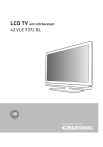
Lien public mis à jour
Le lien public vers votre chat a été mis à jour.